Page 1
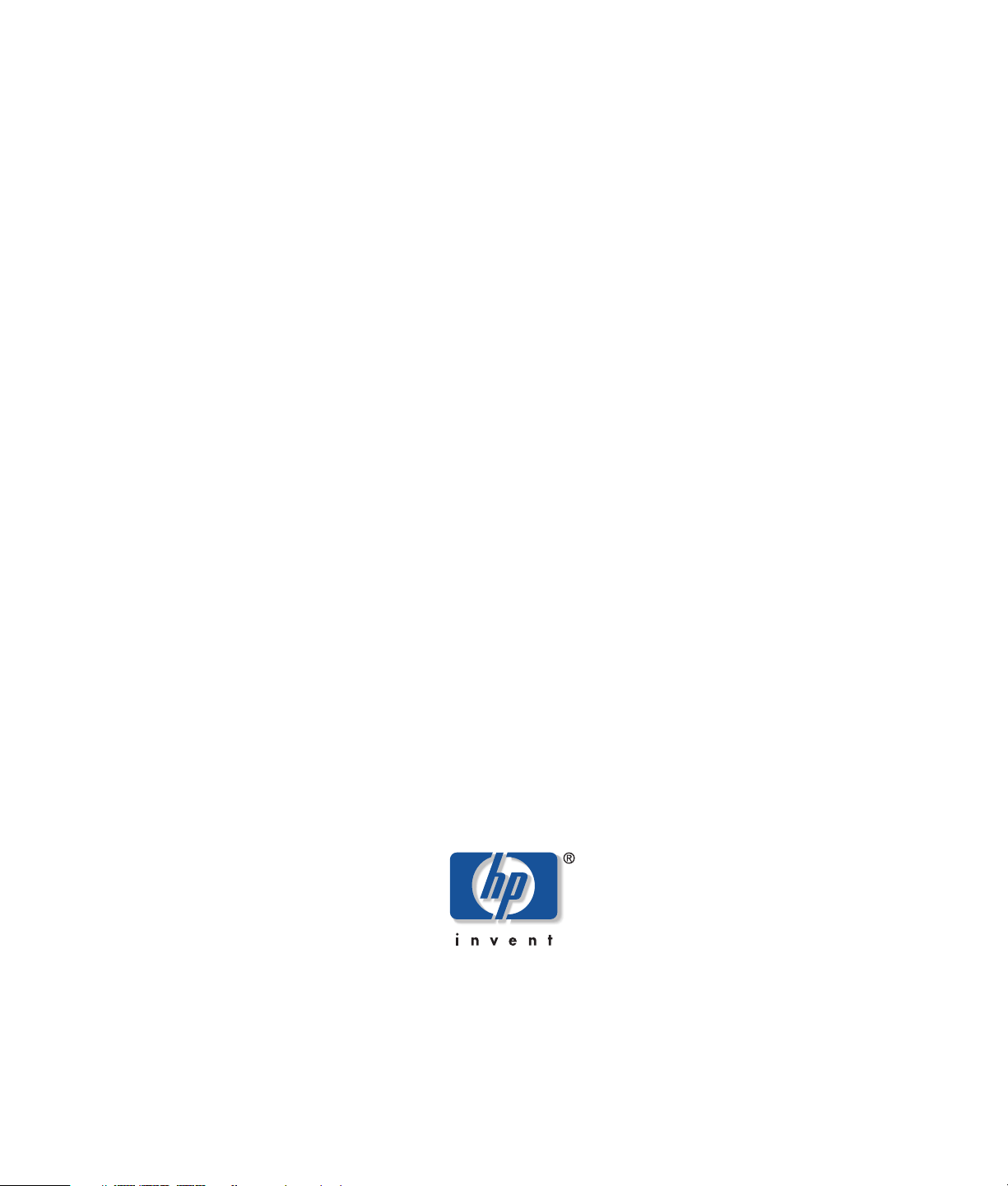
HP Media Center
-tietokoneen aloitusopas
Page 2
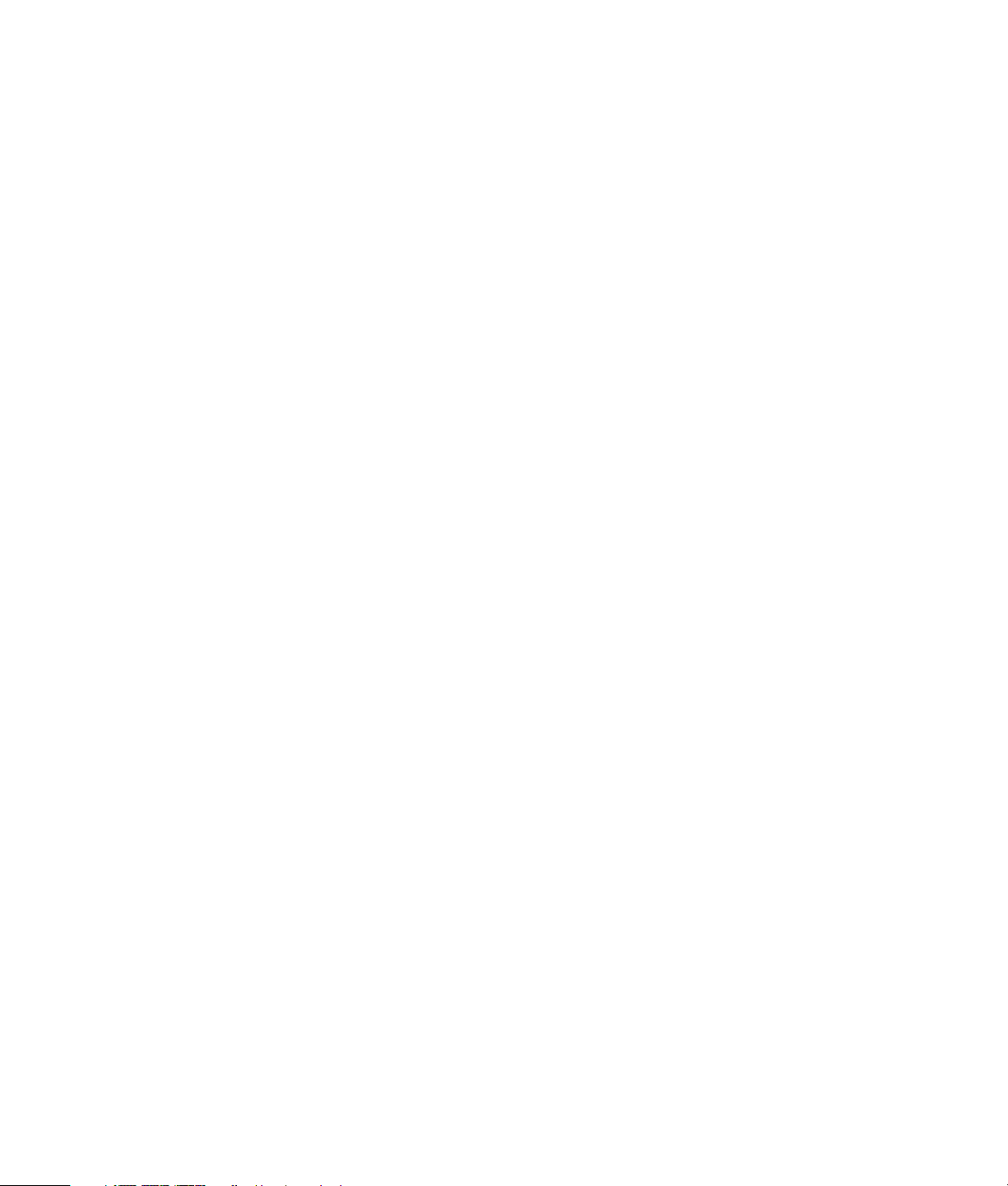
Kaikki HP-tuotteita ja -palveluja koskevat takuut sisältyvät tuote- ja
palvelukohtaisesti toimitettavaan takuuilmoitukseen. Mikään tässä mainittu ei
muodosta kattavampaa lisätakuuta. HP ei vastaa tässä oppaassa esiintyvistä
mahdollisista teknisistä tai toimituksellisista virheistä tai puutteista.
HP ei ota vastuuta valmistamansa ohjelmiston käytöstä ja
toimintavarmuudesta, jos ohjelmistoa käytetään jonkin muun kuin HP:n
toimittamassa laitteessa.
Tämä opas sisältää tekijänoikeuslailla suojattuja patenttitietoja. Mitään
tämän aineiston osaa ei saa monistaa, jäljentää tai kääntää muulle kielelle
ilman HP:n kirjallista lupaa.
Hewlett-Packard Company
P.O. Box 4010
Cupertino, CA 95015-4010
USA
Copyright © 2000–2006 Hewlett-Packard Development Company, L.P.
Tämä tuote sisältää tekijänoikeuden alaista tekniikkaa, joka on suojattu
joidenkin Yhdysvaltain patenttien menetelmää koskevien patenttivaatimusten
ja muiden teollisoikeuksien mukaisesti, joiden omistajia ovat Macrovision
Corporation ja muut oikeudenomistajat. Tämän tekijänoikeudella suojatun
tekniikan käyttöön on oltava Macrovision Corporationin lupa, ja se on
tarkoitettu koti- ja muuhun rajoitettuun katselukäyttöön vain, ellei muunlaista
lupaa ole saatu Macrovision Corporationilta. Ohjelmakoodin palauttaminen
tai palauttaminen symboliselle konekielelle on kielletty. Laitetta koskevat
Yhdysvaltain patentit, joiden numerot ovat 4631603, 4577216, 4819098
ja 4907093, oikeuttavat vain rajoitettuun katseluun.
Microsoft ja Windows ovat Microsoft Corporationin Yhdysvalloissa
rekisteröityjä tavaramerkkejä.
HP tukee tekniikan laillista käyttöä eikä hyväksy tai suosittele tuotteidensa
käyttöä muihin kuin tekijänoikeuslain sallimiin tarkoituksiin.
Tämän asiakirjan tietoja voidaan muuttaa ilman erillistä ilmoitusta.
Page 3
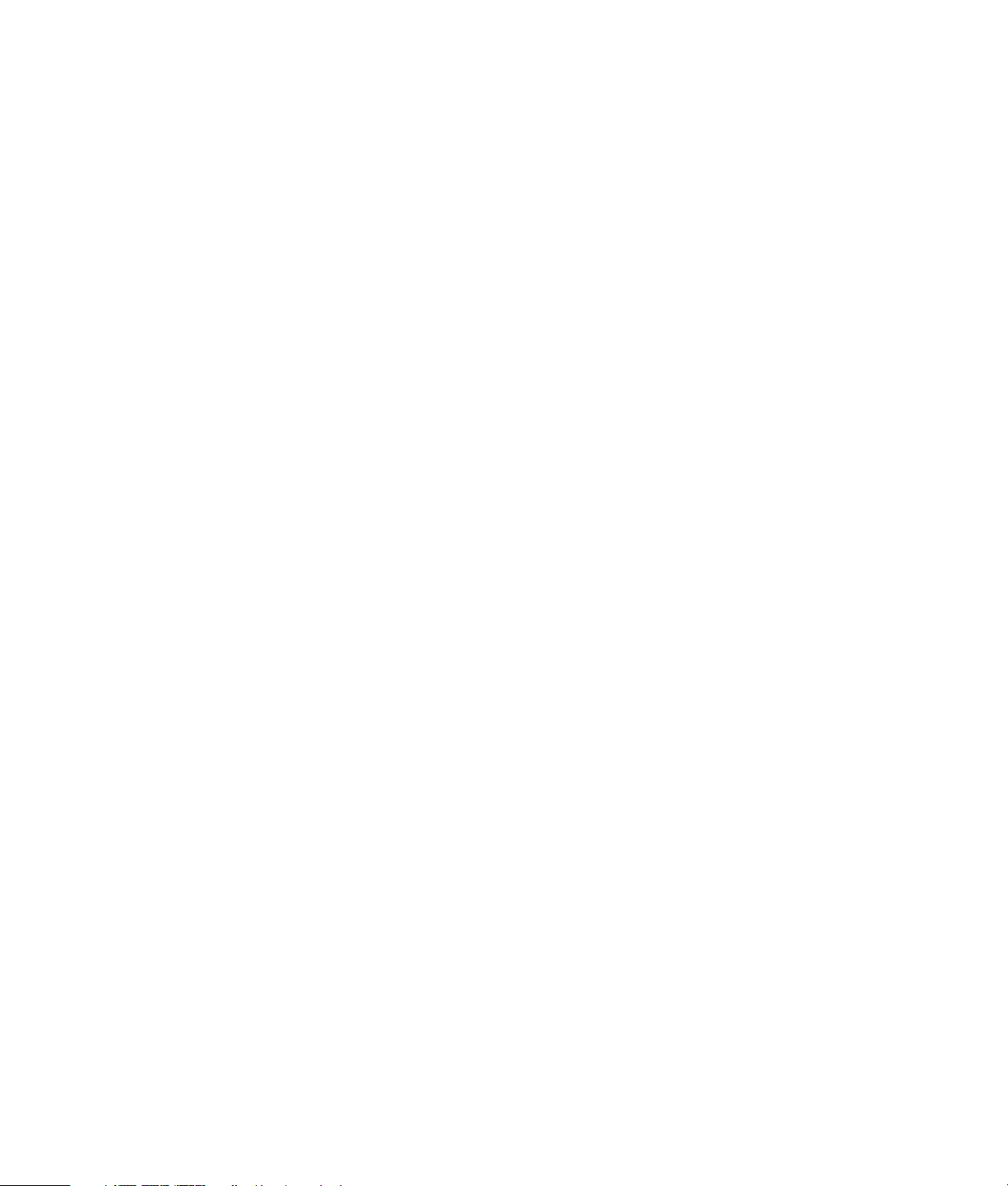
Sisällys
Ennen aloittamista........................................ 1
Tietokoneen asennusohjeet ....................................................1
Apuohjelmat ........................................................................2
Tärkeää turvallisuutta koskevaa tietoa
HP Media Center -tietokoneesta......................................... 2
Turvallinen ja mukava työympäristö ........................................2
Verkossa olevat oppaat.........................................................2
Internet-yhteyden muodostaminen ...........................................3
HP:n tuotteet toimivat parhaiten yhdessä .................................3
Tietokoneen suojaaminen ......................................................4
Ohjelmiston asentaminen ......................................................4
Avun saaminen ....................................................................4
Tietokoneen asentaminen............................. 5
HP Media Center -tietokoneen etuosan liittimet .........................5
HP Media Center -tietokoneen takaosan liittimet .......................6
Digitaalisen videokameran kytkeminen tietokoneeseen.............. 9
Kytkeminen muihin laitteisiin ................................................10
Televisiosignaalin kytkeminen .................... 11
Televisiokaapeleiden käyttäminen......................................... 11
Ääni- ja videokaapelit......................................................... 11
Televisiosignaalilähteen kytkeminen ...................................... 13
Etäanturin kytkeminen ......................................................... 15
Televisiosignaalilähteen kytkeminen
olemassa olevaan kokoonpanoon.................................... 16
Television käyttäminen näyttönä ........................................... 20
Ohjatun Media Center -asennustoiminnon käyttäminen
valinnaisen televisionäytön asennuksessa.......................... 22
Näytön muuttaminen GeForce-grafiikkakorttia varten .............. 23
Näytön muuttaminen ATI-grafiikkakorttia varten...................... 23
Näytön muuttaminen ATI Catalyst Control Center
-grafiikkakorttia varten.................................................... 24
Näytön muuttaminen käyttämällä Windows XP:tä................... 28
Kaiuttimien ja ääniasetusten
määrittäminen........................................ 29
Ääniliitinten tyypit...............................................................29
Kaiutinkokoonpanot ............................................................31
2- tai 2.1- (2 kaiutinta ja alibassokaiutin)
kaiutinten kytkeminen......................................................33
4.1- tai 4- (4 kaiutinta ja alibassokaiutin)
kaiutinten kytkeminen......................................................34
5.1- tai 5- (5 kaiutinta ja alibassokaiutin)
kaiutinten kytkeminen......................................................35
7.1- tai 7- (7 kaiutinta ja alibassokaiutin)
kaiutinten kytkeminen......................................................36
Tietokoneen kytkeminen kodin äänentoistojärjestelmäään ........37
Digitaalisen äänen kytkeminen .............................................41
Äänilähdön määrittäminen...................................................42
Äänilähdön määrittäminen monikanavaäänen
hallintaohjelmalla...........................................................42
Äänilähdön määrittäminen Sound Effect Manager
-ohjelmalla ....................................................................43
Äänilähdön määrittäminen äänikortille ..................................46
Äänilähdön määrittäminen Realtek HD Sound Effect
Manager -ohjelmalla ......................................................47
Realtek HD Sound Effect Manager -ohjelman
määrittäminen................................................................48
Monitoistoäänen määrittäminen............................................49
Media Center -tietokoneen äänten määrittäminen ...................52
Äänen määrittäminen InterVideo WinDVD Player
-ohjelmaa varten ............................................................53
Kuulokkeiden käyttäminen....................................................53
Ääniongelmien ratkaiseminen ..............................................54
Creative Sound Blaster X-FI -äänikortin käyttäminen.................55
Tietokonelaitteiston käyttäminen ............... 61
Näppäimistön käyttäminen ..................................................61
Näppäimistön erikoispainikkeet............................................61
Kaukosäätimen käyttäminen.................................................63
Muistikortinlukija.................................................................64
Muistin lisäämisopas...........................................................66
Lokeron tai telakointialustan käyttäminen ...............................68
Langattoman paikallisverkon kytkeminen................................71
Hakemisto ................................................. 73
Sisällys iii
Page 4
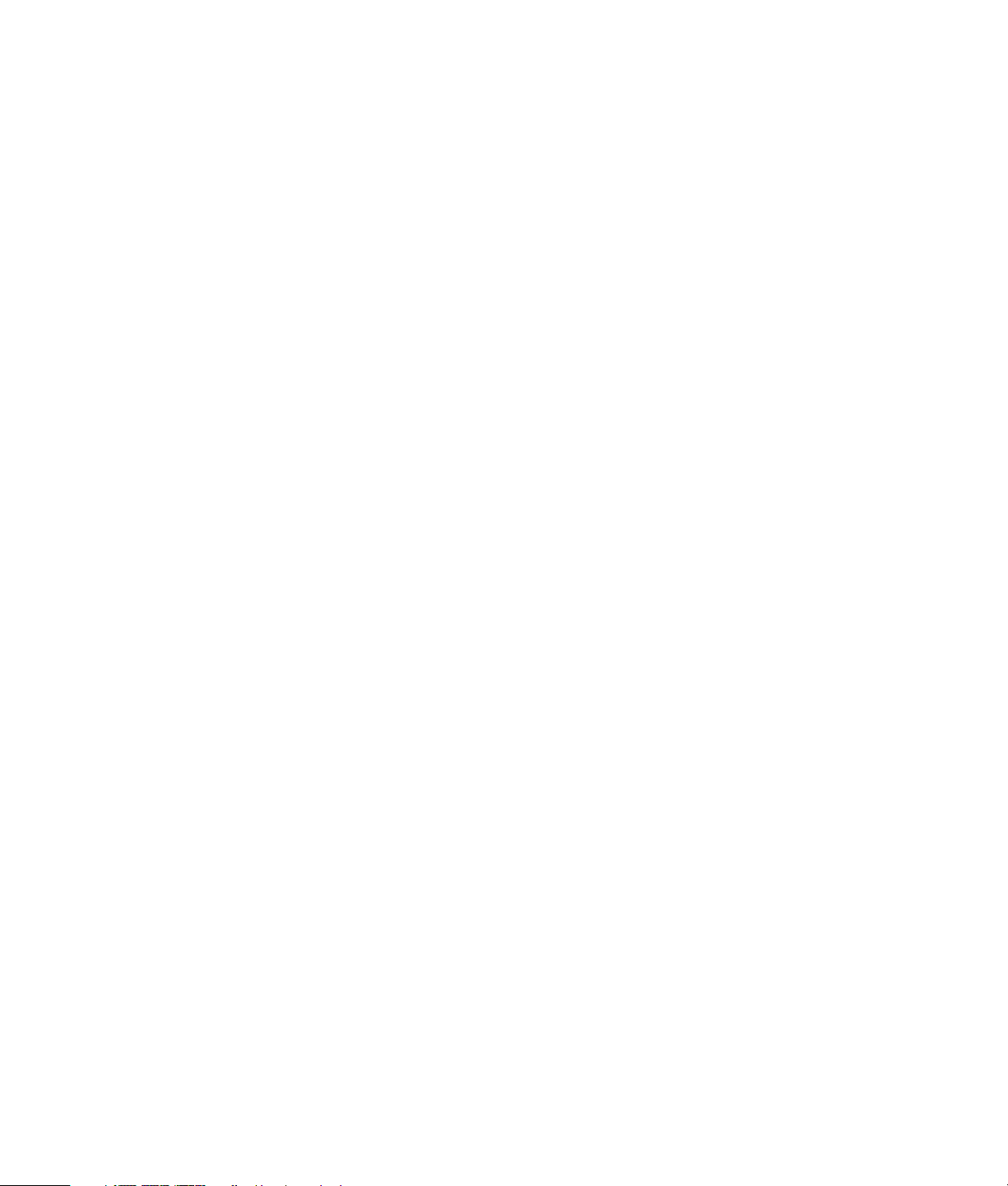
iv HP Media Center -tietokone Aloitusopas
Page 5

Tämä opas auttaa sinua uuden HP Media Center
-tietokoneesi käyttämisen aloittamisessa. Voit myös
tarkastella muita HP Media Center -tietokoneen
mukana toimitettuja ohjeita.
1 Lue tietokoneen mukana toimitettujen ohjeiden
turvallisuustiedot.
2 Tunnista HP Media Center -tietokoneen
mukana toimitetut tavarat.
Tietokoneen asennusohjeet
Ennen aloittamista
3 Kytke näyttö noudattamalla tietokoneen
mukana toimitettuja ohjeita.
4 Lue tästä oppaasta tietoja HP Media Center
-tietokoneen käytöstä.
w
Varoituksessa on
tietoja, joiden avulla
voit välttää henkilövahinkoja tai
laitteelle tai tiedoille
tapahtuvia
vahinkoja.
Lue kaikki
varoitukset ja
noudata niitä.
Tietokoneen sijoituspaikan valitseminen
Jos aiot kytkeä tietokoneen televisioon,
multimediasovittimeen tai surroundäänijärjestelmään, HP suosittelee, että valitset
tilavan työskentelyalueen, jossa pääset helposti
käsiksi näiden laitteiden liittimiin. Jos televisiosi on
kiinnitetty seinään, varmista, että pääset käsiksi
television takaportteihin, ennen kuin yrität kytkeä
television tietokoneeseen.
Näytön valitseminen
HP suosittelee, että käytät alun perin tietokonetta
varten määritettyä PC-näyttöä, koska tekstin ja
kuvien katselu televisiosta voi olla vaikeaa
Microsoft
vuoksi. Jotkin vanhat tai nestekidenäytöt eivät ehkä
tue suuria tarkkuuksia. Suuri tarkkuus voi aiheuttaa
myös sen, että Windows XP:n näyttö ei ehkä näy,
kun tietokone käynnistetään ensimmäisen kerran, jos
näyttö ei tue sitä.
Muiden videokaapeleiden käyttäminen
Jos televisio aiotaan kytkeä tietokoneeseen,
tarvitaan ehkä lisäkaapeleita, joita ei toimiteta
tietokoneen mukana. HP Media Center
-tietokoneissa on erilaiset videolähtöliittimet
tietokoneen mallin mukaan. Vaihtoehdot ovat
seuraavat: S-video, komposiittivideo, VGA ja DVI.
Parhaan videolaadun antaa DVI, toiseksi parhaan
VGA, kolmanneksi parhaan S-video ja neljänneksi
parhaan komposiittivideo. Tarkista tietokoneen ja
®
Windows® XP:n suuremman tarkkuuden
television mukana toimitetuista ohjeista, mitä
kaapeleita tarvitaan. HP ei suosittele
videokaapeleita, joiden pituus on yli 1,5 metriä.
Muiden äänikaapeleiden käyttäminen
Jos tietokoneen ääni aiotaan kytkeä vahvistimeen tai
televisioon, tarvitaan ehkä muita äänikaapeleita,
joita ei toimiteta tietokoneen mukana. Tietokone
pystyy lähettämään ääntä monessa eri tilassa.
Tietokoneessa on 3,5 mm:n stereokuulokkeiden
naarasliitimet useimpia lähtöjä varten. Monissa
vahvistimissa on RCA-tuloliittimet Stereoääntä varten
tarvitaan yksi 3,5 mm:n uros-RCA-stereokaapeli.
Surround-ääntä varten tarvitaan kolme 3,5 mm:n
uros-RCA-stereokaapelia. Tarkista äänilaitteiston
mukana toimitetuista ohjeista paras äänen tulotapa.
Videopelikonsolin käyttäminen
Jos käytössä on videopelikonsoli, HP suosittelee, että
se kytketään suoraan näyttölaitteeseen käyttämällä
videosignaalinvaihtolaitteistoa (ei sisälly
toimitukseen) tai erillistä televisiota sen sijaan, että
se kytkettäisiin suoraan tietokoneeseen.
n
Huomautuksessa on
tarvitsemiasi tärkeitä
tietoja.
n
Komponenttivideolähtö on
käytettävissä vain
tietyissä malleissa.
Ennen aloittamista 1
Page 6
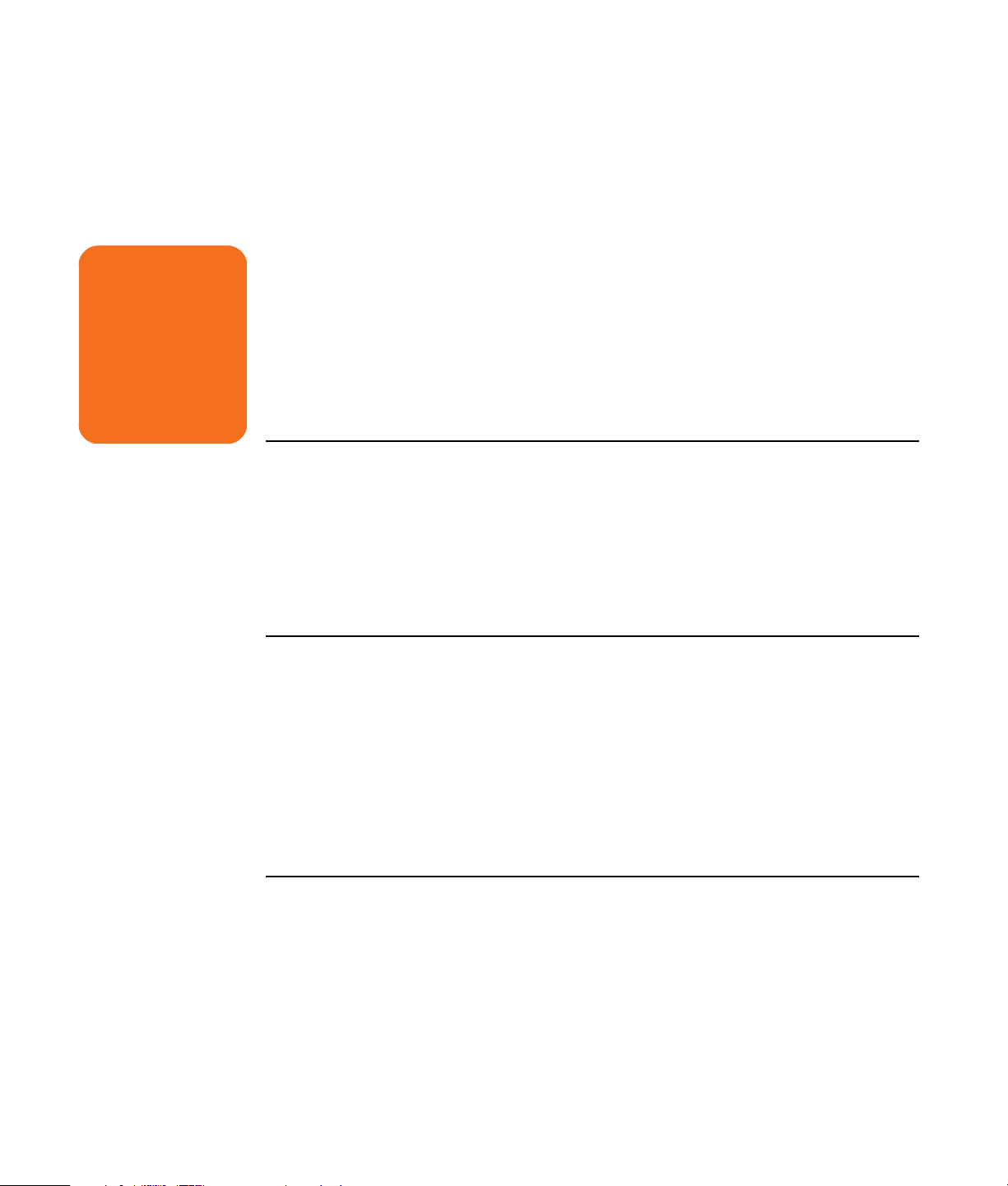
Apuohjelmat
w
Lue tietokoneen
mukana toimitettujen
muiden ohjeiden
turvallisuustiedot
ennen kuin asennat
tietokoneen ja kytket
sen sähköverkkoon.
HP on asentanut PC:n ohje ja työkalut -kansioon
erityisiä apuohjelmia, jotka antavat tukea ja
käynnistävät sovellusten tai järjestelmän
uudelleenasennusohjelmat.
Löydät nämä ohjelmat valitsemalla Käynnistä-
valikosta Kaikki ohjelmat,
PC:n ohje ja työkalut ja valitsemalla sitten
ohjelman tai kansion.
HP:n päivitykset
HP voi lähettää tukitietoja tai erikoistarjouksia
suoraan työpöydällesi (ei saatavissa kaikissa
maissa/kaikilla alueilla). Näiden päivitysten
vastaanottamiseen tarvitaan Internet-yhteys. Jos olet
ottanut HP:n päivitykset -toiminnon pois käytöstä, et
saa näitä päivityksiä. Voit ottaa toiminnon takaisin
käyttöön valitsemalla Käynnistä-valikosta
Kaikki ohjelmat, PC:n tuki ja ohje, HP:n
päivitykset.
Tärkeää turvallisuutta koskevaa tietoa HP Media Center
-tietokoneesta
Tätä tuotetta ei ole määritetty kytkettäväksi
IT-sähkövoimajärjestelmään (vaihtovirran
jakelujärjestelmään, jolla ei ole suoraa yhteyttä
maahan, standardin IEC 60950 mukaisesti).
Turvallinen ja mukava työympäristö
Kun olet koonnut tietokoneen, mutta et vielä ole
aloittanut sen käyttämistä, varmista, että tietokone ja
työtila on asetettu siten, että työskentely on mukavaa
ja tehokasta. Katso tärkeitä ergonomiaa koskevia
tietoja Turvallisen ja mukavan työympäristön
oppaasta. Valitse Käynnistä, Kaikki ohjelmat,
PC:n ohje ja työkalut ja Turvallisen ja
mukavan työympäristön opas.
Löydät tärkeitä ergonomiatietoja Internetistä. Kirjoita
http://www.hp.com/ergo Web- s elai m en
osoiteruutuun ja paina näppäimistön Enterpainiketta.
Verkossa olevat oppaat
Löydät tietokonettasi koskevia ohjeita ja tietoja
Internetistä. Voit tarkastella tietokoneesi verkossa
olevia oppaita siirtymällä tukisivustoon, jonka osoite
löytyy tietokoneen mukana toimitetuista muista
ohjeista, ja etsimällä tuotteesi nimen ja numeron.
2 HP Media Center -tietokone Aloitusopas
Verkko-oppaat on nimetty tietokoneiden
mallinumeroiden mukaan. Joillekin malleille ei ole
oppaita verkossa.
Page 7
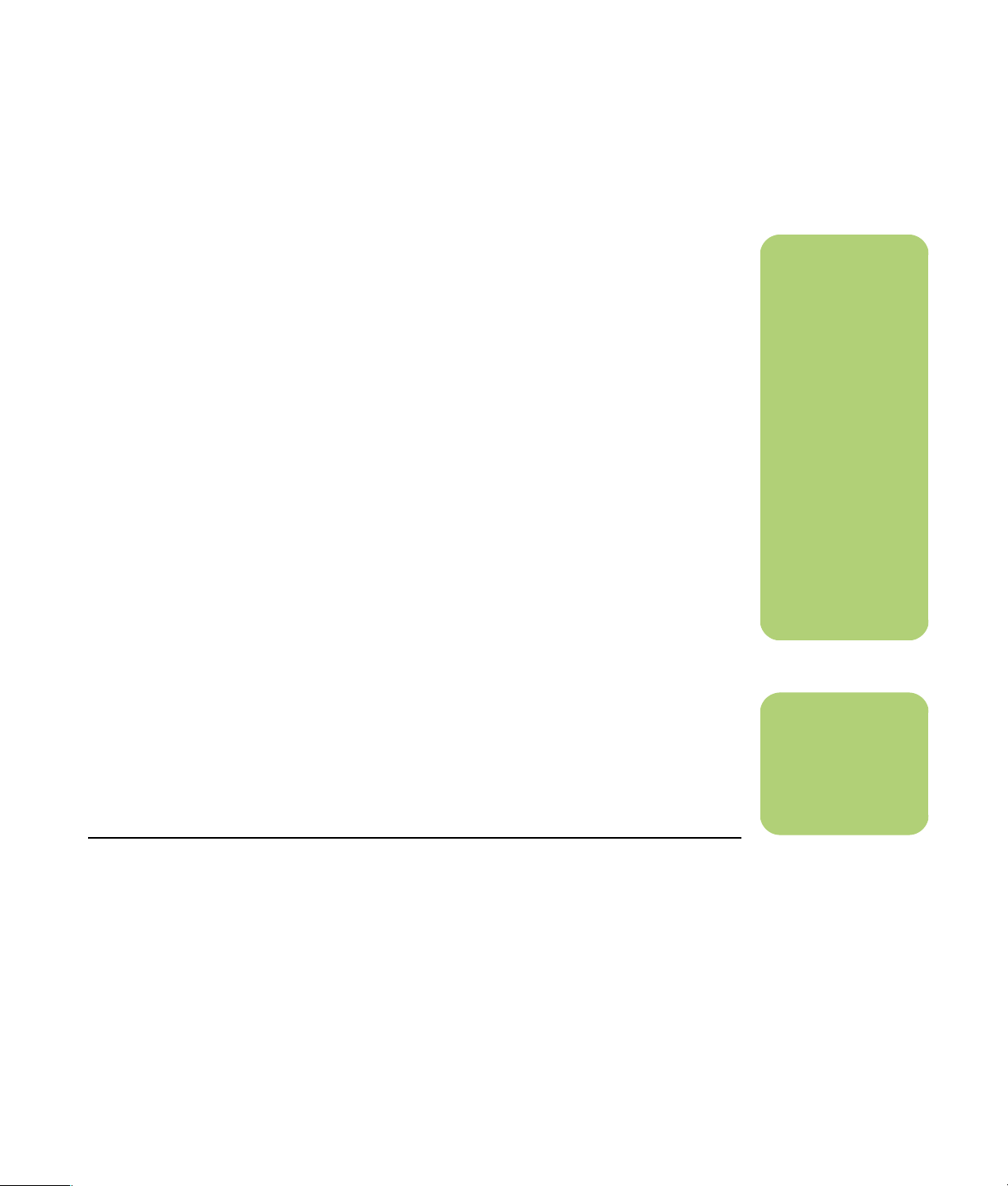
Internet-yhteyden muodostaminen
Voit käynnistysnäytöissä valita Internetpalveluntarjoajan. Ennen kuin voit muodostaa
Internet-yhteyden, sinun on tilattava palvelu Internetpalveluntarjoajalta. Eräiden Media Center
-toimintojen käyttämiseen tarvitaan Internet-yhteys.
Helppo Internet-kirjautuminen auttaa luomaan uuden
Internet-tilin, määrittämään olemassa olevan tilin tai
määrittämään Internet-yhteyden käyttämällä
paikallisverkkoa, kaapelimodeemia tai DSL-linjaa.
Vaatimukset:
■ Tietokone.
■ Puhelinmodeemi tai kaapeli- tai DSL-modeemi
nopeita laajakaistayhteyksiä varten. Ota
yhteys Internet-palveluntarjoajaasi,
jos tarvitset jotain tiettyä ohjelmistoa tai
laitteistoa.
■ Internet-palveluntarjoajan tarjoama Internet-
palvelu.
■ WWW-selain.
1 Varmista, että modeemi tai muu Internet-
yhteyskaapeli on kytketty.
2 Kirjaudu Internet-palveluun. Jos sinulla on jo
Internet-palveluntarjoajalta tilattu Internet-tili,
ohita tämä vaihe ja noudata Internetpalveluntarjoajan antamia ohjeita.
Jos Internet-palvelua ei asennettu tietokoneen
alkuasennuksen aikana, se voidaan nyt
määrittää käyttämällä helppoa Internetkirjautumista tai ohjattua Internetpalvelutoimintoa (vain tietyissä malleissa).
3 Napsauta tehtäväpalkin Käynnistä-
painiketta, valitse Kaikki ohjelmat,
Online-palvelut ja Helppo Internetkirjautuminen tai Internet-palvelut.
4 Valitse Internet-palveluntarjoaja ja määritä
Internet-palvelu noudattamalla näytön ohjeita.
n
Helppo Internetkirjautuminen tai
Internet-palvelut
tuovat esiin luettelon
Internetpalveluntarjoajista.
Voit kuitenkin joutua
valitsemaan jonkin
muun Internetpalveluntarjoajan tai
siirtämään olemassa
olevan Internet-tilin
tähän tietokoneeseen.
Voit siirtää olemassa
olevan tilin
noudattamalla
Internetpalveluntarjoajan
antamia ohjeita.
n
Modeemiliitin sisältyy
vain tiettyihin
malleihin.
HP:n tuotteet toimivat parhaiten yhdessä
HP:n tietokoneissa on valmiiksi asennettuja ohjelmia
tietyille HP:n monitoimilaitteille, kameroille,
skannereille ja tulostimille. Valmiiksi asennetut
ohjelmat helpottavat ja nopeuttavat HP:n
oheislaitteiden asentamista.
Kun liität HP:n oheislaitteen tietokoneeseen ja kytket
siihen virran, HP-tietokone määrittää sen asetukset
automaattisesti ja laite on valmiina käytettäväksi.
Ennen aloittamista 3
Page 8
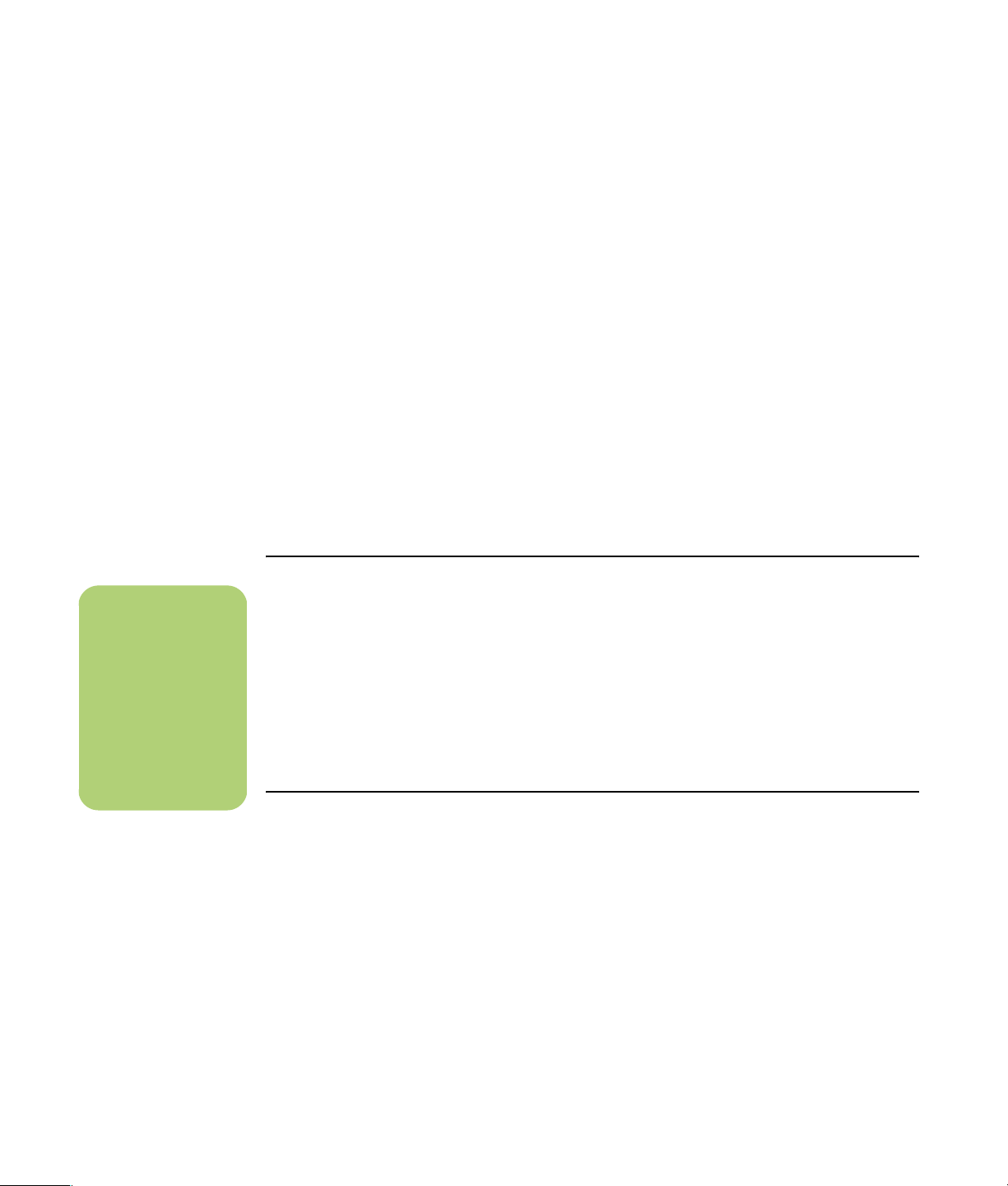
Tietokoneen suojaaminen
n
Kun olet suorittanut
rekisteröinnin, voit
asentaa minkä
tahansa tietokoneen
mukana toimitetun,
CD- tai DVD-levyillä
olevan ohjelman, jota
ei ole esiasennettu.
HP toimittaa virustarkistusohjelmiston, jonka avulla
tietokonetta voi suojata (vain tietyissä malleissa).
Virustarkistusohjelman valmistaja tarjoaa ilmaisia
virustarkistuspäivityksiä Internet-yhteyden välityksellä
tietyn ajan tietokoneen oston jälkeen. Kokeiluajan
päätyttyä päivityspalvelu muuttuu maksulliseksi.
Uusia virus- ja vakoiluohjelmatyyppejä kehitetään
jatkuvasti. Suojaa tietokonettasi hankkimalla
säännöllisesti virustarkistusohjelmiston päivityksiä
ohjelmiston valmistajalta.
Jos jokin ohjelma tai käyttöjärjestelmä vioittuu,
asenna ohjelma uudelleen Katso tietokoneesi
mukana toimitetusta Tietokoneen vianetsintä- ja
huolto-oppaasta tietoja järjestelmän
uudelleenasennuksesta, sovellusten
Ohjelmiston asentaminen
Kun olet käynnistänyt tietokoneen ensimmäisen
kerran ja käynnistät sen uudelleen, voit asentaa
tietokoneen mukana toimitetuilla CD- tai DVD-levyillä
olevat ohjelmat, joita ei ole esiasennettu (vain
tietyissä malleissa).
Voit halutessasi asentaa tietokoneeseen muita
ohjelmia tai laitteita. Käynnistä tietokone uudelleen
kunkin asennuksen jälkeen.
uudelleenasennuksesta ja järjestelmän
palauttamisesta. Järjestelmän palauttaminen on
ohjelma, joka luo palautuspisteen, vedoksen
tietokoneen järjestelmätiedostojen asetuksista
tiettynä ajankohtana.
Jos tietokoneessa esiintyy ohjelmistovikoja, syynä
voi olla jännitepiikki, jännitteen pudotus tai
virtakatkos. Jännitepiikkien oireita ovat videonäytön
välkkyminen, tietokoneen odottamaton
käynnistyminen ja se, että tietokone ei reagoi
käskyihin. Jännitepiikit voivat toisinaan vioittaa tai
tuhota tiedostoja, joten tiedostoista on syytä tehdä
säännöllisesti varmuuskopioita. Voit estää
jännitepiikkejä asentamalla tietokoneita varten
tarkoitetun ylijännitesuojan virtalähteen ja
tietokoneen virtajohdon väliin.
Valitse ohjelmia, jotka ovat yhteensopivia
tietokoneesi kanssa. Tarkista, että tietokoneesi
vastaa uudelle ohjelmalle ilmoitettuja
käyttöjärjestelmä- ja muistivaatimuksia sekä muita
mahdollisia vaatimuksia.
Asenna uudet ohjelmat ohjelmistovalmistajan
antamien ohjeiden mukaisesti. Saat tarvittaessa
lisätietoja valmistajan ohjeista tai asiakaspalvelusta.
Avun saaminen
Jos tarvitset lisätietoja Media Center -tietokoneen
käyttämisestä tai vianmäärityksestä, katso Media
Center -tietokoneen käytönaikaista ohjetta tai
Käynnistä-valikon Ohje ja tuki -kansiota.
Ohjeita yleisistä ja erityisongelmista, joita voit
kohdata tietokonetta käyttäessäsi saat:
■ Tietokoneen mukana toimitetuista
vianmääritysohjeista.
■ Tämän osan seuraavilta sivuilta.
4 HP Media Center -tietokone Aloitusopas
■ Ohje ja tuki -toiminnon aiheista painamalla
näppäimistön Ohje-painiketta tai
napsauttamalla tehtäväpalkin Käynnistä-
painiketta ja valitsemalla Ohje ja tuki
-toiminnon.
Page 9
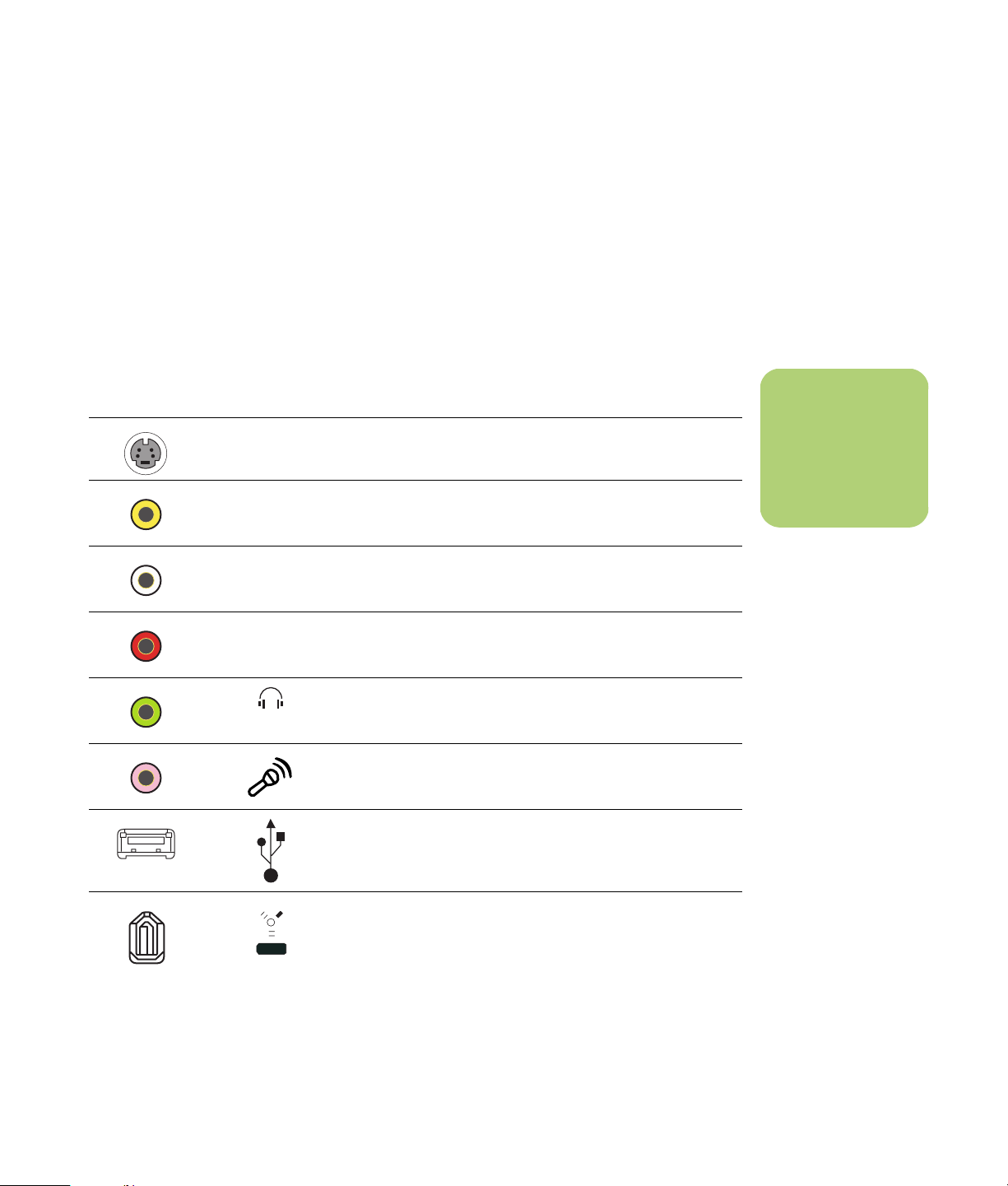
Tietokoneen asentaminen
Asenna tietokone noudattamalla asennusohjetta, ja
lue sitten tässä kohdassa olevat aiheet, joista saat
lisätietoja tietokoneen osien ja liittimien paikoista
sekä tietoja eräistä asennusvaihtoehdoista.
Useimmat laitteet, kuten näyttö, näppäimistö, tulostin
ja hiiri, voidaan kytkeä tietokoneen takaosaan.
Jotkin oheislaitteet, kuten digitaalinen videokamera,
voidaan kytkeä tietokoneen etu- tai takaosassa
oleviin liittimiin.
HP Media Center -tietokoneen etuosan liittimet
Kuvake/
Liitin
tarra Kuvaus ja toiminto
S-Video 2
Composite
Video 2
L Audio 2
R Audio 2
Toissijaiseen S-videoliittimen kytketään videonauhuri,
videokamera tai muu analoginen lähde tietokoneeseen
Toissijaiseen komposiittivideoliittimen kytketään videonauhuri,
videokamera tai muu analoginen lähde tietokoneeseen
Toissijainen vasen äänituloliitin
Toissijainen oikea äänituloliitin
n
Liitinten paikka,
käytettävyys ja
määrä voivat
vaihdella.
1394
Kuulokkeiden lähtö
Mikrofonin tulo
USB 2.0 -liitin hiirtä, näppäimistöä, digitaalikameraa tai
muita USB-liittimiä käyttäviä laitteita varten
FireWire
suurinopeuksisia laitteita varten
®
(IEEE 1394) -liitin videokameroita ja muita
Tietokoneen asentaminen 5
Page 10

HP Media Center -tietokoneen takaosan liittimet
Kuvake/
Liitin
tarra Kuvaus ja toiminto
Virtaliitin
Hiiri
Näppäimistö
SERIAL
1394
Sarjaportti digitaalikameraa tai muuta sarjaporttiliitäntää
käyttävää laitetta varten
(Vain tietyissä malleissa)
Tulostin (rinnakkaisportti)
(vain tietyissä malleissa)
USB 2.0 -liitin hiirtä, näppäimistöä, digitaalikameraa tai
muita USB-liittimiä käyttäviä laitteita varten
FireWire IEEE 1394 -liitin videokameroita ja muita
suurinopeuksisia laitteita varten
6 HP Media Center -tietokone Aloitusopas
Page 11
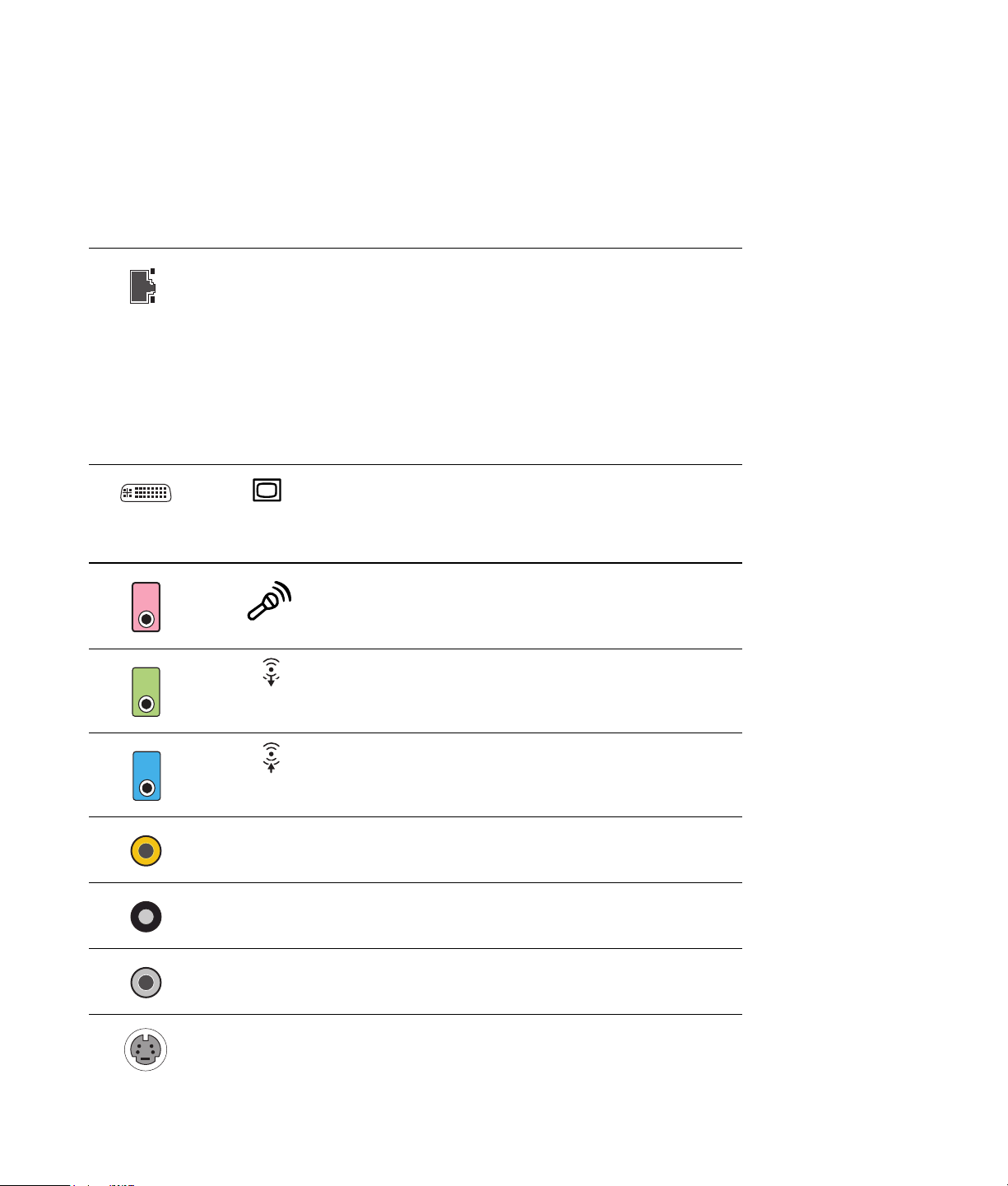
Liitin
Kuvake/
tarra Kuvaus ja toiminto
ETHERNET
ETHERNET
OUT
Ethernet LAN -liitin
Verkkosovitin (eli verkkokortti tai NIC) kytketään Ethernet
(10BaseT)- tai Fast Ethernet (100BaseT) -verkkokeskittimeen.
Kytke tämä tietokoneen sovitin paikallisverkon keskittimeen tai
mihin tahansa laajakaistayhteyteen.
Kytke verkkokaapeli tietokoneen takana olevaan Ethernet
(RJ45) -porttiin. Kytke verkkokaapelin toinen pää
verkkokeskittimen 10BaseT- tai 100BaseT-porttiin.
Vihreä merkkivalo osoittaa, että yhteys on kelvollinen.
Television/näytön digitaalinen videolähtöliitin
(vain tietyissä malleissa)
Lisätietoja on näyttölaitteen mukana toimitetuissa ohjeissa.
Mikrofonin tulo (vaaleanpunainen)
Äänen linjalähtö (aktiivikaiuttimet, vihreä)
Äänen linjatulo (sininen)
IN
Center Keski-/alibassokaiuttimen ääni (kullanvärinen)
Rear Vasen–oikea-takakaiuttimen ääni (musta)
Side Vasen–oikea-sivukaiuttimen ääni (harmaa)
S-video
S-videon tulo multimediasovittimen lähtöliittimestä
Tietokoneen asentaminen 7
Page 12
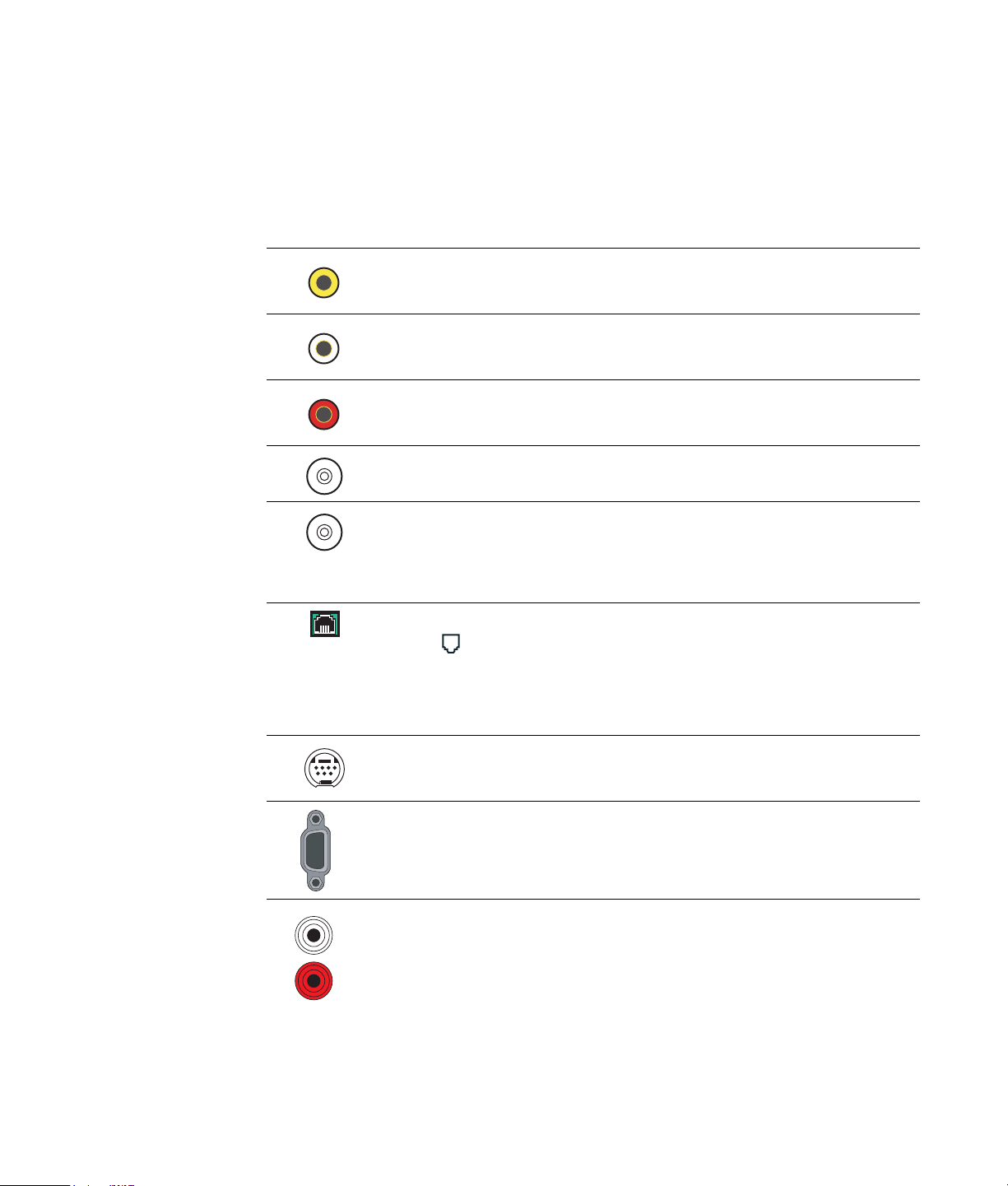
Liitin
Kuvake/
tarra Kuvaus ja toiminto
Composite Video
L audio
R audio
TV/Cable Ant
FM Ant
LINE
Komposiittivideon tulo multimediasovittimen liittimestä
(keltainen)
Vasen äänitulo multimediasovittimen liittimestä (valkoinen)
Oikea äänitulo multimediasovittimen liittimestä (valkoinen)
Television tulo (televisioantennin tai -kaapelin tulo
seinäpistokkeesta ilman multimediasovitinta)
FM-tulo (radioantennin tulo)
Kytke FM-radioantennikaapeli tietokoneen takaosassa olevan
TV-viritinkortin FM-tuloporttiin. Voit parantaa FMradiosignaalin vastaanottoa jatkamalla kaapeleita.
Modeemi (Tulolinja RJ-11)
(vain tietyissä malleissa)
Kytke modeemikaapeli (toimitetaan tietokonepakkauksessa)
tietokoneen takaosassa olevaan modeemiliittimeen. Kytke
toinen pää puhelinlinjan seinäpistokeliittimeen.
in out
digital audio
8 HP Media Center -tietokone Aloitusopas
Analog Video Analoginen videolähtö: S-video tai komposittivideo
(vain tietyissä malleissa)
VGA Näytön/VGA-näytön lähtö
Digital audio
In and Out
Digitaalinen äänitulo (valkoinen)
Digitaalinen äänilähtö (punainen)
Page 13
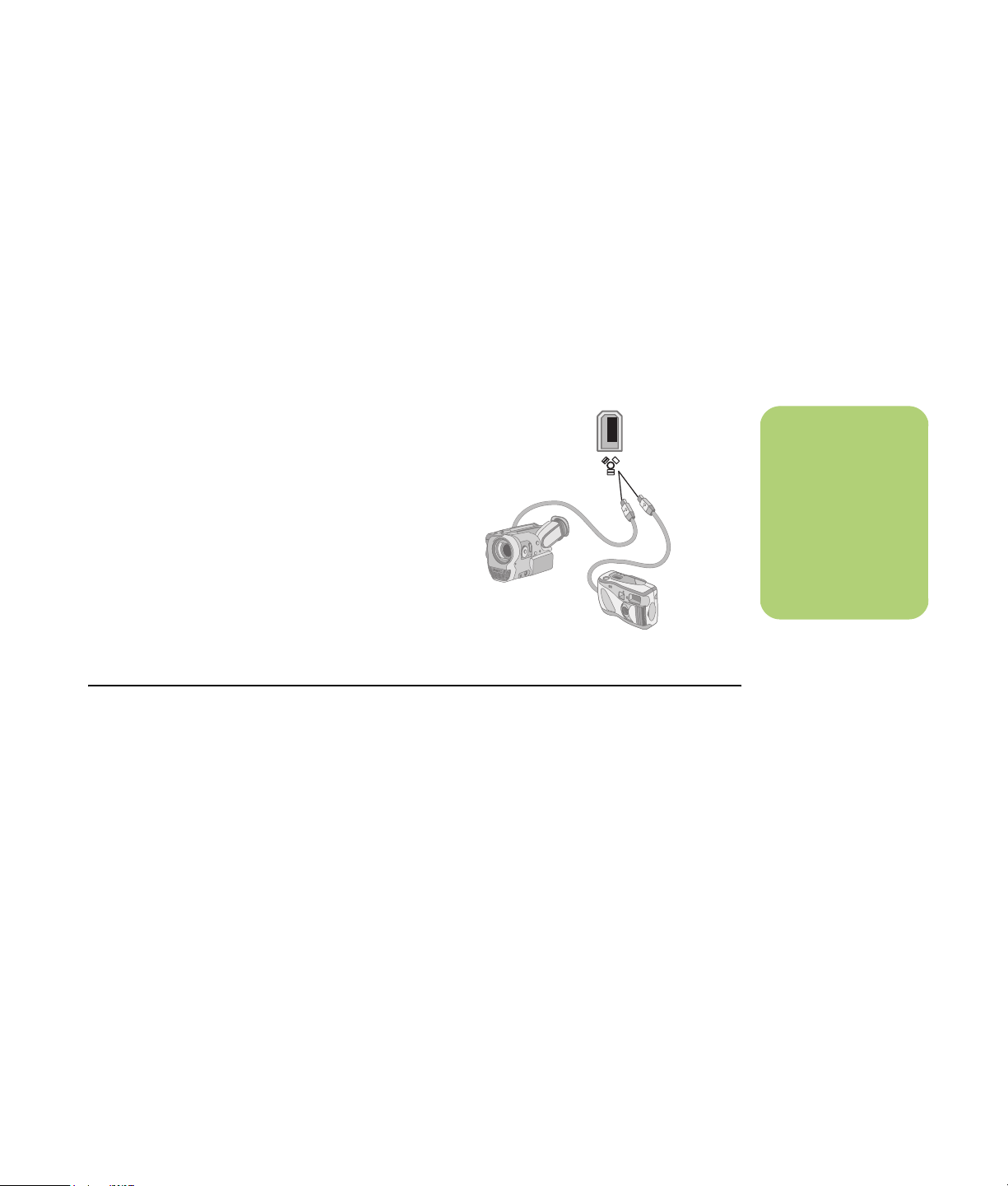
Digitaalisen videokameran kytkeminen tietokoneeseen
Kun kytket analogisen kameran tietokoneeseen,
käytä tietokoneen etuosan video- ja äänituloliittimiä.
Seuraavat ohjeet koskevat vain digitaalikameroita.
Lisäohjeita on digitaalikameran tai digitaalisen
videokameran mukana toimitetuissa ohjeissa.
Digitaalikameran tai digitaalisen videokameran
kytkeminen:
1 Käynnistä tietokone ja odota, että Windows
XP käynnistyy.
2 Kytke videokameran siirtokaapeli kameraan
ja sitten tietokoneen etu- tai takaosassa
olevaan vapaaseen porttiin. Useimmat
digitaaliset videokamerat käyttävät joko
FireWire (IEEE 1394)- tai USB-porttia.
3 Näyttöön tulee Uusi laite löydetty -sanoma.
Odota pari minuuttia, kun Windows tekee
uudelle laitteelle tarvittavat asetukset. Kun
asennus on valmis, näyttöön tulee sanoma,
jossa kerrotaan, että kamera on valmis
käytettäväksi.
Jos tietokone ei tunnista digitaalikameraa tai
digitaalista videokameraa:
1 Napsauta tehtäväpalkin Käynnistä-
painiketta, ja valitse sitten Ohjauspaneeli.
2 Vali tse Suorituskyky ja ylläpito,jos
vaihtoehto on näkyvissä, ja kaksoisnapsauta
sitten Järjestelmä-kuvaketta.
3 Napsauta Laitteisto-välilehden
Laitehallinta-painiketta.
.
n
Jos digitaalisen
videolaitteen
automaattinen
toistoikkuna tulee
esiin, kun kytket
kameran, napsauta
Peruuta-painiketta.
4 Napsauta kuvankäsittelylaitteen vieressä
olevaa plusmerkkiä (+). Jos kameran nimi
näkyy kuvankäsittelylaitteiden luettelossa, laite
on valmis. Jos kameran nimi puuttuu, kokeile
seuraavaa:
■ Valitse Toiminto ja Etsi laitteistoon
tehdyt muutokset. Etsi Laitehallinnasta
uutta laitetta kuvankäsittelylaitteiden
kohdalta.
■ Irrota videokameran siirtokaapeli
tietokoneesta ja kytke se toiseen porttiin.
Etsi Laitehallinnasta uutta laitetta
kuvankäsittelylaitteiden kohdalta.
Tietokoneen asentaminen 9
Page 14

n
Kaikkia oheislaitteita
ei toimiteta
tietokoneen mukana.
Kytkeminen muihin laitteisiin
Muita oheislaitteita voi kytkeä HP Media Center
-tietokoneen etu- tai takaosan USB- tai FireWireportteihin. Voit kytkeä oheislaitteita, kuten
tulostimen, skannerin, videokameran,
digitaalikameran, muistikortinlukijan ja PDA-laitteen
tai kämmenlaitteen tietokoneeseen. Lisäohjeita on
laitteen mukana toimitetuissa ohjeissa.
10 HP Media Center -tietokone Aloitusopas
Page 15
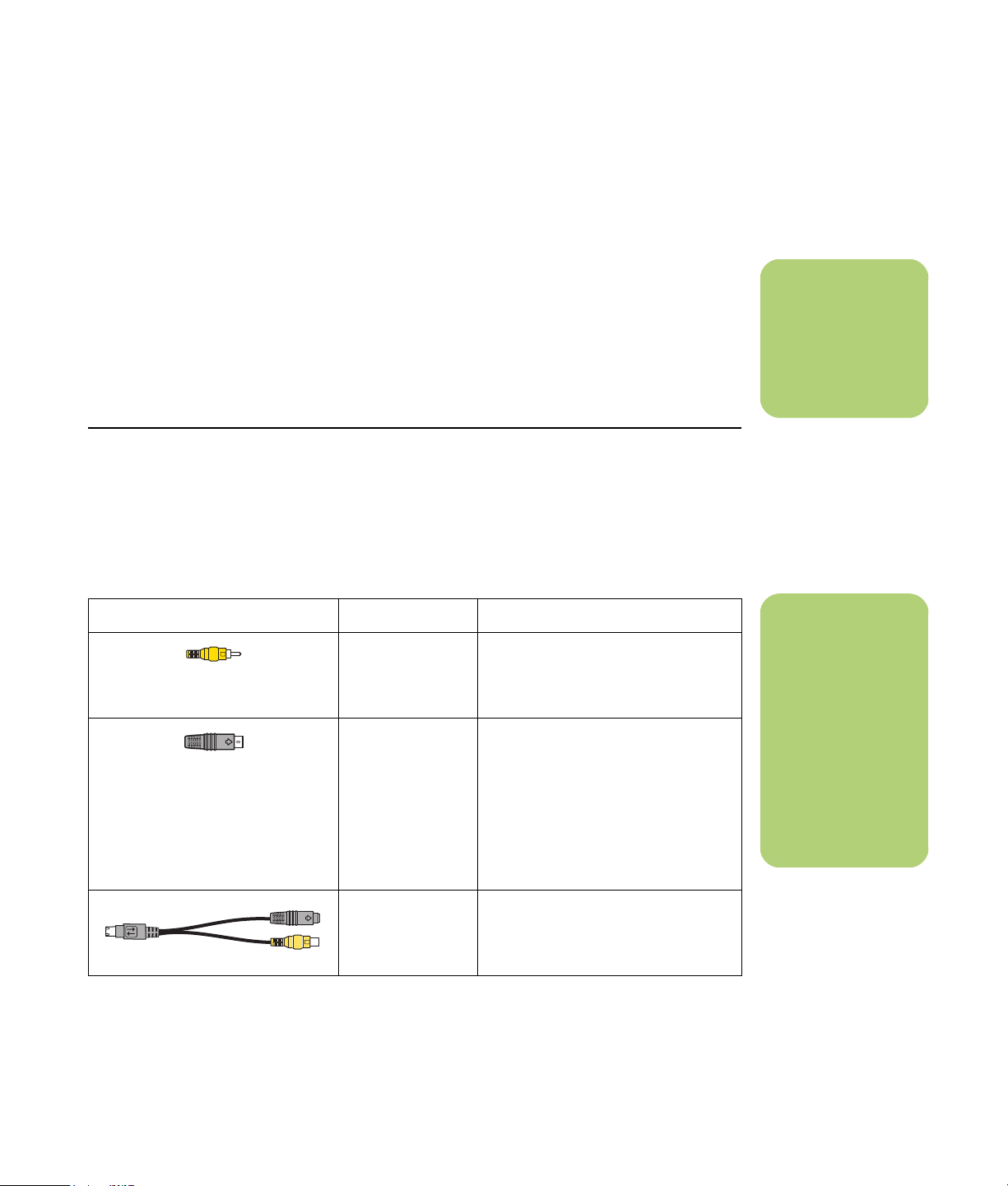
Televisiosignaalin kytkeminen
Televisiokaapeleiden käyttäminen
HP Media Center -tietokoneessa on video- ja
äänikaapelit televisiosignaalin kytkemistä varten.
Kytke video- ja äänikaapeleilla:
■ Videolähtö HP Media Center -tietokoneesta
televisioon
■ Televisiosignaalilähteen videotulo HP Media
Center -tietokoneeseen
■ Äänilähtö HP Media Center -tietokoneesta
televisioon
■ Televisiosignaalilähteen äänitulo HP Media
Center -tietokoneeseen
Ääni- ja videokaapelit
Seuraavassa taulukossa luetellaan kaapelityypit,
joita voidaan tarvita, kun HP Media Center
-tietokone kytketään televisiojärjestelmään.
Tietokoneen mukana toimitettavien kaapeleiden
lukumäärä ja tyyppi voivat vaihdella mallin mukaan.
Kaapeli Nimi Kuvaus
Komposiittivideo RCA keltainen pää. Kytke kaapeli
RCA-liittimeen, esimerkiksi
komposiittivideon lähtöliittimeen tai
televisiosignaalilähteen tuloliittimeen.
S-video (antaa
terävämmän
kuvan kuin
komposiittivideo
lähettämällä
erillistä
värisignaalia ja
mustavalkosignaalia).
Y/C, 4-nastainen. Kytke kaapeli
S-video-liittimeen, esimerkiksi S-videon
videolähtöliittimeen tai
televisiosignaalilähteen tuloliittimeen.
n
Liittimien paikka ja
lukumäärä voivat
vaihdella mallin
mukaan.
n
Tietokoneen
kytkemiseen
tarvittavien
kaapeleiden
lukumäärä ja tyyppi
voivat vaihdella
mallin mukaan.
Jotkin kaapelit
toimitetaan vain
tiettyjen mallien
mukana.
Analoginen
videokaapeli
(vain tietyissä
malleissa)
Käytetään analogisen
videolähtöliittimen kanssa. Tuottaa
S-video- ja komposittivideolähdön.
Televisiosignaalin kytkeminen 11
Page 16
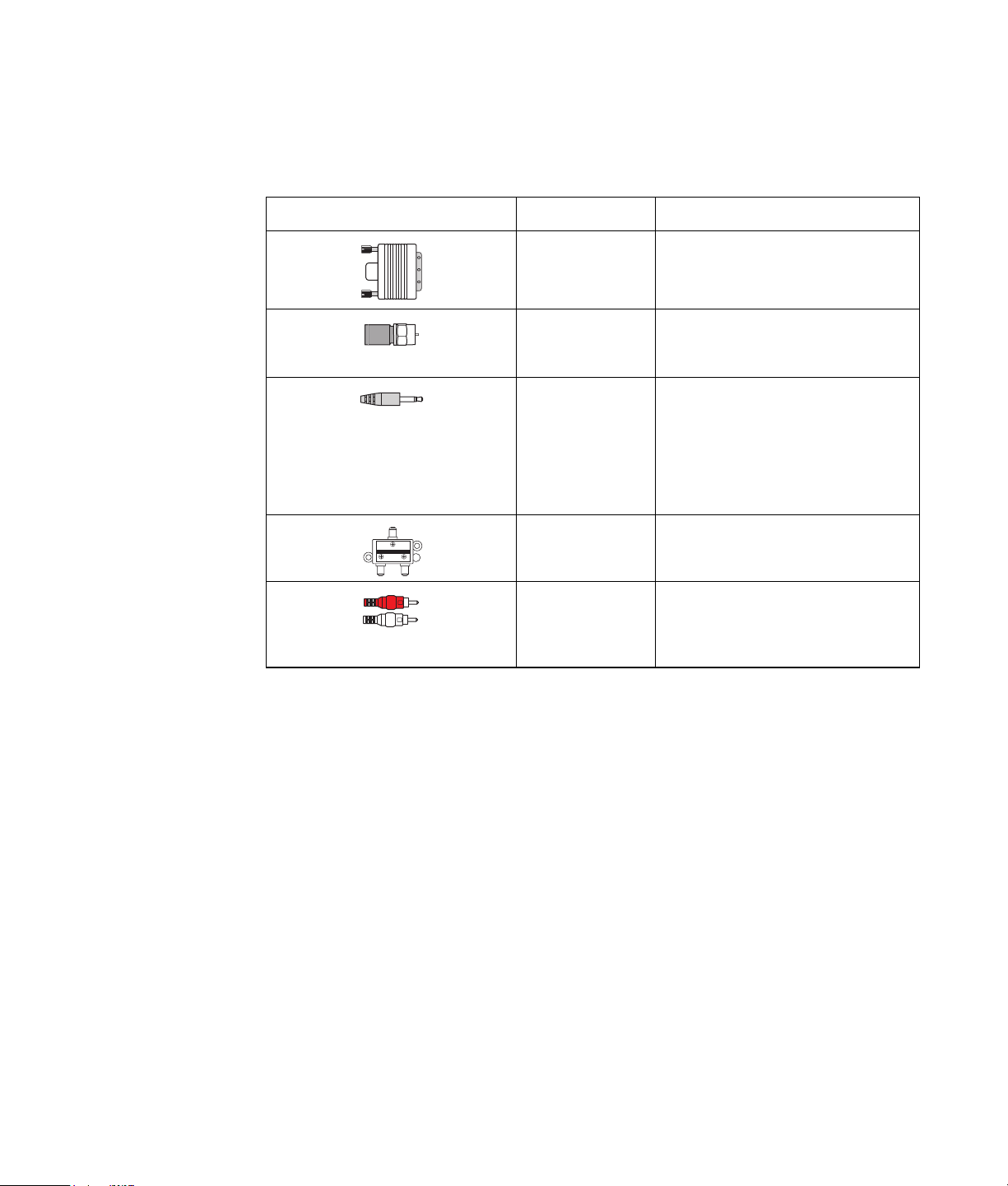
Kaapeli Nimi Kuvaus
DVI-I tai DVI-D Digitaalinen videolähtö. Kytke kaapeli
teräväpiirtotelevision tai -näytön DVI-Itai DVI-D-tuloon.
Tele vis io n
koaksiaalikaapeli
Infrapunalähetin
(1 lähetin yhden
TV-virittimen
kanssa tai kaksi
lähetintä, jos
laitteessa on
2 viritintä)
Jaotin Kytkee yhden signaalilähteen
2 Way Splitter
RCA-stereo RCA punainen ja valkoinen pää.
Voit joutua ostamaan kaapeleita erikseen. HP
Media Center -tietokonepakkaus ei ehkä sisällä
kaikkia tietokoneen asennuksessa tarvittavia
kaapeleita ja ne voivat vaihdella mallin mukaan.
Voit esimerkiksi käyttää S-videokaapelia, kun kytket
tietokoneen televisiolähdön televisioon, jos
televisiossa on S-videotuloliitin.
Kytke kaapeli televisiosignaalilähteen
lähtöliittimeen kaapelisovittimista tai
-antenneista.
Infrapunaetäkaapeli. Ohjaa
televisiosignaalilähdettä
multimediasovittimesta.
tietokoneen kahteen RF-tuloon.
Käytetään televisiosignaalilähteen
television äänitulo- ja
äänilähtöliittimissä.
12 HP Media Center -tietokone Aloitusopas
Page 17

Televisiosignaalilähteen kytkeminen
Kytke televisiosignaalilähde käyttämällä
television koaksiaalista tuloliitintä tai
komposiitti/S-videotuloliitintä.
Kytke koaksiaalikaapelin liitin televisiosta tai
televisiokaapelista tietokoneen takaosassa olevaan
TV/Cable Ant (TV-/Kaapeliantenni) -liittimeen ja
kiristä sitten liitin kiertämällä sitä.
Tai
Kytke kaapeli tietokoneen takaosan S-video- tai
komposiittivideon tuloliittimeen; käytä
S-videokaapelia (ostettava erikseen) tai
komposiittivideokaapelia. Kytke kaapelin toinen
pää multimediasovittimeen, joka lähettää
televisiosignaalilähdettä.
Sinun täytyy myös kytkeä äänikaapeli (ostettava
erikseen) multimediasovittimesta tietokoneen
takaosan oikeaan (punaiseen) äänilähtöliittimeen tai
vasempaan (valkoiseen) äänilähtöliittimeen, jos
käytössä on multimediasovitin, jossa on S-video- tai
komposiittivideolähtö.
Katso lisätietoja kohdasta “HP Media Center
-tietokoneen etuosan liittimet” sivulla 5.
n
Liittimien paikka ja
lukumäärä voivat
vaihdella mallin
mukaan.
Sinun täytyy myös kytkeä etälähettimen kaapeli, jos
käytät multimediasovitinta. Katso kohtaa “Etäanturin
kytkeminen” sivulla 15.
Televisiosignaalin kytkeminen 13
Page 18
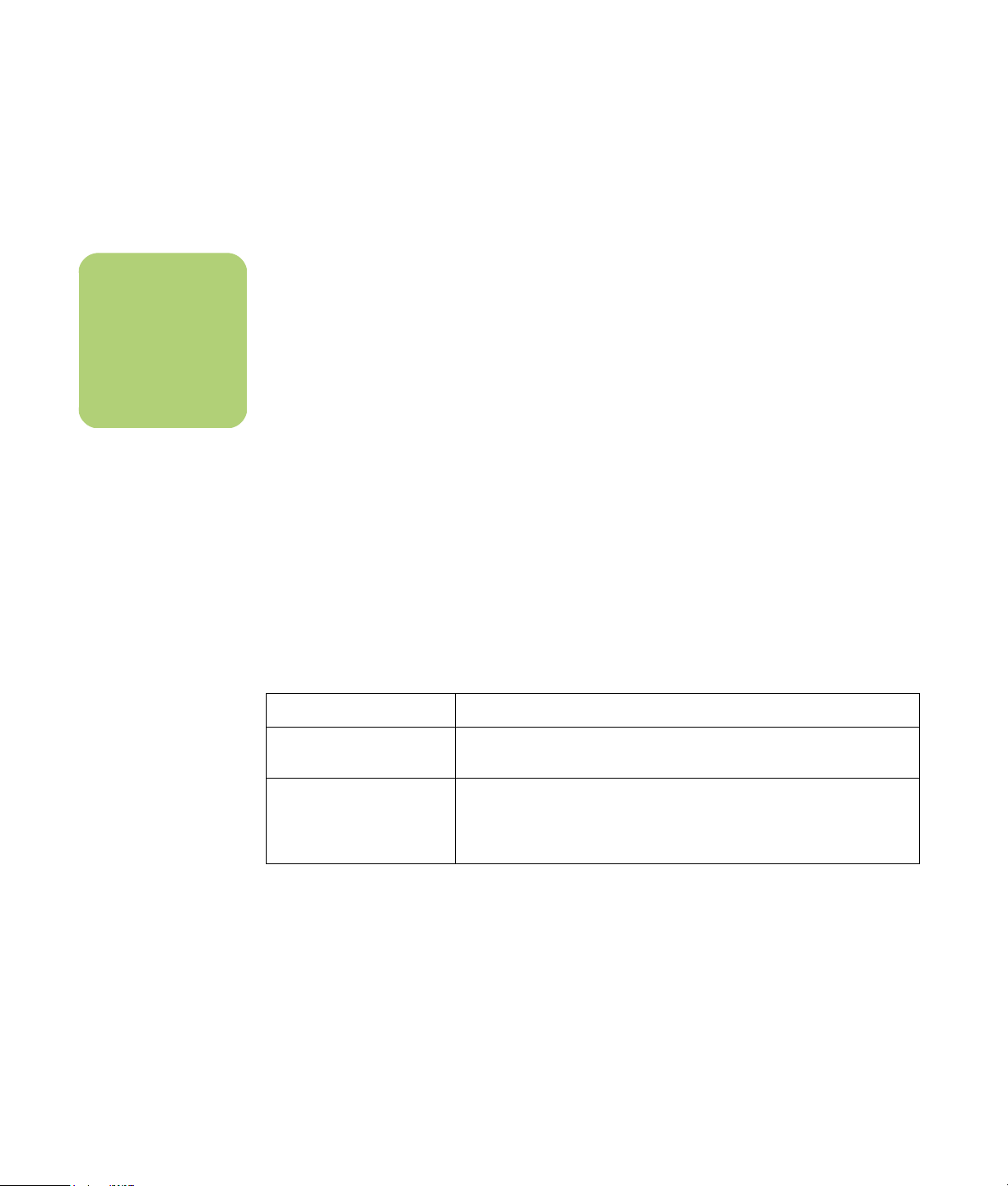
n
Televisioohjelmaopas ei ole
käytettävissä
kaikissa maissa tai
kaikilla alueilla.
Kaksoisvirittimen kytkeminen
(Vain tietyissä malleissa)
Jos HP Media Center -tietokoneessa on
kaksoisviritin, sinun täytyy kytkeä toinen tulosarja,
jos käytät kaapeli- tai satelliittisovitinta. Jos käytät
televisioantennia ja vakiokaapeliliitintä, signaali
reititetään molempiin virittimiin sisäisesti. Muussa
tapauksessa kytke toinen multimediasovitin takaosan
liittimiin.
Kaksoisvirittimen määrittäminen edellyttää, että
kumpikin televisioisignaalilähde on samaa tyyppiä:
joko kaapelitelevisio, digitaalinen kaapelitelevisio,
satelliittitelevisio tai antenni. Televisiosignaalilähteillä
on myös oltava sama nimi, sama kanavajärjesteys;
jos esimerkiksi käytetään kahta
satellittitelevisiolähdettä, niissä täytyy olla
täsmälleen samat kanavat. Kaikki television katselu
ja ajastus tapahtuu Media Center -tietokoneen
sähköisessä televisio-ohjelmaoppaassa, joten
molemmissa televisiosignaalilähteissä on oltava
samat televisio-ohjelmaoppaat.
HP Media Center -tietokone nauhoittaa televisioohjelmaa, ja sen avulla voit hallita televisiokanavia.
HP Media Center -tietokoneessa voi olla kaksi
viritinkokoonpanoa:
TV-virittimen tyyppi Kuvaus
Yksivirittiminen
televisiosignaalilähde
Kaksi viritintä Sinulla voi olla kaksi televisiotuloa, jos tietokoneessa on kaksi
14 HP Media Center -tietokone Aloitusopas
Yhdellä virittimellä voit katsella tai nauhoittaa yhtä ohjelmaa
vain NTSC-järjestelmässä.
TV-viritintä. Voit katsella ohjelmaa yhdeltä kanavalta sillä aikaa, kun
Media Center nauhoittaa toista ohjelmaa toiselta kanavalta. Voit myös
nauhoittaa kahta eri ohjelmaa samanaikaisesti.
Page 19

Etäanturin kytkeminen
Etäanturi on pieni laite, joka kytketään
tietokoneeseen ja jolla kaukosäädin toimii Media
Center -ohjelman kanssa.
1 Jos käytössäsi on kaapelitelevisiosovitin,
satelliittisovitin tai muu multimediasovitin, joka
ohjaa televisiosignaalia, kytke kaukosäätimen
anturikaapeli (emitteri) (A) etäanturin
takaosan liittimeen (1), muussa tapauksessa
siirry vaiheeseen kolme. Liitintä (2) voidaan
myös käyttää, jos käytössä on toinen
multimediasovitin.
2 Irrota paperi kaapelin päässä olevasta
teipistä (B) ja paina sitten kaapelin pää
kaapelitelevisiosovittimen
infrapunaetävastaanottimen ikkunan päälle
(C). Löydät infrapunaetävastaanottimen
ikkunan useimmista laitteista, kun valaiset
taskulampulla niiden muovista etukantta.
3 Kytke kaukosäätimen anturikaapeli
tietokoneen takaosan USB-liittimeen (D).
4 Aseta etäanturi paikkaan, jossa sitä voi
helposti osoittaa kaukosäätimellä.
(Ihanteellinen paikka on näytön tai pöydän
päällä.)
Löydät infrapunavastaanottimen
ikkunan useimmista
laitteista, kun
valaiset
taskulampulla niiden
muovista etukantta.
C
1
2
A
n
B
D
Televisiosignaalin kytkeminen 15
Page 20

Televisiosignaalilähteen kytkeminen
A
J
olemassa olevaan kokoonpanoon
Tässä osassa kerrotaan, miten voit kytkeä
tietokoneen jo olemassa olevaan kokoonpanoon
televisiosignaalilähdettä varten.
Seinästä videonauhuriin ja sieltä televisioon koaksiaalikaapelilla
Irrota koaksiaalikaapeli videonauhurin tuloliittimestä
ja kytke se koaksiaalikaapelin signaalijaottimeen
(ostettava erikseen, saatavissa
elektroniikkaliikkeistä). Kytke kaksi
koaksiaalikaapelia jaottimen lähtöihin. Kytke toinen
näistä kaapeleista videonauhurin tuloon ja toinen
tietokoneen takaosan televisioliittimeen.
Olemassa oleva
kokoonpano
A
Seinä
B Kaapelin lähtö
C Koaksiaalikaapeli
D Videonauhurin tulo
E Videonauhurin lähtö
F Television tulo
G Jaottimen tulo
H Jaottimen lähtö
Tietokoneen
takaosan television
tuloliitin
B
C
D
E
C
F
Lisää tietokone jaottimen avulla
A
B
C
G
H
C
D
H
C
E
C
F
J
16 HP Media Center -tietokone Aloitusopas
Page 21
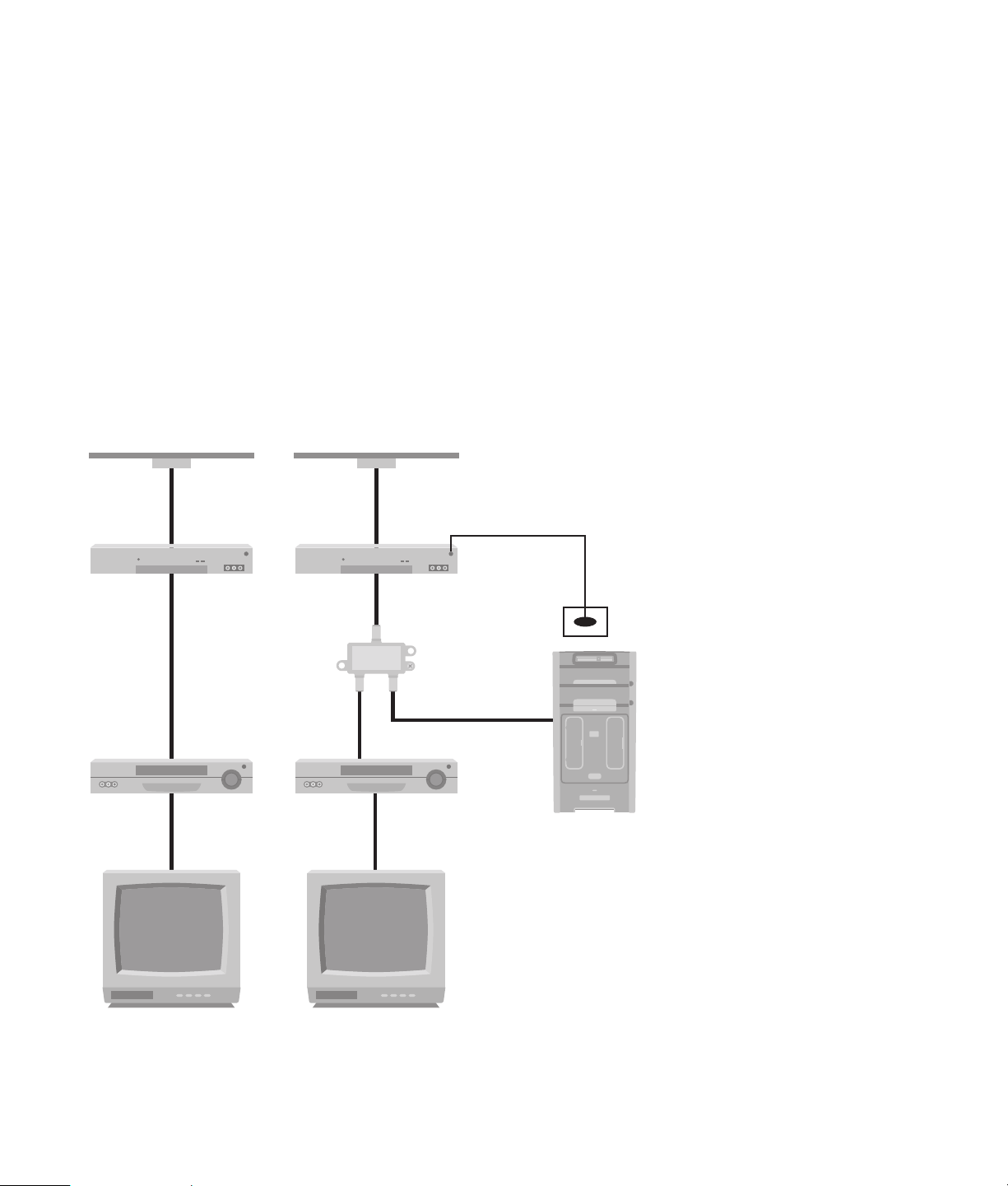
Seinästä kaapelitelevisiosovittimeen tai satelliittisovittimeen ja videonauhuriin ja televisioon koaksiaalikaapelin avulla
Irrota koaksiaalikaapeli videonauhurin tuloliittimestä
ja kytke se koaksiaalikaapelin signaalijaottimeen
(ostettava erikseen, saatavissa
elektroniikkaliikkeistä). Kytke kaksi
koaksiaalikaapelia jaottimen lähtöihin.
Kytke toinen näistä kaapeleista videonauhurin
tuloon ja toinen tietokoneen takaosan
televisioliittimeen. Varmista, että kytket
kaukosäätimen anturikaapelin (emitterin) ja asetat
sen multimediasovittimen tai satelliittisovittimen
päälle. Näin tietokone voi vaihtaa sovittimen
kanavaa. Lisätietoja on kohdassa “Etäanturin
kytkeminen” sivulla 15.
Olemassa oleva
kokoonpano
A
B
C
D
E
C
F
G
C
H
Lisää tietokone jaottimen avulla
A
B
C
D
E
C
J
K
F
K
C
G
C
H
C
M
N
L
ASeinä
B Kaapelin lähtö
C Koaksiaalikaapeli
D Multimediasovittimen
tai satelliitin tulo
E Multimediasovittimen
tai satelliitin lähtö
F Videonauhurin tulo
G Videonauhurin lähtö
H Television tulo
J Jaottimen tulo
K Jaottimen lähtö
L Tietokoneen
takaosan television
tuloliitin
MKaukosäätimen
anturikaapeli
NKaukosäätimen
anturi
Televisiosignaalin kytkeminen 17
Page 22

Seinästä kaapelitelevisiosovittimeen tai satelliittisovittimeen ja sieltä videonauhuriin ja televisioon S-video- tai kompostiittivideokaapelilla sovittimen ja videonauhurin tai television välisellä kaapelilla
1 Älä irrota olemassa olevan kokoonpanon
kaapeleita.
2 Kytke lisäkaapeli:
■ Käyttämällä S-videota (ei toimiteta
tietokoneen mukana): Kytke S-videon
lisäkaapeli multimediasovittimen tai
satelliittisovittimen toiseen lähtöliittimeen.
Kytke kaapelin toinen pää tietokoneen
takaosan S-video In (S-videon tulo)
-liittimeen.
Tai
■ Käyttämällä komposiittivideota: Kytke
komposiittivideon lisäkaapeli
multimediasovittimen tai satelliittisovittimen
toiseen lähtöliittimeen. Kytke kaapelin
toinen pää S-videoon ja komposiitivideon
sovitinkaapeliin; kytke sovitin tietokoneen
takaosan S-video In (S-videon tulo)
-liittimeen.
3 Jos käytät komposiittivideo- tai
S-videokaapelia, kytke myös äänikaapelit
(ei toimiteta tietokoneen mukana)
satellittisovittimesta tai multimediasovittimesta
tietokoneen takaosan oikeaan (punaiseen)
Audio In (Äänitulo)- ja vasempaan
(valkoiseen) Audio In (Äänitulo) -liittimeen.
4 Varmista, että kytket etäanturin
ohjauskaapelin ja asetat sen
multimediasovittimen tai satelliittisovittimen
päälle. Näin tietokone voi vaihtaa sovittimen
kanavaa. Lisätietoja on kohdassa “Etäanturin
kytkeminen” sivulla 15.
18 HP Media Center -tietokone Aloitusopas
Page 23

.
kokoonpano
A
Lisää tietokoneOlemassa oleva
A
B
C
D
E
B
C
L
N
D
J
E
O
P
M
ASeinä
B Kaapelin lähtö
C Multimediasovittimen
tai satelliitin tulo
D Multimediasovittimen
tai satelliitin lähtö
E S-video- tai
komposiittivideo-
kaapeli
F Videonauhurin tulo
G Videonauhurin lähtö
K
F
F
H Television tulo
J Lisää S-video- tai
komposiittivideo-
kaapeli, jossa on
G
E
H
G
E
H
sovitin
K Tietokoneen
takaosan S-video In
(S-videon tulo) -liitin
L Kaukosäätimen
anturikaapeli
M Kaukosäätimen
anturi
N Multimediasovitin/
toinen lähtö
OR audio
Televisiosignaalin kytkeminen 19
Page 24
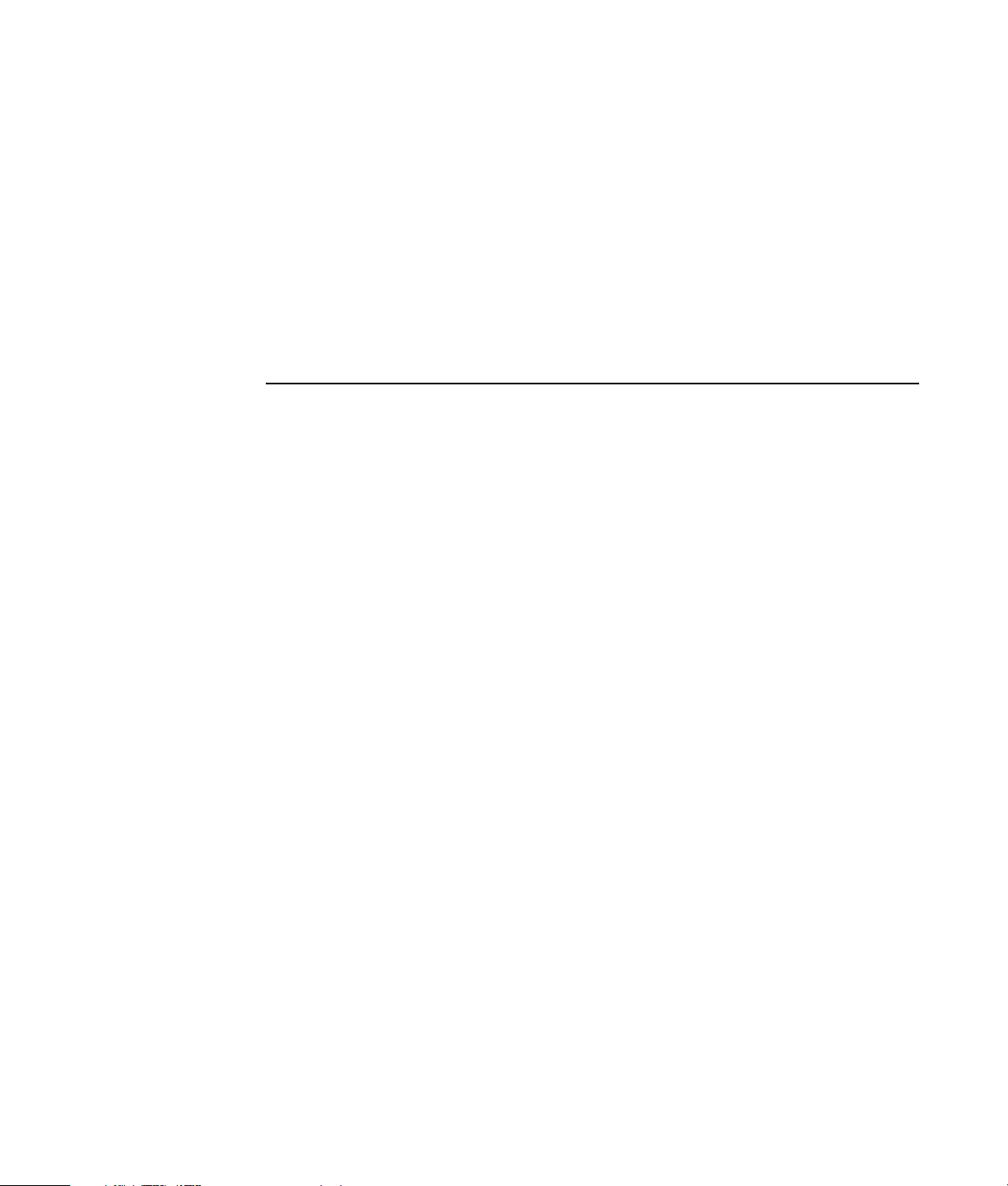
Television käyttäminen näyttönä
Jos Media Center -tietokoneessa on
TV-lähtöliitäntämahdollisuus (vain tietyissä
malleissa), voit kytkeä sen televisioon, jolloin
tietokoneen kuva näkyy television ruudussa.
TV-lähtöliitännän ansiosta voit katsella tietokoneen
kuvaa, katsoa DVD-elokuvia ja pelata pelejä
television ruudulla. Tämä on valinnainen toiminto.
Kaapelit television liittämistä varten
Kun televisio kytketään tietokoneeseen, tarvitaan
videokaapeli ja äänikaapeli. Tarvittavan
videokaapelin tyyppi määräytyy television mukaan:
Jos televisiossa on S-videotuloliitin, tarvitaan
S-videokaapeli.
Jos televisiossa on komposiittivideoliitin, tarvitaan
komposiittivideokaapeli sekä tietokoneen takaosan
liittimien mukaan mahdollisesti S-videosovitinkaapeli.
20 HP Media Center -tietokone Aloitusopas
Page 25

Kytkeminen televisioon
1 Sammuta tietokone.
2 Kytke TV-kaapeli jollakin seuraavista tavoista
television liittimien mukaan.
4 Jos televisiossa on komposiittivideon tuloliitin
ja tietokoneessa on samanlainen liitin, kytke
komposiittivideokaapeli (C) television
videosisääntuloon (Video In) ja kaapelin
toinen pää tietokoneen takaosan liittimeen (D)
(vain tietyissä malleissa).
.
3 Jos televisiossa on S-video-liitin,
kytke S-videokaapeli (A) (ei toimiteta
tietokoneen mukana) television S-videon
tuloliittimestä tietokoneen takaosan S-videon
lähtöliittimeen (B) (vain tietyissä malleissa).
A
B
n
Tietokoneen
takaosassa voi olla
kaksi S-video-liitintä:
Videokortin S-videon
lähtöliitin (vain
tietyissä malleissa) ja
TV-viritinkortin
videon tuloliitin.
5 Käynnistä televisio ja valitse television
tulovideolähde; lisätietoja on television
ohjeissa.
C
D
6 Ota television kuva käyttöön. Lisätietoja tästä
vaiheesta on kohdassa “Tietokoneen kuvan
katseleminen televisiossa” sivulla 25.
Televisiosignaalin kytkeminen 21
Page 26

n
Jos valitset
vaihtoehdon Preview
Automatic Adjustment
(Esikatsele
automaattista
säätöä), näyttö voi
olla tyhjä tai se
näyttää pysähtyvän
noin 20 sekunnin
ajaksi. Odota,
kunnes ohjatun
toiminnon näyttö
tulee esiin, valitse Do
not adjust any
settings (Älä säädä
asetuksia), valitse
Seuraava ja siirry
seuraavaan
vaiheeseen.
n
Tietokoneen
näytönohjainkortin
tyyppi määrittää sen,
miten tietokone
valitsee TV-lähdön.
Jotkin tietokoneesi
valinnat ja valikot
saattavat erota tässä
osassa kuvatuista
valinnoista ja
valikoista.
Ohjatun Media Center -asennustoiminnon käyttäminen valinnaisen televisionäytön asennuksessa
Jos tietokoneesi on kytketty järjestelmään
käyttämällä komposiittivideo- tai S-video-liitintä,
ohjattu Media Center -asennustoiminto ei pysty
säätämään television näyttöasetuksia
automaattisesti.
Automaattinen säätö on käytettävissä valinnaisen
asennuksen (Optional Setup) aikana “Optimize how
Media Center looks on your display” (Optimoi
Media Centerin ulkoasu näytössä) -vaihtoehdossa.
Sen sijaan, että käytät ohjattua toimintoa
automaattisessa säädössä, määritä television näyttö
käyttämällä Windowsin työpöydän ominaisuuksia.
Seuraavassa toimissa kerrotaan ohjatun Media
Center -asennuksen toiminnoista ja television
näyttöasetusten säätämisestä Windowsin työpöydän
ominaisuuksien avulla:
1 Kun olet ohjatun Media Center -asennuksen
aikana valinnaisessa asennuksessa ja olet
valinnut vaihtoehdon Optimize how
Media Center looks on your display,
valitse sitten Seuraava.
2 Kun Display Configuration (Näytön
kokoonpano) -ikkuna tulee näyttöön, valitse
Seuraava.
3 Valitse näytön tyyppi ja valitse sitten television
näytön yhteystyyppi suorittamalla seuraavassa
kuvatut vaiheet:
■ Jos valitset vaihtoehdon Composite
(Komposiitti) tai S-video,valitse
Seuraava ja jatka sitä seuraavaan
vaiheeseen 4.
■ Jos valitset vaihtoehdot DVI tai VGA tai
Component (Komponentti) (YPbPr),
sinun ei tarvitse jatkaa näitä toimia. Jatka
televisionäytön säätämistä ohjatun
toiminnon avulla.
4 Valitse seuraavassa näytössä Keep my
current Settings and continue (Pidä
nykyiset asetukset ja jatka), ja valitse
sitten Seuraava. Älä valitse vaihtoehtoa
Preview Automatic Adjustment
(Esikatsele automaattista säätöä).
5 Jatka ohjatun toiminnon käyttämistä, ja sulje
sen jälkeen Media Center tai pienennä se.
6 Napsauta hiiren kakkospainikkeella
Windowsin työpöydän vapaata aluetta ja
valitse Ominaisuudet.
7 Vali tse Asetukset-välilehti ja sen
Lisäasetukset-painike.
8 Vali tse GeForce-välilehti. Jos näet GeForce-
välilehden, katso lisätietoja kohdasta “Näytön
muuttaminen GeForce-grafiikkakorttia varten”
sivulla 23.
Tai
Vali tse ATI Displays (ATI-näytöt) -välilehti.
Jos näet ATI Displays -välilehden, katso
lisätietoja kohdasta “Näytön muuttaminen
ATI-grafiikkakorttia varten” sivulla 23.
Tai
Jos tietokoneessa on ATI Catalyst Control
Center -grafiikkakortti, katso lisätietoja
kohdasta “Näytön muuttaminen ATI Catalyst
Control Center -grafiikkakorttia varten”
sivulla 24.
22 HP Media Center -tietokone Aloitusopas
Page 27

Näytön muuttaminen GeForce-grafiikkakorttia varten
1 Noudata kohdassa “Ohjatun Media Center
-asennustoiminnon käyttäminen valinnaisen
televisionäytön asennuksessa” sivulla 22
olevia ohjeita.
4 Vali tse Device Adjustment (Laitteen
säätö) -painike, ja voit sitten valita erilaisia
näytön säätöasetuksia.
5 Valit se Käytä ja sitten OK.
2 Vali tse GeForce-välilehti.
6 Sulje ikkuna valitsemalla OK uudelleen.
3 Vali tse TV Settings (TV-asetukset).
Näytön muuttaminen ATI-grafiikkakorttia varten
1 Noudata kohdassa “Ohjatun Media Center
-asennustoiminnon käyttäminen valinnaisen
televisionäytön asennuksessa” sivulla 22
olevia ohjeita.
2 Vali tse ATI Displays (ATI-näytöt) -välilehti.
4 Vali tse Adjustments (Säädöt) -välilehti.
5 Säädä näytön sijaintia tai kokoa ja valitse
sitten Käytä.
6 Sulje ikkunat valitsemalla OK.
3 Napsauta TV-painiketta (televisiokuvakkeen
yläpuolella oleva pieni rivi). Television
ominaisuudet -ikkuna avautuu. (Television on
oltava kytkettynä järjestelmään.)
.
n
Sinun täytyy ehkä
napsauttaa (Televisio-
painikerivin
vasemmassa
kulmassa olevaa)
Käytössä-painiketta,
jotta se muuttuisi
vihreäksi, ja valitse
sitten Käytä.
Televisiosignaalin kytkeminen 23
Page 28

Näytön muuttaminen ATI Catalyst Control Center
-grafiikkakorttia varten
1 Noudata kohdassa “Ohjatun Media Center
-asennustoiminnon käyttäminen valinnaisen
televisionäytön asennuksessa” sivulla 22
olevia ohjeita.
2 Napsauta työpöytää hiiren
kakkospainikkeella ja valitse ATI Catalyst
Control Center.
3 Avaa näytönohjauksen ikkuna napsauttamalla
ATI Catalyst Control Center -painiketta.
4 Napsauta Laitehallinta-painiketta. Työpöytä
ja Näyttöasetukset-ikkuna näkyvät ikkunan
oikeassa reunassa.
5 Valitse Wizard (Ohjattu toiminto)
-painike.
6 Valitse näytön tyyppi.
7 Valitse katseltavan sisällön tyyppi:
Windowsin työpöytä
Tai
Koko näytön videokuva
8 Vali tse Seuraava.
9 Ota suositellut asetukset käyttöön valitsemalla
Käytä.
10 Pidä asetukset valitsemalla Kyllä tai Ei.
11 Va litse Valmis.
24 HP Media Center -tietokone Aloitusopas
Page 29

Tietokoneen kuvan katseleminen televisiossa
Katsele tietokoneen kuvaa televisiossa seuraavasti:
1 Varmista, että video- ja äänikaapelit on
kytketty, ennen kuin kytket virran televisioon ja
tietokoneeseen.
2 Kytke televisioon virta. Varmista, että
Videotulo-asetus on valittu, ei Televisio-asetus.
3 Käynnistä tietokone.
4 Kun Windowsin työpöytä tulee näkyviin,
napsauta hiiren kakkospainikkeella
työpöydän tyhjää osaa ja valitse
Ominaisuudet. Näytön ominaisuudet
-ikkuna avautuu.
5 Napsauta Asetukset-välilehteä.
GeForce -grafiikkakorttia
1 Vali tse GeForce-välilehti.
2 Jos haluat katsella tietokoneen kuvaa
tietokoneen näytössä ja televisiossa yhtä
aikaa, valitse avattavasta luettelosta Clone
(Kloonaa) nView Display Modes (nView-
näyttötilat) -alueella.
6 Napsauta Lisäasetukset-painiketta.
7 Katso välilehtiä ja noudata tietokonetta
koskevia ohjeita:
■ Jos näet GeForce-välilehden, lisätietoja on
kohdassa “GeForce -grafiikkakorttia”
sivulla 25.
■ Jos näet seuraavan ATI Displays (ATI-
näytöt) -välilehden, katso lisätietoja
kohdasta “Tietokoneen kuvan katseleminen
televisiossa käyttämällä ATIgrafiikkakorttia” sivulla 26.
3 Napsauta Käytä-painiketta.
4 Kun tietokoneen kuva tulee näkyviin
TV-ruutuun, säilytä asetus valitsemalla Kyllä.
Sinulla on 15 sekuntia aikaa hyväksyä tämä
uusi asetus, ennen kuin edellinen asetus
palautetaan.
n
Tietokoneen
näytönohjainkortin
tyyppi määrittää sen,
miten tietokone
valitsee TV-lähdön.
Jotkin tietokoneesi
valinnat ja valikot
saattavat erota tässä
osassa kuvatuista
valinnoista ja
valikoista.
Tai
Jos haluat katsella tietokoneen kuvaa vain
televisiosta, valitse avattavasta luettelosta
nView Modes (nView-tilat) Single display
(Yksi näyttö) ja tarvittaessa Current display
(Nykyinen näyttö) -alueen avattavasta
luettelosta TV.
5 Tallenna muutokset valitsemalla OK ja sulje
Näytön ominaisuudet -ikkuna valitsemalla
uudelleen OK.
Televisiosignaalin kytkeminen 25
Page 30

Tietokoneen kuvan katseleminen televisiossa käyttämällä ATI-grafiikkakorttia
n
Television täytyy
olla kytketty
tietokoneeseen
näytön vaihtamista
varten.
n
Television täytyy
olla kytketty
tietokoneeseen
näytön vaihtamista
varten.
1 Valitse ATIDisplays (ATI-näytöt) -välilehti.
Välilehti näyttää näytön ja television. Jokaisen
näyttökuvakkeen vasemmassa yläkulmassa on
painike ja tilan ilmaisin. Punainen kulma
tarkoittaa ei-aktiivista näyttöä, vihreä kulma
aktiivista näyttöä.
3 Kun tietokoneen kuva tulee näkyviin
TV-ruutuun, säilytä asetus valitsemalla Kyllä.
Sinulla on 15 sekuntia aikaa hyväksyä tämä
uusi asetus, ennen kuin edellinen asetus
palautetaan.
4 Tallenna muutokset valitsemalla OK ja sulje
2 Jos haluat katsella tietokoneen kuvaa
samanaikaisesti tietokoneen näytössä ja
televisiossa, napsauta TV-kuvakkeen
vasenta yläkulmaa niin, että se on vihreä.
Valitse Käytä.
Tai
Jos haluat katsoa tietokoneen kuvaa vain
televisiossa, napsauta TV:n kulmaa niin, että
se on vihreä, ja sitten näytön kulmaa, että se
on punainen. Valitse Käytä.
TV-valinnan ottaminen käyttöön ja poistaminen käytöstä käyttämällä GeForcegrafiikkakorttia
Kun haluat irrottaa television tietokoneesta,
TV-valinta on ehkä poistettava käytöstä, jotta
tietokoneen näytön tarkkuus voidaan palauttaa
entiselleen.
Voit ottaa käyttöön tai poistaa käytöstä television
tietokoneen näyttönä alkuperäisessä näytössä:
1 Napsauta hiiren kakkospainikkeella ruudun
tyhjää aluetta ja valitse Ominaisuudet.
Näytön ominaisuudet -ikkuna valitsemalla
uudelleen OK.
6 Napsauta Käytä-painiketta.
7 Kun tietokoneen kuva tulee näkyviin
2 Napsauta Asetukset-välilehteä.
3 Napsauta Lisäasetukset-painiketta.
4 Valitse GeForce-välilehti.
5 Napsauta avattavaa Current Display
(Nykyinen näyttö) -valikkoa ja valitse
sitten Analog Display (Analoginen
näyttö) tai Digital Display (Digitaalinen
näyttö).
TV-ruutuun, säilytä asetus valitsemalla Kyllä.
Sinulla on 15 sekuntia aikaa hyväksyä tämä
uusi asetus, ennen kuin edellinen asetus
palautetaan.
8 Tallenna muutokset valitsemalla OK ja sulje
Näytön ominaisuudet -ikkuna valitsemalla
uudelleen OK.
26 HP Media Center -tietokone Aloitusopas
Page 31

TV-valinnan ottaminen käyttöön ja poistaminen käytöstä käyttämällä ATI Displays -grafiikkakorttia
Kun haluat irrottaa television tietokoneesta,
TV-valinta on ehkä poistettava käytöstä, jotta
tietokoneen näytön tarkkuus voidaan palauttaa
entiselleen.
Voit ottaa käyttöön tai poistaa käytöstä television
tietokoneen näyttönä alkuperäisessä näytössä:
1 Napsauta hiiren kakkospainikkeella ruudun
tyhjää aluetta ja valitse Ominaisuudet.
2 Napsauta Asetukset-välilehteä.
3 Napsauta Lisäasetukset-painiketta.
4 Vali tse ATIDisplays (ATI-näytöt)-välilehti.
Välilehti näyttää näytön ja television. Jokaisen
näyttökuvakkeen vasemmassa yläkulmassa on
painike ja tilan ilmaisin. Punainen kulma
tarkoittaa ei-aktiivista näyttöä, vihreä kulma
aktiivista näyttöä.
TV-valinnan ottaminen käyttöön ja poistaminen käytöstä käyttämällä ATI Catalyst Control Centeri -grafiikkakorttia
Kun haluat irrottaa television tietokoneesta,
TV-valinta on ehkä poistettava käytöstä, jotta
tietokoneen näytön tarkkuus voidaan palauttaa
entiselleen.
Voit poistaa käytöstä TV-valinnan tietokoneen
näyttönä alkuperäisessä näytössä:
5 Napsauta TV-kuvakkeen vasenta yläkulmaa
niin, että se on vihreä, ja napsauta sitten
näytön kuvakkeen vasenta yläkulmaa niin,
että se on vihreä. Napsauta Käytä-
painiketta.
6 Kun tietokoneen kuva tulee näkyviin
TV-ruutuun, säilytä asetus valitsemalla Kyllä.
Sinulla on 15 sekuntia aikaa hyväksyä tämä
uusi asetus, ennen kuin edellinen asetus
palautetaan.
7 Tallenna muutokset valitsemalla OK ja sulje
Näytön ominaisuudet -ikkuna valitsemalla
uudelleen OK.
n
Television täytyy
olla kytketty
tietokoneeseen
näytön vaihtamista
varten.
1 Napsauta hiiren kakkospainikkeella ruudun
tyhjää aluetta ja valitse ATI Catalyst
Control Center.
2 Napsauta ATI Catalyst Control Center
-painiketta.
3 Napsauta Displays Manager
(Näyttöhallinta) -painiketta. Työpöytä ja
Näyttöasetukset-ikkuna tulevat esiin.
4 Napsauta televisionäytön kuvaketta hiiren
kakkospainikkeella ja valitse Ota käyttöön.
5 Pidä asetukset valitsemalla Kyllä tai Ei.
6 Vali tse Valmis.
.
Televisiosignaalin kytkeminen 27
Page 32

Television irrottaminen tietokoneesta
1 Poista TV-valinta käytöstä. Katso edellistä
vaihetta, “Tietokoneen kuvan katseleminen
televisiossa” sivulla 25.
2 Sammuta virta televisiosta ja tietokoneesta.
3 Irrota videokaapeli sekä televisiosta että
tietokoneesta.
Näytön muuttaminen käyttämällä Windows XP:tä
1 Napsauta hiiren kakkospainikkeella
Windowsin työpöydän vapaata aluetta ja
valitse Ominaisuudet.
3 Valitse haluamasi näyttö napsauttamalla
ikkunassa 1 tai 2 tai valitsemalla oikea näyttö
napsauttamalla avattavan Näyttö-luettelon
nuolta.
2 Napsauta Asetukset-välilehteä.
4 Valitse näyttöasetukset ja tallenna muutokset
valitsemalla Käytä.
28 HP Media Center -tietokone Aloitusopas
Page 33

Kaiuttimien ja ääniasetusten
määrittäminen
HP Media Center -tietokoneet tukevat monia erilaisia
ääniasetuksia, ääniliittimiä ja kaiutinkokoonpanoja.
Voit määrittää tietokoneen käyttämään kahta
stereokaiutinta tai monikanavaisia
kaiutinjärjestelmiä. Kytke kaiutinjärjestelmä
tietokoneeseen ja määritä sen jälkeen
ääniohjelmisto äänilähtöä varten. Lisätietoja
kaiuttimien kytkemisestä tietokoneeseen on
asennusohjeessa.
Tässä luvussa kerrotaan tyypillisimmistä asetuksista.
Sinun järjestelmässäsi voi olla eri osia.
Kaiuttimet voivat sisältyä näyttölaitteeseen (vain
tietyissä malleissa), tai ne voidaan myydä erikseen.
Ääniliitinten tyypit
Tietokoneen takaosassa voi olla yksi kolmen
tyyppisestä analogisesta ääniliittimistä:
■ Kolme liitintä
■ Kuusi liitintä
■ Äänikortti
Liitin Kuvaus Kuva Tyyppi
Kolme liitintä Tietokoneessa voi olla kolme ääniliitintä.
Voit kytkeä tietokoneeseen jopa
5.1-äänijärjestelmän. Jos haluat liittää
monikanavaisen äänen, noudata ohjeita
huolellisesti.
Kuusi liitintä Tietokoneen takaosassa voi olla kuusi
ääniliitintä. Voit kytkeä tietokoneeseen
jopa 7.1-äänijärjestelmän.
Liittimet ovat 3,5 mm:n pienoisstereoliittimiä, jotka
kytketään tietokoneen takaosasta kaiuttimiin ja
mikrofoneihin.
Järjestelmässä voi myös olla erillinen digitaalinen
lähtöliitin (vain tietyissä malleissa).
Ohjelmiston kokoonpano vaihtelee liitintyypin
mukaan, kuten ohjeissa on kerrottu.
OUT
IN
3
6
n
Lisätietoja kaiuttimien
kytkemisestä on
tietokoneen mukana
toimitetussa
asennusohjeessa ja
kaiuttimien kanssa
toimitetuissa
ohjeissa.
n
Tyypissä 3 on kolme
liitintä
Tyypissä 6 on kuusi
liitintä
Tyy ppi S on ääniko r tti
Kaiuttimien ja ääniasetusten määrittäminen 29
Page 34

Liitin Kuvaus Kuva Tyyppi
n
Tyypissä 3 on kolme
liitintä
Äänikorttiliitin Tietokoneessa voi olla äänikortti.
Tietokoneen äänikorttiin voi kytkeä jopa
5.1-äänijärjestelmän
(7.1-äänijärjestelmän vain tietyissä
malleissa) tai digitaaliset kaiuttimet.
Käytä tietokonetta vastaavia ääniliittimiä
asentaessasi kaapeleita, kuten asennusvaiheita
kuvaavassa kohdassa esitetään.
Seuraavassa taulukossa näkyvät PC-tietokoneiden
takapaneeleissa olevat ääniliittimet.
Ääniliitin
KuvausTyyppi 3 Tyyppi 6 Tyyppi S
Side (harmaa) kahdeksankaiutinjärjestelmän
(7.1-kaiutintilan) sivukaiuttimille.
Katso jäljempänä. S
Tyypissä 6 on kuusi
liitintä
Tyy ppi S on ääniko r tti
OUT
30 HP Media Center -tietokone Aloitusopas
AC/Sub (kullanvärinen) monikanavaisen
äänikokoonpanon keski-/alibassokaiuttimille.
BRear (musta) monikanavaisen äänikokoonpanon
takakaiuttimille.
POut (vihreä) etukaiuttimille.
Page 35

Ääniliitin
KuvausTyyppi 3 Tyyppi 6 Tyyppi S
TMic (vaaleanpunainen) kytketään mikrofoniin.
(Tyyppi 3: Toimii myös keski-/alibassokaiuttimen
lähtöliittimenä, kun monikanavainen äänikokoonpano
aktivoidaan.)
IN
EIn (vaaleansininen) liitetään analogiseen äänilaitteeseen,
kuten CD-soittimeen, josta tulee ääni tietokoneeseen.
(Tyyppi 3: Toimii myös takakaiuttimen lähtöliittimenä,
kun monikanavainen äänikokoonpano aktivoidaan.)
DIGITAL
AUDIO OUT
DIGITAL
AUDIO OUT
FDigital Out (oranssi) liitetään digitaaliseen
äänilaitteeseen, jossa on digitaalinen äänitulo
(esimerkiksi kodin äänentoistojärjestelmän
vastaanottimeen tai vahvistimeen) tai digitaalisiin
kaiuttimiin (vain tietyissä malleissa).
Kaiutinkokoonpanot
Voit määrittää HP Media Center -tietokoneen seuraavien tuettujen kokoonpanojen mukaisesti:
Nimi Kaiutinjärjestelmä Katso
Kuulokkeet Ei mitään, mykistetty. “Kuulokkeiden käyttäminen” sivulla 53.
2 (stereo) Vasen kaiutin, oikea kaiutin. “2- tai 2.1- (2 kaiutinta ja alibassokaiutin)
kaiutinten kytkeminen” sivulla 33.
2.1 Vasen kaiutin, oikea kaiutin ja
alibassokaiutin.
“2- tai 2.1- (2 kaiutinta ja alibassokaiutin)
kaiutinten kytkeminen” sivulla 33.
4.1 Kaksi etukaiutinta, kaksi takakaiutinta
ja alibassokaiutin.
6/5.1 Kaksi etukaiutinta, kaksi takakaiutinta,
keskikaiutin ja alibassokaiutin.
8/7.1 Kaksi etukaiutinta, kaksi takakaiutinta,
kaksi sivukaiutinta, keskikaiutin ja
alibassokaiutin (vain tietyissä
malleissa).
“4.1- tai 4- (4 kaiutinta ja alibassokaiutin)
kaiutinten kytkeminen” sivulla 34.
“5.1- tai 5- (5 kaiutinta ja alibassokaiutin)
kaiutinten kytkeminen” sivulla 35.
“7.1- tai 7- (7 kaiutinta ja alibassokaiutin)
kaiutinten kytkeminen” sivulla 36.
Kaiuttimien ja ääniasetusten määrittäminen 31
Page 36

Nimi Kaiutinjärjestelmä Katso
Kodin
äänentoistojärjestelmä
Digital audio Äänijärjestelmän digitaaliset kaiuttimet
Monitoistoääni Kaksi etukaiutinta, kaksi takakaiutinta,
Kotistereojärjestelmä tai kotiteatterin
äänijärjestelmä, jossa on passiiviset
kaiuttimet.
tai digitaaliset lähtöliittimet.
kaksi sivukaiutinta, keskikaiutin ja
alibassokaiutin (vain tietyissä
malleissa).
Kaiutintyypit
Kaiuttimet voivat olla näyttölaitteessa (vain tietyissä
malleissa) tai ne voidaan myydä erikseen. Katso
lisätietoja kaiutinten tuoteoppaasta.
Tietokone tukee vain omalla virransyötöllä
varustettuja (aktiivisia) kaiutinjärjestelmiä.
Aktiivisella kaiutinjärjestelmällä on oltava oma
virtajohto. Kodin äänentoistojärjestelmässä ei
tarvitse olla aktiivisia kaiuttimia, koska vastaanotin
huolehtii vahvistuksesta.
Stereokaiutinjärjestelmä on kaksikanavainen (vasen
ja oikea kaiutin) kaiutinjärjestelmä.
Monikanavaisessa äänikaiutinjärjestelmässä on
“Tietokoneen kytkeminen kodin
äänentoistojärjestelmäään” sivulla 37.
“Digitaalisen äänen kytkeminen”
sivulla 41.
“Monitoistoäänen määrittäminen”
sivulla 49.
vasen - oikea-etukanava ja vasen - oikeatakakanava, ja siinä voi olla alibassokaiutin ja
keskikaiutin. Sivukaiuttimet sisältyvät edistyneempiin
järjestelmiin. Alibassokaiutin toistaa tehostettuja
bassoääniä.
“.1” osoittaa alibassokaiuttimen. Esimerkiksi 7.1kanavaisessa tilassa (8-kaiutintilassa) käytetään
kahta etukaiutinta (vasen - oikea), kahta
sivukaiutinta (vasen - oikea), kahta takakaiutinta
(vasen - oikea), keskikaiutinta ja alibassokaiutinta.
32 HP Media Center -tietokone Aloitusopas
Page 37

2- tai 2.1- (2 kaiutinta ja alibassokaiutin) kaiutinten kytkeminen
Yksinkertaisten aktiivisten vasen - oikeastereokaiuttimien tai kahden kaiuttimen ja
alibassokaiuttimen kytkeminen 2.1-äänituloon:
1 Sammuta tietokone.
2 Kytke kaiutinjohto tietokoneen takaosassa
olevaan vastaavaan vihreään äänen
linjalähtöliittimeen.
OUT
3
6
S
3 Kytke johto äänijärjestelmään. Kytke
tietokoneen kanssa toimitettujen
2.1-kaiuttimien (vain tietyissä malleissa)
äänen linjalähtöliitin alibassokaiuttimeen.
4 Kytke vasen ja oikea kaiutin
alibassokaiuttimeen. Katso ohjeita kaiuttimien
käyttöohjeista.
5 Käynnistä tietokone.
Seuraavassa kuvassa näkyy tyypillinen 2.1-ääniasennus:
6 Kytke kaiutinjärjestelmän virtajohto.
7 Kytke virta kaiutinjärjestelmään.
Vaihe 8 on valinnainen kahden kaiuttimen
järjestelmässä.
8 Kun kaiuttimet on kytketty tietokoneeseen,
määritä ääniohjelmisto tietokoneen
äänilähtöä varten:
■ Tyypin 3 liittimet: Lisätietoja on kohdassa
“Äänilähdön määrittäminen
monikanavaäänen hallintaohjelmalla”
sivulla 42.
■ Tyypin 6 liittimet: Lisätietoja on kohdassa
“Äänilähdön määrittäminen Sound Effect
Manager -ohjelmalla” sivulla 43.
■ Äänikortti: Lisätietoja on kohdassa
“Äänilähdön määrittäminen äänikortille”
sivulla 46.
OUT
n
Tyypissä 3 on kolme
liitintä
Tyypissä 6 on kuusi
liitintä
Tyy ppi S on ääniko r tti
n
Käynnistä tietokone
aina ennen kuin
käynnistät
kaiutinjärjestelmän.
Kaiuttimien ja ääniasetusten määrittäminen 33
Page 38

4.1- tai 4- (4 kaiutinta ja alibassokaiutin) kaiutinten kytkeminen
Kahden etukaiuttimen, kahden takakaiuttimen ja
alibassokaiuttimen kytkeminen nelikanavaiseen
(4.1-kaiutintilan) äänilähtöön:
n
Tyypissä 3 on kolme
liitintä
Tyypissä 6 on kuusi
liitintä
Tyy ppi S on ääniko r tti
n
Käynnistä tietokone
aina ennen kuin
käynnistät
kaiutinjärjestelmän.
1 Sammuta tietokone.
.
2 Kytke etukaiuttimen johto tietokoneen
takaosassa olevaan vastaavaan vihreään
äänen linjalähtöliittimeen.
OUT
3
6
S
3 Kytke takakaiuttimen johto tietokoneen
takaosassa olevaan vastaavaan mustaan
liittimeen.
IN
3
Kun kyseessä on tyypin 3 liitinjärjestelmä,
sininen äänen linjatuloliitin toimii
takakaiuttimien linjalähtöliittimenä, kun
monikanavainen äänikokoonpano
aktivoidaan.
6
S
4 Kytke johdot äänijärjestelmään.
5 Kytke etu- ja takakaiuttimet
alibassokaiuttimeen. Katso ohjeita kaiuttimien
käyttöohjeista.
6 Käynnistä tietokone.
7 Kytke kaiutinjärjestelmän virtajohto.
8 Kytke virta kaiutinjärjestelmään.
9 Kun kaiuttimet on kytketty tietokoneeseen,
määritä ääniohjelmisto tietokoneen
äänilähtöä varten:
■ Tyypin 3 liittimet: Lisätietoja on kohdassa
“Äänilähdön määrittäminen
monikanavaäänen hallintaohjelmalla”
sivulla 42.
■ Tyypin 6 liittimet: Lisätietoja on kohdassa
“Äänilähdön määrittäminen Sound Effect
Manager -ohjelmalla” sivulla 43.
■ Äänikortti: Lisätietoja on kohdassa
“Äänilähdön määrittäminen äänikortille”
sivulla 46.
Seuraavassa kuvassa näkyy tyypillinen 4.1-ääniasennus:
34 HP Media Center -tietokone Aloitusopas
OUT
IN
Page 39

5.1- tai 5- (5 kaiutinta ja alibassokaiutin) kaiutinten kytkeminen
Kahden etukaiuttimen, kahden takakaiuttimen,
keskikaiuttimen ja alibassokaiuttimen kytkeminen
kuusikanavaiseen (5.1-kaiutintilan) äänilähtöön:
1 Sammuta tietokone.
.
2 Kytke etukaiuttimen johto tietokoneen
takaosassa olevaan vastaavaan vihreään
äänen linjalähtöliittimeen.
OUT
3
6
S
5 Kytke johdot äänijärjestelmään.
6 Kytke etu-, taka- ja keskikaiuttimet
alibassokaiuttimeen. Katso ohjeita kaiuttimien
käyttöohjeista.
7 Käynnistä tietokone.
8 Kytke kaiutinjärjestelmän virtajohto.
3 Kytke takakaiuttimen johto tietokoneen
takaosassa olevaan vastaavaan mustaan
liittimeen.
IN
3
Kun kyseessä on tyypin 3 liitinjärjestelmä,
sininen äänen linjatuloliitin toimii
takakaiuttimien linjalähtöliittimenä, kun
monikanavainen äänikokoonpano
aktivoidaan.
6
S
4 Kytke keski-/alibassokaiuttimen johto
tietokoneen takaosassa olevaan vastaavaan
kullanväriseen (tai vaaleanpunaiseen Mic-)
liittimeen.
3
6
S
9 Kytke virta kaiutinjärjestelmään.
10 Kun kaiuttimet on kytketty tietokoneeseen,
määritä ääniohjelmisto tietokoneen
äänilähtöä varten:
■ Tyypin 3 liittimet: Lisätietoja on kohdassa
“Äänilähdön määrittäminen
monikanavaäänen hallintaohjelmalla”
sivulla 42.
■ Tyypin 6 liittimet: Lisätietoja on kohdassa
“Äänilähdön määrittäminen Sound Effect
Manager -ohjelmalla” sivulla 43.
■ Tyypin 6 liittimet — monitoisto: Lisätietoja
on kohdassa “Äänilähdön määrittäminen
Sound Effect Manager -ohjelmalla”
sivulla 43.
■ Äänikortti: Lisätietoja on kohdassa
“Äänilähdön määrittäminen äänikortille”
sivulla 46.
n
Tyypissä 3 on kolme
liitintä
Tyypissä 6 on kuusi
liitintä
Tyy ppi S on ääniko r tti
n
Käynnistä tietokone
aina ennen kuin
käynnistät
kaiutinjärjestelmän.
Kun kyseessä on tyypin 3 liitinjärjestelmä,
vaaleanpunainen Mic-liitin toimii keski-/
alibassokaiuttimen Line Out -liittimenä, kun
monikanavainen äänikokoonpano
aktivoidaan.
Kaiuttimien ja ääniasetusten määrittäminen 35
Page 40

Seuraavassa kuvassa näkyy tyypillinen 5.1-ääniasennus:
OUT
IN
7.1- tai 7- (7 kaiutinta ja alibassokaiutin) kaiutinten kytkeminen
(Vain tietyissä malleissa)
Kahden etukaiuttimen, kahden sivukaiuttimen,
kahden takakaiuttimen, keskikaiuttimen ja
alibassokaiuttimen kytkeminen
kahdeksankanavaiseen (7.1-kaiutintilan)
äänilähtöön:
1 Sammuta tietokone.
.
2 Kytke etukaiuttimen johto tietokoneen
takaosassa olevaan vastaavaan vihreään
äänen linjalähtöliittimeen.
n
Tyypissä 6 on kuusi
liitintä
3 Kytke takakaiuttimen johto tietokoneen
takaosassa olevaan vastaavaan mustaan
liittimeen.
36 HP Media Center -tietokone Aloitusopas
4 Kun kyseessä on tyypin 6 liitin, kytke
sivukaiuttimen johto tietokoneen takaosan
harmaaseen liittimeen.
5 Kytke keskikaiuttimen ja alibassokaiuttimen
johdot tietokoneen takaosan kullanväriseen
liittimeen.
6 Kytke johdot äänijärjestelmään.
Page 41

7 Kytke etu-, taka-, sivu- ja keskikaiuttimet
alibassokaiuttimeen. Katso ohjeita kaiuttimien
käyttöohjeista.
11 Kun kaiuttimet on kytketty tietokoneeseen,
määritä ääniohjelmisto tietokoneen
äänilähtöä varten:
8 Käynnistä tietokone.
9 Kytke kaiutinjärjestelmän virtajohto.
10 Kytke virta kaiutinjärjestelmään.
Seuraavassa kuvassa näkyy tyypillinen 7.1-ääniasennus:
■ Tyypin 6 liittimet: Lisätietoja on kohdassa
“Äänilähdön määrittäminen Sound Effect
Manager -ohjelmalla” sivulla 43.
■ Tyypin 6 liittimet — monitoisto: Lisätietoja
on kohdassa “Äänilähdön määrittäminen
Realtek HD Sound Effect Manager
-ohjelmalla” sivulla 47.
n
Käynnistä tietokone
aina ennen kuin
käynnistät
kaiutinjärjestelmän.
Tietokoneen kytkeminen kodin äänentoistojärjestelmäään
Voit kytkeä HP Media Center -tietokoneen
kotistereojärjestelmään tai kotiteatterin
monikanavaiseen äänivastaanottimeen/
vahvistimeen käyttäen olemassa olevia
kaiuttimia.
Lisätietoja on esimerkiksi kohdassa
“2.1-kotistereoasennus” sivulla 38 tai
“Kodin 5.1-ääniasennus” sivulla 39.
Kaiuttimien ja ääniasetusten määrittäminen 37
Page 42

n
Y-malliset
sovitinjohdot ja
jatkojohdot on
ostettava erikseen.
Y-malliset sovitinjohdot
Useimmissa kotivastaanottimissa tai -vahvistimissa
on RCA-liittimet. Sinun täytyy ehkä kytkeä Y-malliset
sovitinjohdot tietokoneen ja vastaanottimen/
vahvistimen välille. Y-mallisten sovitinjohtojen
yhdessä päässä on 3,5 mm:n pienoisstereoliitin ja
toisessa päässä on kaksi RCA-liitintä. Nämä johdot
on ostettava erikseen.
2.1-kotistereoasennus
Seuraavassa kuvassa näkyy tyypillinen
kaksikanavainen (2.1-) kaiutinasennus, jossa
käytetään passiivisia stereokaiuttimia, jotka
kytketään kotistereoiden vasempaan ja oikeaan
vakiotuloon.
Kotistereojärjestelmään kytkettävien Y-mallisten
sovitinjohtojen määrä vaihtelee asennettavien
kaiuttimien määrän mukaan:
■ 2/2.1-kaiutinjärjestelmä: 1 Y-mallinen
sovitinjohto
■ 4/4.1-kaiutinjärjestelmä: 2 Y-mallista
sovitinjohtoa
■ 6/5.1-kaiutinjärjestelmä: 3 Y-mallista
sovitinjohtoa
■ 8/7.1-kaiutinjärjestelmä: 4 Y-mallista
sovitinjohtoa
Kotistereoiden kytkeminen tietokoneeseen edellyttää
yleensä äänijohtoja, jotka ovat tarpeeksi pitkiä
kytkettäväksi tietokoneesta stereoihin. Voit ehkä
joutua ostamaan RCA- tai pienoisjatkojohtoja.
Tämä on vain viitteellinen kokoonpano. Sinun
järjestelmäsi voi olla erilainen.
A: Tietokoneen
takapaneelin liittimet
(tyyppi 3, tyyppi 6 tai
äänikortti)
B: Y-malliset
sovitinjohdot
C: Vastaanotin/
vahvistin
D: Alibassokaiutin
E: Etukaiuttimet
(vasen ja oikea)
Tietokoneen kytkeminen monikanavaiseen 2.1-äänijärjestelmään
A
B
C
38 HP Media Center -tietokone Aloitusopas
OUT
DE
IN
Page 43

Kodin 5.1-ääniasennus
Seuraavassa kuvassa näkyy tyypillinen edistynyt
kotiteatteriäänen kuusikanavainen 6/5.1kaiutinasennus, joka edellyttää monikanavatuloja
vastaanottimessa/vahvistimessa.
Tämä on vain viitteellinen kokoonpano. Sinun
järjestelmäsi voi olla erilainen.
OUT
A
B
C
DE F G
Tietokoneen kytkeminen monikanavaiseen 5.1-äänijärjestelmään
IN
n
A: Tietokoneen
takapaneelin liittimet
(tyyppi 3, tyyppi 6 tai
äänikortti)
B: Y-malliset
sovitinjohdot
C: Vastaanotin/
vahvistin
D: Alibassokaiutin
E: Keskikaiutin
F: Etukaiuttimet
(vasen ja oikea)
G: Takakaiuttimet
(vasen ja oikea)
Kaiuttimien ja ääniasetusten määrittäminen 39
Page 44

Kodin 5.1-ääniasennus
Kuusikanavaisen (5.1-kaiutinjärjestelmän) kodin
äänentoistojärjestelmän kytkeminen tietokoneeseen:
n
Vastaanottimen/
vahvistimen
tuloliittimien niminä
voi olla Surround, 5.1
tai 6-kanavatulot, CD,
DVD tai DVD In.
n
Tyypissä 3 on kolme
liitintä
Tyypissä 6 on kuusi
liitintä
Tyy ppi S on ääniko r tti
1 Sammuta tietokone.
2 Sammuta vastaanotin/vahvistin.
3 Kytke Y-mallisen sovitinjohdon etukaiuttimien
pienoisstereoliitin tietokoneen takana olevaan
vastaavaan vihreään äänen
linjalähtöliittimeen.
OUT
3
Kytke Y-mallisen sovitinkaapelin vasen ja
oikea pää vahvistimen/vastaanottimen takana
oleviin vasemman etukaiuttimen (L) ja oikean
etukaiuttimen (R) tuloliittimiin.
6
S
4 Jos käytössäsi on takakaiuttimet, kytke
Y-mallisen sovitinjohdon takakaiuttimen
stereopienoisliitin tietokoneen takaosan
vastaavaan äänen linjatulon (siniseen) tai
takakaiuttimien (mustaan) lähtöliittimeen.
IN
3
6
S
5 Jos käytössä on keski-/alibassokaiutin, kytke
Y-mallisen sovitinjohdon stereopienoisliitin
tietokoneen takaosan vastaavaan
(vaaleanpunaiseen) mikrofoniliittimeen tai
(kullanväriseen) keski-/alibassokaiuttimen
liittimeen.
3
■ Kytke Y-mallisen sovitinjohdon vasen ja
oikea pää vastaanottimen/vahvistimen
(6/5.1-kanavajärjestelmä tai suurempi)
takaosan keski-/alibassokaiuttimen
tuloliittimiin.
■ Kytke Y-mallinen sovitinjohto
vastaanottimen takaosan
alibassokaiuttimen liittimeen, vaikka
alibassokaiutinta ei käytettäisi.
6
S
6 Käynnistä vastaanotin/vahvistin.
7 Valitse vastaanottimen/vahvistimen tuloliitin,
johon Y-mallinen sovitinjohto on kytketty.
■ Kytke Y-mallisen sovitinkaapelin vasen ja
oikea pää vahvistimen/vastaanottimen
takana oleviin vasemman takakaiuttimen (L)
ja oikean takakaiuttimen (R) tuloliittimiin.
40 HP Media Center -tietokone Aloitusopas
8 Käynnistä tietokone.
9 Kun äänijärjestelmä on kytketty
tietokoneeseen, määritä ääniohjelmisto
tietokoneen äänilähtöä varten:
■ Tyypin 3 liittimet: Lisätietoja on kohdassa
“Äänilähdön määrittäminen
monikanavaäänen hallintaohjelmalla”
sivulla 42.
■ Tyypin 6 liittimet: Lisätietoja on kohdassa
“Äänilähdön määrittäminen Sound Effect
Manager -ohjelmalla” sivulla 43.
■ Äänikortti: Lisätietoja on kohdassa
“Äänilähdön määrittäminen äänikortille”
sivulla 46.
Page 45

Digitaalisen äänen kytkeminen
(Vain tietyissä malleissa)
Jos tietokoneessa on äänikortti ja kytket kotistereot
AV-vastaanottimen digitaalisen lähtöliittimen kautta,
kytke 3,5 mm:n stereoliitin äänikortin Digital Out
-liittimeen. Kytke 3,5 mm:n Y-mallisen sovitinjohdon
punainen RCA-stereoliitin AV-vastaanottimen
digitaaliseen tuloliittimeen. Jos punainen RCAstereoliitin ei toimi, käytä valkoista stereoliitintä.
Yhtä liittimistä ei käytetä.
Digitaalisten äänikaiuttimien kytkeminen:
1 Sammuta tietokone.
2 Kytke tietokoneen takapaneelin digitaalinen
lähtöliitin digitaalisten kaiuittimien tai
digitaalisen äänijärjestelmän digitaaliseen
(S/PDIF) tuloon.
3
DIGITAL
AUDIO OUT
6
AUDIO OUT
DIGITAL
S
3 Käynnistä tietokone.
4 Kytke kaiutinjärjestelmän virtajohto.
5 Kytke virta kaiutinjärjestelmään.
Jotta voit kytketä digitaalisen äänen, tietokoneesi
takapaneelissa on oltava digitaalinen lähtöliitin.
Sinun ei tarvitse kytkeä monikanavakaiuttimen
lähtöjä, jos kytket digitaalisen lähdön.
6 Kun kaiuttimet on kytketty tietokoneeseen,
määritä ääniohjelmisto tietokoneen
äänilähtöä varten:
■ Äänikortti, jossa on digitaalinen lähtö ja
tyypin 3 liittimet: Lisätietoja on kohdassa
“Äänilähdön määrittäminen
monikanavaäänen hallintaohjelmalla”
sivulla 42. Ota digitaalinen äänilähtö
käyttöön noudattamalla seuraavia ohjeita.
■ Äänikortti, jossa on digitaalinen lähtö ja
tyypin 6 liittimet: Lisätietoja on kohdassa
“Äänilähdön määrittäminen Sound Effect
Manager -ohjelmalla” sivulla 43.
Digitaalinen äänilähtö on jo käytössä
oletusarvoisesti.
■ Äänikortti: Lisätietoja on kohdassa
“Äänilähdön määrittäminen äänikortille”
sivulla 46. Ota digitaalinen äänilähtö
käyttöön noudattamalla seuraavia ohjeita.
n
Tyypissä 3 on kolme
liitintä
Tyypissä 6 on kuusi
liitintä
Tyy ppi S on ääniko r tti
Kaiuttimien ja ääniasetusten määrittäminen 41
Page 46

Äänilähdön määrittäminen
Voit määrittää kaiuttimen äänilähdön seuraavilla
ohjelmilla. Käytä tietokoneeseen sopivaa ohjelmaa:
■ Monikanavaäänen hallintaohjelma (tyypin 3
liittimet)
■ Sound Effect Manager (tyypin 6 liittimet)
■ Realtek HD Sound Effect Manager
(monitoistoääni)
■ Creative-kaiutinasetukset (äänikortti)
■ Media Center (kaikki järjestelmät)
■ WinDVD Player (kaikki järjestelmät)
Äänilähdön määrittäminen monikanavaäänen hallintaohjelmalla
Suorita seuraavat vaiheet asennettuasi ja kytkettyäsi
kaiuttimet, jos tietokoneessa on 3 liitintä.
Tietokoneen monikanavaisen äänilähdön
määrittäminen monikanavaäänen
hallintaohjelmalla:
1 Napsauta tehtäväpalkin Käynnistä-
painiketta.
2 Valitse Kaikki ohjelmat.
3 Valitse Monikanavaäänen
hallintaohjelma. Monikanavaäänen
määritysikkuna avautuu ja siinä näkyy yksi
viidestä ohjausnäytöstä.
■ Äänitehoste — valitsee
ympäristöasetukset.
■ Taajuuskorjain — korjaa äänitaajuudet.
■ Kaiuttimien määritys — valitsee
kaiuttimien lukumäärän. Ääniliitinten vaihto
näyttää kaiutinkokoonpanon.
■ Kaiuitintesti — testaa kaikki kytketyt
kaiuttimet ja oikean kokoonpanon.
■ Yleiset — näyttää ajuri- ja äänitiedot.
4 Avaa ohjausnäytöt napsauttamalla lähellä
ikkunan yläosaa olevaa Kaiuttimien
määritys -välilehteä. (Kaiuttimien on oltava
kytkettyinä, jotta tämä välilehti näkyisi.)
5 Valitse vaihtoehto, joka osoittaa
järjestelmässäsi olevien kaiuttimien
lukumäärän, joka vaihtelee
2/2.1-kauitintilasta to
6/5.1-kaiutintilaan.
6 Ota käyttöön digitaalinen ääni, jos haluat
käyttää digitaalista ääntä. Lisätietoja on
kohdassa ”Digitaalisen äänilähdön ottaminen
käyttöön monikanavaäänen hallintaohjelmalla
(valinnainen)” sivulla 43.
7 Vali tse OK.
8 Testaa kaiuttimet. Napsauta Kaiutintesti-
välilehteä. Noudata ohjeita.
9 Määritä Media Center -tietokoneen äänilähtö.
Lisätietoja on kohdassa ”Media Center
-tietokoneen äänten määrittäminen”
sivulla 52.
10 Määritä WinDVD Player -ohjelman äänilähtö.
Lisätietoja on kohdassa ”Äänen
määrittäminen InterVideo WinDVD Player
-ohjelmaa varten” sivulla 53.
42 HP Media Center -tietokone Aloitusopas
Page 47

Digitaalisen äänilähdön ottaminen käyttöön monikanavaäänen hallintaohjelmalla (valinnainen)
Tietokoneen takapaneelissa on oltava digitaalinen
äänilähtöliitin.
Digitaalisen äänilähdon ottaminen käyttöön:
1 Suorita edellisen toimen vaiheet 1–5
“Äänilähdön määrittäminen
monikanavaäänen hallintaohjelmalla”.
2 Aseta valintamerkki Ota käyttöön
digitaalinen äänilähtö -ruudun viereen.
Digitaalinen ja analoginen lähtö -vaihtoehto
valitaan automaattisesti.
3 Kytke tietokoneen takaosassa oleva
digitaalisen äänilähdön liitin kodin
äänentoistojärjestelmän digitaaliseen
äänituloon.
4 Valitse stereojärjestelmän digitaalinen
äänitulo.
5 Vali tse OK.
6 Testaa kaiuttimet. (Jos testaat käyttämällä
DVD-levyä, sinun on ensin määritettävä
WinDVD. Lisätietoja on kohdassa “Äänen
määrittäminen InterVideo WinDVD Player
-ohjelmaa varten” sivulla 53.)
7 Määritä Media Center -tietokoneen äänilähtö.
Lisätietoja on kohdassa ”Media Center
-tietokoneen äänten määrittäminen”
sivulla 52.
8 Määritä WinDVD Player -ohjelman äänilähtö.
Lisätietoja on kohdassa ”Äänen
määrittäminen InterVideo WinDVD Player
-ohjelmaa varten” sivulla 53.
Jos valitsit Ota käyttöön digitaalinen
äänilähtö -asetuksen, mikrofonin
äänenvoimakkuusasetus ei ole enää mykistetty ja
stereon tallennuslähde määritetään kohdassa
Stereomiksaus. Jos asetat mikrofonin liian lähelle
kaiuttimia, se voi aiheuttaa akustista kiertoa.
Äänilähdön määrittäminen Sound Effect Manager -ohjelmalla
Suorita seuraavat vaiheet asennettuasi ja kytkettyäsi
kaiuttimet, jos tietokoneessa on 6 liitintä.
Tietokoneen monikanavaisen äänilähdön
määrittäminen Sound Effect Monitor -ohjelmalla:
1 Napsauta tehtäväpalkin Käynnistä-
painiketta.
2 Vali tse Ohjauspaneeli.
3 Vali tse Äänet, puhe ja äänilaitteet (tai
Äänet ja äänilaitteet).
4 Vali tse Sound Effect Manager. Ikkuna
avautuu.
5 Ohjausnäyttö avautuu, kun napsautat ikkunan
yläreunassa olevaa painiketta.
6 Valitse vaihtoehto, joka osoittaa
järjestelmässäsi olevien kaiuttimien
lukumäärän, joka vaihtelee
2.1-kaiutintilasta 7.1-kaiutintilaan.
7 Testaa kaiuttimet painamalla Kaiutintesti
-painiketta.
8 Vali tse OK.
9 Määritä Media Center -tietokoneen äänilähtö.
Lisätietoja on kohdassa ”Media Center
-tietokoneen äänten määrittäminen”
sivulla 52.
10 Määritä WinDVD Player -ohjelman äänilähtö.
Lisätietoja on kohdassa ”Äänen
määrittäminen InterVideo WinDVD Player
-ohjelmaa varten” sivulla 53.
Kaiuttimien ja ääniasetusten määrittäminen 43
n
Jos et näe
kokoonpanosi
laitetta, vaihda
kaiuitinvalintaa
Kaiuttimien määritys
-ikkunassa.
Page 48

Sound Effect Manager -ohjelman ohjausnäytöt
■ Äänitehoste — valitsee ympäristö- ja
taajuuskorjainasetukset. Voit valita
ympäristön, esimerkiksi määrityksen Veden
alla tai Luentosali. Jos haluat käyttää
taajuuskorjainta, käynnistä taajuuskorjain
napsauttamalla ympyränmuotoisen
taajuuskorjaimen keskellä olevaa
virtapainiketta. Voit napsauttaa valmiiksi
määritetyn asetuksen, esimerkiksi Pop tai
Live, painiketta tai säätää asetuksia
manuaalisesti ja tallentaa ne, jotta ne voidaan
valita helposti myöhemmin.
■ Kaiutinasetukset — tässä voidaan valita
kaiutinten määrä, tarkastella Connection
Guide -opasta ja testata kaiuttimia
Ohjatun äänitoiminnon käyttöönottaminen
Varmista, että Ota käyttöön liittimen
tunnistus -valintaruutu on valittu, jotta ohjattu
toiminto on käytössä. Sulje ikkuna valitsemalla OK.
Ohjatun äänitoiminnon käyttäminen Sound Effect Manager -ohjelmassa (6 liitintä)
Sound Effect Manager -ohjelman ohjattu
äänitoiminto auttaa sinua kytkemään etupaneelin
äänen.
napsauttamalla Kaiutintesti-painiketta. Jos
liittimen kuvausta ei ole Connection Guide
-oppaassa, liitintä ei käytetä valitussa
kaiutinkokoonpanossa.
■ Digitaalinen ääni — tässä voidaan valita
digitaalinen äänilähtö ja digitaalisen äänen
taajuus tietokoneen digitaalisille ääniliittimille.
■ Ohjattu äänitoiminto — tässä voidaan
avata ikkuna, jossa näkyy tietokoneen
etupuolella oleva liitinpaneeli. Jos haluat
sulkea ikkunan ottamatta ohjattua toimintoa
käyttöön, valitse OK.
Ohjatun äänitoiminnon käyttäminen:
1 Käynnistä tietokone.
2 Napsauta tehtäväpalkin Käynnistä-
painiketta.
3 Valitse Ohjauspaneeli.
4 Valitse Äänet, puhe ja äänilaitteet (tai
Äänet ja äänilaitteet).
5 Valitse Sound Effect Manager. Ikkuna
avautuu.
44 HP Media Center -tietokone Aloitusopas
6 Vali tse Ohjattu äänitoiminto. Näyttöön
avautuu ikkuna, jossa näkyy tietokoneen
etupuolella oleva liitinpaneeli.
7 Ota ohjattu toiminto käyttöön asettamalla
valintamerkki Ota käyttöön liittimen
tunnistus -ruutuun.
8 Kytke kaiutinjärjestelmän johdot tietokoneen
etuosan liittimiin. Paneelinäytössä näkyy
korostettuna johto, joka on oikein kytketty
liittimeen.
9 Sulje ikkuna.
Page 49

Etupaneelin liittimien tehtävien määrittäminen uudelleen
Määritys ohjatun äänitoiminnon avulla (6 liitintä):
Kun ohjattu äänitoiminto on käytössä, tietokoneen
etuosassa olevat mikrofoni- ja kuulokeliittimet
voidaan määrittää uudelleen, jolloin ne suorittavat
eri äänitoiminnon. Nämä kaksi liitintä ovat yleisiä
ääniliittimiä. Kun kaapeli kytketään, ohjattu toiminto
pyytää valitsemaan kaapelin toiminnon luettelosta ja
määrittää yleisen ääniliittimen suorittamaan halutun
toiminnon. Toiminnot ovat seuraavat:
■ Stereokaiutin (lähtö)
■ Mikrofoni (tulo)
■ Kuuloke (tulo)
■ Äänilinjan tulo
1 Suorita kohdassa “Sound Effect Manager
-ohjelman ohjausnäytöt” mainitun toimen
vaiheet 1–7.
2 Kun kytket johdon, ohjattu toiminto pyytää
sinua valitsemaan juuri kytkemäsi laitteen
luettelosta.
3 Sulje ikkuna.
Digitaalisen äänilähdön poistaminen käytöstä Sound Effect Manager -ohjelmalla (valinnainen)
Digitaalisen äänilähdon poistaminen käytöstä:
1 Noudata ohjeita “Äänilähdön määrittäminen
Sound Effect Manager -ohjelmalla” sivulla 43.
2 Napsauta Digital Audio (Digitaalinen
ääni) -välilehteä. Valitse Digital output off
(Digitaalinen lähtö ei käytössä) (voit
myös valita vaihtoehdon Digital-in to
Digital-out pass through mode
(Digitaalisen äänen läpikulkutila)).
3 Sulje ikkuna.
Jos valitsit Ota käyttöön digitaalinen
äänilähtö -asetuksen, mikrofonin
äänenvoimakkuusasetus ei ole enää mykistetty ja
stereon tallennuslähde määritetään kohdassa
Stereomiksaus. Jos asetat mikrofonin liian lähelle
kaiuttimia, se voi aiheuttaa akustista kiertoa.
Kaiuttimien ja ääniasetusten määrittäminen 45
Page 50

Äänilähdön määrittäminen äänikortille
Noudata näitä ohjeita asennettuasi ja kytkettyäsi
kaiuttimet.
Tietokoneiden monikanavaäänitulon määrittäminen
Creative Sound Blaster Audigy -äänikortilla:
1 Napsauta tehtäväpalkin Käynnistä-
painiketta.
2 Valitse Kaikki ohjelmat.
3 Valitse Creative, SoundBlaster Audigy.
Valitse Creative Speaker Settings
(Creative-kaiutinasetukset). Kaiuttimen
asetusikkuna avautuu.
4 Valitse kaiutinasetus avattavasta Speaker/
Headphone Selection (Kaiuttimen/
Kuulokkeiden valinta) -valikosta. Valitse
kaiutinkokoonpano väliltä 2/2.1 - 2/7.1.
5 Ota käyttöön digitaalinen ääni, jos haluat
käyttää digitaalista ääntä. Lisätietoja on
kohdassa ”Digitaalisen äänilähdön ottaminen
käyttöön äänikortilla (valinnainen)” sivulla 46.
Digitaalisen äänilähdön ottaminen käyttöön äänikortilla (valinnainen)
Digitaalisen äänilähdon ottaminen käyttöön:
1 Suorita edellisen toimen vaiheet 1–4
“Äänilähdön määrittäminen äänikortille”.
2 Aseta valintamerkki Digital Output Only
(Vain digitaalinen lähtö) -valintaruutuun.
6 Testaa kaiuttimet painamalla Kanava-
painiketta.
7 Säädä kaiuttimien äänenvoimakkuusasetuksia
tietokoneessa. Napsauta Kalibroi-painiketta.
Ohjattu toiminto aloitetaan. Noudata ohjatun
toiminnon perusohjeita.
8 Sulje ikkuna.
9 Määritä Media Center -tietokoneen äänilähtö.
Lisätietoja on kohdassa ”Media Center
-tietokoneen äänten määrittäminen”
sivulla 52.
10 Määritä WinDVD Player -ohjelman äänilähtö.
Lisätietoja on kohdassa ”Äänen
määrittäminen InterVideo WinDVD Player
-ohjelmaa varten” sivulla 53.
6 Säädä kaiuttimien äänenvoimakkuusasetuksia
tietokoneessa. Napsauta Kalibroi-painiketta.
Ohjattu toiminto aloitetaan. Noudata ohjatun
toiminnon perusohjeita.
7 Sulje ikkuna.
3 Kytke tietokoneen takaosassa oleva
digitaalisen äänilähdön liitin kodin
äänentoistojärjestelmän digitaaliseen
äänituloon.
8 Määritä Media Center -tietokoneen äänilähtö.
Lisätietoja on kohdassa ”Media Center
-tietokoneen äänten määrittäminen”
sivulla 52.
4 Valitse stereojärjestelmän digitaalinen
äänitulo.
5 Testaa kaiuittimet toistamalla DVD-levyä.
9 Määritä WinDVD Player -ohjelman äänilähtö.
Lisätietoja on kohdassa ”Media Center
-tietokoneen äänten määrittäminen”
sivulla 52.
46 HP Media Center -tietokone Aloitusopas
Page 51

Digitaalisen äänilähdön poistaminen käytöstä Sound Effect Manager -ohjelmalla (valinnainen)
Digitaalisen äänilähdon poistaminen käytöstä:
1 Avaa Sound Effect Manager:
Vali tse Käynnistä, Ohjauspaneeli,
Äänet, puhe ja äänilaitteet ja Sound
Effect Manager.
2 Vali tse Ohjattu äänitoiminto. Näyttöön
avautuu ikkuna, jossa näkyy tietokoneen
etupuolella oleva liitinpaneeli.
4 Sulje ikkuna.
Jos valitaan Ota käyttöön digitaalinen
äänilähtö, mikrofonin äänenvoimakkuusasetus
otetaan käyttöön ja tallennuslähde määritetään
kohdassa Stereomiksaus, ja jos asetat mikrofonin
liian lähelle kaiuttimia, se voi aiheuttaa akustista
kiertoa.
3 Napsauta Digital Audio (Digitaalinen
ääni) -välilehteä. Valitse Digital output off
(Digitaalinen lähtö ei käytössä) (voit
myös valita vaihtoehdon Digital-in to
Digital-out pass through mode
(Digitaalisen äänen läpikulkutila)).
Äänilähdön määrittäminen Realtek HD Sound Effect Manager -ohjelmalla
Suorita seuraavat vaiheet asennettuasi ja kytkettyäsi
kaiuttimet, jos tietokoneessa on 6 liitintä ja
monitoistoääni on siinä mahdollista.
Tietokoneen monikanavaisen äänilähdön
määrittäminen Realtek HD Sound Effect Monitor
-ohjelmalla:
1 Napsauta tehtäväpalkin Käynnistä-
painiketta.
2 Vali tse Ohjauspaneeli.
4 Vali tse Realtek HD Sound Effect
Manager. Ikkuna avautuu.
5 Ohjausnäyttö avautuu, kun napsautat ikkunan
yläreunassa olevaa painiketta.
3 Vali tse Äänet, puhe ja äänilaitteet (tai
Äänet ja äänilaitteet).
n
Jos et näe
kokoonpanosi
laitetta, vaihda
kaiuitinvalintaa
Kaiuttimien määritys
-ikkunassa.
Kaiuttimien ja ääniasetusten määrittäminen 47
Page 52

Realtek HD Sound Effect Manager -ohjelman ohjausnäytöt:
■ Äänitehoste — valitsee ympäristö- ja
taajuuskorjainasetukset. Voit valita
ympäristön, esimerkiksi määrityksen Veden
alla tai Luentosali. Jos haluat käyttää
taajuuskorjainta, käynnistä taajuuskorjain
napsauttamalla ympyränmuotoisen
taajuuskorjaimen keskellä olevaa
virtapainiketta. Voit napsauttaa valmiiksi
määritetyn asetuksen, esimerkiksi Pop tai
Live, painiketta tai säätää asetuksia
manuaalisesti ja tallentaa ne, jotta ne voidaan
valita helposti myöhemmin.
■ Mixer (Miksaus) — säätää
äänenvoimakkuutta, toistoa,
vaimennusta, äänitystä ja
monitoistoääntä. Ota monitoistoääni
käyttöön napsauttamalla Multi-streaming
setting (Monitoistoasetus) -painiketta.
■ Audio I/O — valitsee kaiutinten määrän,
näyttää, ovatko liittimet analogisia vai
digitaalisia, ja valitsee digitaalisen
äänilähdön ja digitaalisen äänitulon laitteen.
Vain käytössä olevat kaiuttimet näytetään.
■ Mikrofoni — mahdollistaa mikrofonin/
äänityslaadun hienosäädön. Sisältää
painikkeet melunvaimennusta ja akustisen
kaiun poistoa varten.
Realtek HD Sound Effect Manager -ohjelman määrittäminen
1 Napsauta Audio I/O -välilehteä.
2 Valitse vaihtoehto, jossa näkyy järjestelmän
kaiutinten määrä, esimerkiksi 7.1-kaiutintila.
3 Vain käytössä olevat liittimet näytetään. Jos
liitintä ei näytetä, sitä ei käytetä valitussa
kaiutinkokoonpanossa.
4 Valitse OK.
48 HP Media Center -tietokone Aloitusopas
Jotta voisit kuulla kaikki kaiuttimet monikanavaista
ääntä käyttävien DVD-elokuvien yhteydessä, muuta
ääniominaisuuksia siten, että DVD-soittimen
ohjelmisto vastaa kaiutinkokoonpanoasi (jos
tietokoneeseesi asennettu DVD-ohjelma tukee
useampaa kuin kahta kanavaa).
Jos haluat käyttää mikrofonia nauhoittamiseen tai
määrittää tietokoneen nauhoittamista varten, katso
lisätietoja kohdasta “Äänen määrittäminen
tallennusta varten Realtek HD Sound Effect Manager
-ohjelmalla” sivulla 49.
Jos haluat käyttää monitoistoääntä, katso lisätietoja
kohdasta “Monitoistoäänen määrittäminen”
sivulla 49.
Page 53

Äänen määrittäminen tallennusta varten Realtek HD Sound Effect Manager -ohjelmalla
Mikrofoniliitin on valmis käytettäväksi äänen
tallennuksessa. Jos haluat käyttää äänityksessä
jotain toista liitintä, esimerkiksi digitaalista äänen
linjatuloliitintä, valitse liitin seuraavien ohjeiden
mukaan:
1 Napsauta tehtäväpalkin Käynnistä-
painiketta, valitse Ohjauspaneeli, Äänet,
puhe ja äänilaitteet ja sitten Realtek HD
Sound Effect Manager.
2 Napsauta Mixer (Miksaus) -välilehteä.
■ RealTek HD Digital Input, jos haluat
käyttää digitaalista ääniliitintä (vain
tietyissä malleissa).
■ Line in/Mic in, kun haluat käyttää
äänilinjan tulo (In)- tai mikrofoni (Mic)
-liitintä.
3 Napsauta Record (Tallennus) -kohdassa
avattavaa luetteloruutua. Valitse:
Etupaneelin ääniliittimien määritys uudelleen
Tietokoneen etupaneelissa oleva vaaleanpunainen
ja vihreä liitin voidaan määrittää uudelleen.
4 Sulje ikkuna valitsemalla OK.
n
Vaaleanpunaiselle ja
vihreälle liittimelle
voidaan määrittää
muita äänitoimintoja.
Katso lisätietoja
kohdasta
“Etupaneelin
ääniliittimien
määritys uudelleen”
sivulla 49.
1 Napsauta tehtäväpalkin Käynnistä-
painiketta, valitse Ohjauspaneeli, Äänet,
puhe ja äänilaitteet ja sitten Realtek HD
Sound Effect Manager.
2 Napsauta Audio I/O -välilehteä.
3 Napsauta Etupaneeli-osan
työkalukuvaketta.
Liitinasetusikkuna avautuu.
Monitoistoäänen määrittäminen
Realtek HD Sound Effect Manager -ohjelmalla
voidaan kuunnella kahta eri äänilähdettä kahdesta
eri kaiutinparista.
4 Vali tse Enable Jack detection (Ota
käyttöön liittimen tunnistus), kun laite
on kytketty, ja napsauta OK-painiketta.
Nyt etupaneelin vaaleanpunaista ja vihreää liitintä
voidaan käyttää tulo- tai lähtölaitteina.
Yksi äänilähde voi esimerkiksi kuulua takaosan
kaiutinliittimestä ja toinen äänilähde etupaneelin
kuuloke- tai kaiutinliittimestä. Järjestelmään on
määritettävä monitoistoääni, jos haluat kuulla kahta
äänilähdettä eri kaiuttimista.
Kaiuttimien ja ääniasetusten määrittäminen 49
Page 54

Yleistä äänilähdöstä
Etupaneelin ainoa äänilähtö on (vihreä)
stereokuulokeliitin.
Yleistä äänitulosta
Voit valita kaksi seuraavista äänilähteistä
toistettavaksi etupaneelin kuulokkeiden ja
takapaneelin kaiutinliitinten kautta:
Takaosan äänilähdöt ovat kuulokeliittimiä, jotka
voidaan määrittää stereotilan (2.0) tai 7.1kauitintilan (vain tietyissä malleissa)
monikanavalähdöksi. Katso käyttöoppaista ohjeita
aktiivikaiuttimien tai AV-vastaanottimen
kytkemisestä.
n
Digitaalisen äänen
tuloa ei voi käyttää
monitoistossa.
1 Ulkoisesti kytketystä äänilähteestä, esimerkiksi
jostakin seuraavista:
■ Mikrofoni, jonka kaapeli kytketään
mikrofoniliittimeen (vaaleanpunainen).
■ MP3-soitin, jonka kaapeli kytketään
linjatuloliittimeen (sininen).
2 Sisäinen lähde tai suoraan tietokoneeseen
kytketty äänilähde: äänilähde voi olla
kiintolevyasema, DVD, CD, USB-ajuri, HP
Milloin monitoistoääntä käytetään
Kahden äänilähteen monitoistoa voidaan käyttää
seuraavassa kahdessa yleisessä tapauksessa:
1 Online-pelissä voidaan kuulla pelin 5.1-ääni
AV-vastaanottimesta tai aktiivikaiuttimista ja
samalla pelaajien keskustelu kuulokkeista.
Katso lisätietoja kohdasta “Esimerkki 1:
Online-pelit” sivulla 51.
2 Digitaalisessa kotiteatterijärjestelmässä
voidaan kuulla:
Personal Media Drive -ajuri tai mikä tahansa
kytketty laite. Toista sisäisiä äänitiedostoja eri
ohjelmista, esimerkiksi seuraavista ohjelmista:
■ Windows Media Player -ohjelmasta
■ WinDVD-ohjelmasta
■ Muista asennetuista
mediasoitinohjelmistoista
■ Samanaikaisesti voidaan kuunnella
tietokoneen kuulokkeista tai
aktiivikaiuttimista, jotka on kytketty
etupaneelin vihreään kuulokeliittimeen,
jotakin seuraavista ulkoisista tietokoneen
äänilähteistä:
a Etupaneelin linjatuloa tai
■ DVD-ääni olohuoneen televisiosta/näytöstä
tai AV-vastaanottimesta takakaiutinliittimien
kautta.
50 HP Media Center -tietokone Aloitusopas
b Sisäistä lähdettä, joka on kiintolevyllä,
DVD-levyllä, CD-levyllä, USB-asemassa tai
jossain muussa ulkoisessa laitteessa.
Katso esimerkki 2.
Page 55

Monitoistoäänen käyttöönotto
Esimerkki 1: Online-pelit
Jos haluat käyttää monitoistoäänilähtöjä onlinepeleissä Realtek HD Sound Effect Manager
-ohjelman avulla, ota käyttöön Voice-Over-IPohjelmisto (ohjelmisto, jolla voidaan keskustella
Internetin välityksellä). Muut pelaajat kuulevat
äänesi mikrofonin ja Internetin välityksellä, ja sinä
kuulet pelin äänet takakaiuttimista.
1 Kytke äänen tulo- ja lähtöliittimet seuraavasti:
■ Kytke kuulokkeet etupaneelin (vihreään)
kuulokeliittimeen.
■ Kytke mikrofoni etupaneelin
(vaaleanpunaiseen) mikrofoniliittimeen,
jotta voit keskustella Internetin välityksellä.
■ Kytke takaosan kaiuttimen lähtöliittimiin
stereo-, 5.1- tai 7.1-kaiuttimet pelin äänten
toistoa varten.
2 Avaa Realtek HD Audio Sound Effect
Manager -ikkuna napsauttamalla
ilmaisinalueen Realtek HD Audio
Manager -kuvaketta.
3 Vali tse Mixer (Miksaus) -välilehti.
4 Napsauta Multi-streaming
setting (Monitoistoasetus)
-äänipainiketta. Valintaikkuna tulee
esiin.
5 Vali tse Enable multi-streaming
playback (Käytä monitoistoa)
-valintaruutu.
6 Määritä seuraavilla asetuksilla, miten haluat
toistaa oman äänesi.
■ Valitse Output Mic In/Line In to
front panel (Lähtö etupaneelin
mikrofoni-/linjatuloon)-valintaikkuna
ja OK-painike.
■ Valitse Output Mic In/Line In to rear
panel (Lähtö takapaneelin
mikrofoni-/linjatuloon) -valintaikkuna
ja valitse OK.
7 Valitse avattavasta luettelosta Realtek HD
Audio rear output (Realtek HD Audio
-takalähtö).
8 Käynnistä peli, jota haluat pelata. Pelin
äänien pitäisi kuulua stereo-, 5.1- tai
7.1-takakaiuttimista.
9 Valitse Mixer-välilehdestä Realtek HD
Audio front output (Realtek HD Audio
-etulähtö), jotta voit puhua pelikaverien
kanssa.
n
Varmista äänen
toisto siirtymällä
Mixer-ikkunaan ja
tarkistamalla, että
vaaleanpunaista
etumikrofonia ei
ole vaimennettu.
Kaiuttimien ja ääniasetusten määrittäminen 51
Page 56

Esimerkki 2: Digitaalinen kotiteatterijärjestelmä
Monitoistoäänilähdön määrittäminen digitaalista
kotiteatterijärjestelmää varten Sound Effect Manager
-ohjelman avulla:
1 Kytke ääniliittimet seuraavasti:
■ Kytke kuulokkeet tai aktiivikaiuttimet
etupaneelin (vihreään)
kuulokelähtöliittimeen stereomusiikin toistoa
varten.
■ Kytke takaosan kaiuttimen lähtöliittimiin
stereo-, 5.1- tai 7.1-kaiuttimet DVD-äänen
toistoa varten.
2 Avaa Realtek HD Audio Sound Effect
Manager -ikkuna napsauttamalla
ilmaisinalueen Realtek HD Audio
Manager -kuvaketta.
3 Valitse Mixer (Miksaus) -välilehti.
4 Napsauta Multi-streaming
setting (Monitoistoasetus)
-äänipainiketta. Valintaikkuna tulee
esiin.
5 Valitse Enable multi-streaming
playback (Käytä monitoistoa)
-valintaruutu ja valitse OK.
6 Valitse avattavasta luettelosta Realtek HD
Audio rear output (Realtek HD Audio takalähtö).
7 Avaa WinDVD-ohjelma DVD-elokuvan toistoa
varten. DVD-äänen pitäisi kuulua
takakaiuttimista.
8 Valitse avattavasta luettelosta Realtek HD
Audio front output (Realtek HD Audio
-etulähtö).
9 Avaa Windows Media Player musiikin toistoa
varten. Musiikin pitäisi kuulua
etukuulokeliittimestä.
10 Voit kuunnella toista ulkoista äänilähdettä
linjatulosta tai mikrofoniliittimestä seuraavasti:
a Napsauta Multi-streaming
setting (Monitoistoasetus)
-äänipainiketta. Valintaikkuna
tulee esiin.
b Valitse Output Mic In/Line In to front
panel (Toisto etupaneelin mikrofoni/linjatuloon) valintaruudusta ja napsauta
OK-painiketta.
Media Center -tietokoneen äänten määrittäminen
Noudata näitä ohjeita asennettuasi, kytkettyäsi ja
määritettyäsi kaiuttimet.
Media Center -tietokoneen monikanavaisen
äänilähdön määrittäminen:
1 Napsauta tehtäväpalkin Käynnistä-
painiketta, selaa alaspäin ja valitse Media
Center.
2 Valitse Asetukset ja DVD. Selaa alaspäin ja
valitse Ääni.
3 Valitse Kaiuttimien määritys.
52 HP Media Center -tietokone Aloitusopas
4 Valitse haluamasi kaiutinmääritykset
napsauttamalla pluspainiketta (+) tai
miinuspainiketta (–). Jos valitset vaihtoehdon
Analoginen - 2 kanavaa, valitse sitten
kanavatila napsauttamalla pluspainiketta (+)
tai miinuspainiketta (–).
5 Napsauta Tallenna-painiketta.
6 Sulje ikkuna.
Page 57

Äänen määrittäminen InterVideo WinDVD Player
-ohjelmaa varten
Noudata näitä ohjeita asennettuasi, kytkettyäsi ja
määritettyäsi kaiuttimet.
InterVideo WinDVD -ohjelma (vain tietyissä
malleissa) on määritetty käyttämään
kaksikanavaista (stereo) äänilähtöä. Jotta voisit
kuulla kaikki kaiuttimet monikanavaista ääntä
käyttävien DVD-elokuvien yhteydessä, muuta
ääniominaisuuksia siten, että WinDVD vastaa
kaiutinkokoonpanoasi (jos tietokoneeseesi asennettu
InterVideo WInDVD -ohjelma tukee useampaa kuin
kahta kanavaa).
Jos haluat toistaa stereoäänellä varustettua
DVD-levyä, voit muuttaa WinDVD-ohjelman
ääniominaisuudet DVD-levyn ääniominaisuuksia
vastaaviksi.
1 Aseta DVD asemaan.
Tai
Napsauta Käynnistä-painiketta, valitse
Kaikki ohjelmat, InterVideo WinDVD,
InterVideo WinDVD Player ja sitten
InterVideo WinDVD. WinDVD video
-ikkuna avautuu.
3 Napsauta Ääni-välilehteä.
4 Vali tse Äänilähdön määrittäminen.
Valit se Analoginen tai Digitaalinen
(S/PDIF). Valitse Käytä.
5 Valit se Äänikaiuttimen määrittäminen.
Napsauta vaihtoehtoa, joka vastaa
monikanavaisen kaiutinjärjestelmäsi kaiutinten
määrää.
2 Napsauta hiiren kakkospainikkeella missä
tahansa WinDVD-videoikkunan kohdassa ja
valitse sitten Asennus. Asennusikkuna
avautuu.
Kuulokkeiden käyttäminen
Tietokoneen etuosassa on kuulokeliitin
(vihreä). Kuulokeliitin on merkitty
kuulokekuvakkeella.
2.1-kaiutinjärjestelmän käyttäminen kuulokkeilla
Tietyissä malleissa, joissa on 2.1-kaiutinjärjestelmä,
pääkaiuttimen oikeassa sivussa on kaiutinliitin. Kun
kuulokkeet on kytketty, kaiuttimien ja
alibassokaiuttimen ääni mykistyy.
6 Kaiuttimia voidaan testata painamalla
Kaiutintesti-painiketta. Sinun pitäisi kuulla
kaiuttimista ääntä. Valitse Seis ja OK.
Voit myös kytkeä kuulokkeet tietokoneen
takaosassa olevaan vihreään
linjalähtöliittimeen.
OUT
Kaiuttimien ja ääniasetusten määrittäminen 53
Page 58

5.1–7.1-kaiutinjärjestelmien käyttäminen kuulokkeilla
Tietyissä malleissa, joissa on 5.1-kaiutinjärjestelmä
(tai sitä suurempi), kuulokeliitin sijaitsee ohjaustornin
oikeassa sivussa.
Jos ohjaustornissa näkyy HP (for headphones),
kuulokkeet on otettu käyttöön; kaiuttimien ja
alibassokaiuttimen ääni mykistyy.
■ Paina ohjaustornin virtapainiketta useita
sekunteja, jolloin ääni kuuluu kuulokkeista.
■ Ota kuulokkeet käyttöön painamalla
virtapainiketta hetken.
Tallennuslaitteiden valitseminen
(vain tyypin 6 liittimet)
Äänen tallennuslaitteen valitseminen:
1 Napsauta tehtäväpalkin Käynnistä-
painiketta.
2 Valitse Ohjauspaneeli.
3 Valitse Äänet ja äänilaitteet (tai Äänet,
puhe ja äänilaitteet). Äänet ja äänilaitteet
-ikkuna avautuu.
Ääniongelmien ratkaiseminen
Jos kaiuttimista ei kuulu ääntä, tarkista seuraavat
seikat:
■ Tarkista äänenvoimakkuus- ja
mykistysasetukset. Lisätietoja on kohdassa
“Kuulokkeiden käyttäminen” sivulla 53.
■ Käytä aktiivikaiuttimia tai kaiuttimia, joissa on
vahvistin.
■ Tarkista äänikaapeleiden kytkennät.
■ Varmista, että ohjelmistot ja ääniohjelmistot on
määritetty.
4 Napsauta Ääni-välilehteä. Ikkuna avautuu.
5 Valitse Äänen nauhoitus -kohdasta
tallennuslaite, esimerkiksi Realtek HD Front
Pink Jack.
6 Vali tse OK.
7 Sulje ikkuna.
■ Joissakin sovelluksissa voimakkuus voi olla
heikko, vaikka äänenvoimakkuussäädin on
säädetty suurimpaan mahdolliseen asentoon.
Tässä tapauksessa kaksoisnapsauta
tehtäväpalkin Voimakkuus-kuvaketta ja
suurenna voimakkuusasetuksia.
■ Määritä surround-äänen ääniohjelmisto
uudelleen.
■ Asenna äänikortin ohjaimet uudelleen
käyttämällä HP:n Sovellusten
uudelleenasennusta. Katso Tietokoneen
vianmääritys- ja huolto-oppaan kohtaa
Sovellusten uudelleenasennus.
54 HP Media Center -tietokone Aloitusopas
Page 59

Creative Sound Blaster X-FI -äänikortin käyttäminen
Tässä osassa on yleisiä tietoja Creative Sound
Blaster X-Fi -äänikortin kytkemisestä, sen
määrittämisestä ja siitä, miten sen avulla voidaan
tallentaa ääntä.
Kaiuittimien kytkeminen
Liitin Kuvaus
AD-Link X-Fi I/O-konsolin AD-linkki (X-Fi-konsoli myydään erikseen)
Lisätietoja kaiuttimien
kytkemisestä on
kaiuttimien mukana
toimitetuissa
Line Out_3 (oranssi tai keltainen)
_3
_2
_1
5.1-ääniasetukset: Etukeski-, alibassokaiutin
6.1-ääniasetukset: Etukeski-, alibasso- ja takakeskikaiutin
7.1-ääniasetukset: Etukeski-, alibasso- ja vasen sivukaiutin
Line Out_2 (musta)
4.1-, 5.1-, 6.1-ääniasetukset: Vasen ja oikea takakaiutin
7.1-ääniasetukset: Vasen taka-, oikea taka- ja oikea sivukaiutin
Line Out_1 (vihreä)
2/2.1-ääniasetukset: Vasen ja oikea etukaiutin
FlexiJack (valkoinen) Line-In (linjatulo)-, mikrofoni- ja Digital In/Out
(digitaalinen tulo/lähtö) -liitintä varten
FlexiJack tukee kolmea toimintoa. Toiminto täytyy valita Creative Console Launcher
-ohjelmassa. Lisätietoja on kohdassa “FlexiJack-liittimen määrittäminen” sivulla 57.
ohjeissa.
n
X-Fi-äänikortin kytkeminen kaiuittimiin:
1 Kytke äänijärjestelmä äänikorttiin
ääniliitintaulukon avulla.
2 Käynnistä tietokone.
3 Kytke kaiutinjärjestelmä ja käynnistä se.
Kun kaiutinjärjestelmä on kytketty äänikorttiin,
noudata kohdassa Äänikorttiohjelmiston
määrittäminen olevia ohjeita ja määritä kaiuttimen
asetukset Creative Sound Blaster X-Fi -ohjelmassa.
Kaiuttimien ja ääniasetusten määrittäminen 55
Page 60

n
Valittavissa on kolme
tilaa, tässä valitaan
viihdetila. Lisätietoja
muista tiloista on
kohdassa “Sound
Blaster X-Fi määritystilat”
sivulla 58.
Äänikorttiohjelman määrittäminen
Tee nämä toimet asennettuasi ja kytkettyäsi
kaiuttimet ja määritä tietokoneen
monikanavaäänen lähtö.
1 Napsauta tehtäväpalkin Käynnistä-
painiketta.
2 Valitse Kaikki ohjelmat.
3 Valitse Creative, SoundBlaster X-Fi
ja valitse sitten Creative Console
Launcher. Entertainment (Viihde) -tilan
ikkuna avautuu. Jos toinen tila avautuu,
napsauta Mode (Tila)-painiketta ja valitse
sitten Entertainment Mode (Viihdetila).
4 Valitse kaiutinasetus avattavasta
Speakers/Headphones Selection
(Kaiuttimien/Kuulokkeiden valinta)
-valikosta. Valitse kaiuttimen asetukset
väliltä 2/2.1–7.1.
5 Jos kaiuittimesi tukevat digitaalista ääntä ja
haluat ottaa sen käyttöön, katso lisätietoja
kohdasta “FlexiJack-liittimen määrittäminen”
sivulla 57.
6 Sulje ikkuna.
Nyt kun äänikorttiohjelma on määritetty, sinun on
määritettävä mediaohjelmiston äänilähtö. Toimet
ovat erilaiset kunkin ohjelman kohdalla. Katso
mediaohjelmiston mukana toimitettuja ohjeita.
56 HP Media Center -tietokone Aloitusopas
Page 61

FlexiJack-liittimen määrittäminen
FlexiJack-liittimessä on kolme toimintoa:
■ Digital Input/Output (Digitaalinen tulo/lähtö)
■ Line-In (Tulolinja)
■ Mikrofoni
Toiminto täytyy valita Creative Console Launcher
-ohjelmassa.
Tallentaminen äänikortin avulla
Sound Blaster X-Fi -kortin avulla voi tallentaa ääntä
useista äänilähteistä käyttämällä Smart Recorder
-ohjelmaa.
1 Napsauta tehtäväpalkin Käynnistä-
painiketta.
2 Vali tse Kaikki ohjelmat, Creative,
SoundBlaster X-Fi ja Smart Recorder.
Smart Recorder -ikkuna avautuu.
1 Kytke äänikaapeli äänikortin FlexiJack-
liittimeen (valkoinen).
2 Suorita toimen “Äänikorttiohjelman
määrittäminen” sivulla 56 vaiheet 1–4.
3 Napsauta Digital I/O (Digitaalinen tulo/
lähtö) -painiketta. Digital I/O -ikkuna
avautuu.
4 Valitse FlexiJack-tilan kohdasta joko Digital
I/O (Digitaalinen tulo/lähtö) tai Mic-In/
Line-In (Mikrofonin tulo/Linjatulo) .
5 Sulje ikkuna.
Smart
Recorder
-työkalut Kuvaus
RecordNow Voit määrittää
äänilähteen asetukset,
tallennusmuodon, lähdon
sijainnin ja äänenlaadun
yhdessä näytössä.
n
Jos käytät
FlexiJack-liitintä
digitaalisena
tuloliittimenä ja
haluat kytkeä
lähtölaitteeksi
digitaaliset
kaiuttimet, sinun
on hankittava
Creativen
erikoisliitin
.
Record Wizard Voit määrittää
tallennusasetukset ohjatun
toiminnon avulla.
Ajoitus Voit määrittää Smart
Recorder -ohjelman
tallentamaan
automaattisesti
valitsemanasi
ajankohtana.
My Recording Voit avata tallentamasi
nauhoitukset.
Kaiuttimien ja ääniasetusten määrittäminen 57
Page 62

Sound Blaster X-Fi -määritystilat
Sound Blaster X-Fi -äänikortissa on kolme tilaa:
Audio Creation Mode (Äänen luonti -tila),
Entertainment Mode (Viihde-tila) ja Game Mode
(Peli-tila).
Äänen luonti -tila
Optimoi äänikortin tallentamisen lisätoimintoja
varten.
Käytettävissä olevat toiminnot:
Päätoiminnot, kuten kaiuttimen määritykset,
taajuuskorjain ja äänenvoimakkuuden säätö, ovat
käytettävissä kaikissa kolmessa tilassa. Kukin tila
kuitenkin optimoi äänikortin resurssit ja tuottaa
parhaan äänen kullekin toiminnolle.
■ Tallentaminen useista äänilähteistä
■ Studiolaatuisten tehosteiden käyttäminen
Viihde-tila
Optimoi äänikortin elokuvien ja musiikin toistamista
varten.
Käytettävissä olevat toiminnot:
■ Kaiuittimien ja kuulokkeiden määrittäminen
■ Surround-, DTS- ja THX-äänen määrittäminen
Peli-tila
Optimoi äänikortin pelaamista varten.
Käytettävissä olevat toiminnot:
■ Äänenvoimakkuuden, basson ja diskantin
säätimet
■ Miksausasetukset
■ Miksausasetukset
■ Taajuuskorjaimen asetukset
■ Äänenvoimakkuuden, basson ja diskantin
säätimet
■ Miksausasetukset
■ Kaiuittimien ja kuulokkeiden määrittäminen
■ Surround-äänen määrittäminen
58 HP Media Center -tietokone Aloitusopas
Page 63

Sound Blaster X-Fi -ohjeiden käyttäminen
Lisätietoja äänikortin määrittämisestä ja
käyttämisestä:
1 Napsauta tehtäväpalkin Käynnistä-
painiketta.
2 Vali tse Kaikki ohjelmat, Creative,
SoundBlaster X-Fi ja Documentation.
3 Vali tse Online Manuals (Internet-
oppaat).
Kaiuttimien ja ääniasetusten määrittäminen 59
Page 64

60 HP Media Center -tietokone Aloitusopas
Page 65

Tietokonelaitteiston käyttäminen
Näppäimistön käyttäminen
Tietokoneessasi voi olla vakionäppäimistö tai
langaton näppäimistö.
Vakionäppäimistö kytketään tietokoneen takaosan
näppäimistöliittimeen.
Näppäimistön erikoispainikkeet
Näppäimistössäsi ei ehkä ole kaikkia lueteltuja
painikkeita.
Käyttöpainikkeet
Kuvake Toiminto Kuvaus tai tehtävä
Valmiustila Siirtää tietokoneen valmiustilaan tai siitä pois. Näytön
poistuminen valmiustilasta voi kestää 10–30 sekuntia.
? INFO Avaa Ohje ja tuki -toiminnon.
Internet Avaa Internet-selaimen. Voidaan määrittää uudelleen
avaamaan haluttu WWW-sivusto tai ohjelma.
Langaton näppäimistö (vain tietyissä malleissa) on
yhteydessä tietokoneeseen lähetinvastaanotinyksikön välityksellä yhdyskaapelin
sijasta. Vastaanottimen valo ilmaisee tiedon
siirtymistä.
Näppäimistössä on vakionäppäimiä, ilmaisinvaloja
ja erikoispainikkeita.
Club
Etsi Avaa Internetin hakusivun. Voidaan määrittää uudelleen
avaamaan haluttu WWW-sivusto tai ohjelma.
Sähköposti Avaa sähköpostiohjelman. Voidaan määrittää uudelleen
avaamaan haluttu WWW-sivusto tai ohjelma.
HP Club Linkki HP:n Web-sivustoon.
hp
Tietokonelaitteiston käyttäminen 61
Page 66

Mediaohjain- tai toistopainikkeet
Kuvake Tarra Kuvaus
n
Äänenvoimakkuuden
säädintä voidaan
kääntää,
vaikka suurin
äänenvoimakkuus
on käytössä.
n
Painikkeiden
lukumäärä, sijainti ja
merkintätavat voivat
vaihdella
näppäimistön mallin
mukaan.
Poisto 1
ja Poisto 2
Rec Aloittaa valitun tietovälineen tallentamisen.
Pysäytä Keskeyttää tietovälineen.
Toisto/tauko Toistaa tai keskeyttää tietovälineen.
Prev Kelaa tietovälinettä takaisin.
Next Pikakelaa tietovälinettä.
+
Äänenvoimakkuus Äänenvoimakkuuden säädin ohjaa kaiuttimien
Äänenvoimakkuus Äänenvoimakkuuspainikkeet ohjaavat kaiuttimien
Vaimennus Vaimentaa tai palauttaa äänen.
Näppäimistön painikkeiden mukauttaminen
Avaa tai sulkee ylemmän ja alemman optisen aseman
levykelkan.
äänenvoimakkuutta.
äänenvoimakkuutta.
1 Napsauta tehtäväpalkim Käynnistä-
painiketta, valitse sitten Ohjauspaneeli
Tulostimet ja muut laitteet, jos se on
näkyvissä.
n
Napsauttamalla
Painikkeet-välilehden
Palauta
oletusasetukset
-painiketta voit
palauttaa
tehdasasetukset
kaikkiin
painikkeisiin.
62 HP Media Center -tietokone Aloitusopas
2 Kaksoisnapsauta Näppäimistö-vaihtoehtoa.
3 Näyttöön tulee näppäimistön
ominaisuusikkuna. Valitse
Painikkeet-välilehti.
4 Kaksoisnapsauta Painikkeet-välilehdessä
muutettavaa painiketta.
5 Napsauta luettelon oikealla puolella olevaa
alanuolta ja valitse painikkeen toiminto.
6 Kirjoita näyttönimi ja osoitetiedot. Kirjoita
WWW-sivuruutuun Web-sivuston täydellinen
URL-osoite.
7 Vali tse OK.
8 Valitse Painikkeet-välilehdessä Käytä.
9 Toista vaiheet 5–9 kaikille mukautettaville
painikkeille.
10 Lopeta valitsemalla OK.
Page 67

Kaukosäätimen käyttäminen
Kaukosäätimellä voit avata Media Center -ohjelmia,
katsella televisiota, nauhoittaa televisio-ohjelmia,
toistaa aiemmin nauhoitettuja televisio-ohjelmia ja
toistaa musiikkia, elokuvia tai videoita.
Käytä kaukosäädintä enintään 8 metrin päässä
etäanturista ja korkeintaan 22,5 asteen (yhteensä
45 asteen) kulmassa etäanturin keskipisteestä.
Kaukosäätimen vianmääritys
Jos kaukosäädin ei toimi:
■ Varmista, että kaukosäätimen paristoissa on
virta ja ne on asennettu oikein.
■ Varmista, että etäanturin (IR-vastaanottimen)
tiellä ei ole esteitä.
■ Käytä kaukosäädintä 45 asteen kulmassa ja
enintään 8 metrin päässä.
■ Jos painettu näppäin toistaa tai tarttuu kiinni,
irrota etäanturi USB-liittimestä, odota minuutti
ja kytke etäanturi takaisin. Jos ongelma
jatkuu, kokeile valaistuksen muuttamista
huoneessa tai etäanturin siirtämistä.
■ Paina kaukosäätimen Enter-painiketta
kanavan vaihtamisen jälkeen.
Avaa Media Center kaukosäätimellä
osoittamalla se etäanturiin ja napsauttamalla
Käynnistä-painiketta.
n
Käytä
kaukosäätimessä
alkaliparistoja.
45˚
8 metriä
■ Osoita kaukosäätimellä etäanturia ja paina
painiketta. Etäanturissa pitäisi näkyä heikko
punainen valo. Jos valo näkyy, ongelma on
luultavasti Media Center -ohjelmistossa. Sulje
Media Center, käynnistä tietokone uudelleen
ja avaa sitten Media Center uudelleen.
■ Jos kaukosäädin toimii Media Centerissä
mutta ei kanavaa vaihdettaessa, sinun täytyy
määrittää kaapelisovittimen tai
satelliittivastaanottimen asetukset uudelleen
Media Center -ohjelmistossa.
Tietokonelaitteiston käyttäminen 63
Page 68

Etäanturi ei vastaanota signaalia kaukosäätimestä
Jos punaista valoa ei näy, kun osoitat
kaukosäätimellä etäanturia ja painat OK-painiketta,
kokeile seuraavia toimia:
1 Napsauta Käynnistä-painiketta, napsauta
hiiren kakkospainikkeella Oma tietokone
-kuvaketta ja valitse sitten Ominaisuudet.
2 Napsauta Laitteisto-välilehteä ja valitse
sitten Laitehallinta.
3 Napsauta USB-ohjaimet-kohdan vieressä
olevaa pluspainiketta (+).
Muistikortinlukija
Digitaalikamerat ja muut digitaaliset kuvalaitteet
tallentavat digitaalisia kuvatiedostoja muistikorteille
eli tietovälineille. Valinnainen muistikortinlukija voi
lukea useita erilaisia muistikortteja ja kirjoittaa niille
sekä Microdrive-levyasemaan.
Kortinlukijaa voi käyttää suoraan tietokoneen
etuosasta. Siinä on neljä vaakasuoraa
korttipaikkaa, joihin muistikortit tai Microdrivelevyasema voidaan asettaa.
4 Jos eHome Infrared Receiver on USB-ohjainten
luettelossa, Windows pystyy havaitsemaan
infrapunavastaanottimen. Jos sitä ei ole
luettelossa, siirry seuraavaan vaiheeseen.
5 Irrota etäanturin USB-kaapelin pää
tietokoneesta ja kytke se samaan USB-porttiin.
6 Irrota kaikki muut USB-laitteet, jätä etäanturi
kytkettynä tietokoneeseen ja käynnistä
tietokone uudelleen. Kytke muut USB-laitteet
sen jälkeen, kun etäanturi näkyy Laitehallintaikkunassa.
Voit asettaa tietovälineen yhteen tai useampaan
korttipaikkaan ja käyttää jokaista itsenäisesti. Aseta
vain yksi tietoväline yhteen korttipaikkaan
kerrallaan. Kullakin korttipaikalla on oma
asematunnus ja kuvake. Kun asetat tietovälineen
muistipaikkaan, näyttönimi voi muuttua tietovälineen
nimeksi, jos sellainen on olemassa.
64 HP Media Center -tietokone Aloitusopas
Page 69

Muistikortin alustaminen
Jos muistikorttia ei ole käytetty aikaisemmin, se on
ehkä alustettava ensin.
1 Alusta muistikortti digitaalikamerassa.
Noudata digitaalikameran mukana tulleita
ohjeita.
Tai
Työnnä tietovälinettä kortinlukijan oikeaan
korttipaikkaan, kunnes se pysähtyy ja lukittuu
paikalleen. Kortinlukijan valo syttyy ja
tietokone tunnistaa tietovälineen
automaattisesti.
2 Napsauta Käynnistä -painiketta ja valitse
sitten Oma tietokone.
Muistikortinlukijan käyttäminen
1 Työnnä tietovälinettä kortinlukijan oikeaan
korttipaikkaan, kunnes se pysähtyy.
Muistikortinlukijan toimintavalo (A) syttyy ja
tietokone havaitsee tietovälineen
automaattisesti.
2 Automaattinen käynnistys -ikkuna avautuu.
Valitse ohjelma tiedostojen avaamista varten.
Tietokone avaa ohjelman, jolloin voit käyttää
tietovälineen sisältöä. Voit kopioida tiedostoja
tietokoneesta tietovälineelle tai tietovälineeltä
tietokoneeseen.
Tai
Toimintavalon eri tilat
Muistikortin toimintavalo ei pala, kun yhdessäkään
neljästä korttipaikasta ei ole korttia.
3 Napsauta kohdassa Laitteet, joissa on
siirrettävä tallennusväline oikean muistikortin
kuvaketta hiiren kakkospainikkeella.
4 Vali tse Alusta ja kirjoita sitten tarran nimi
tarrakenttään. Yhteensopivuus on paras
mahdollinen, kun valitset tiedostojärjestelmäasetukseksi vaihtoehdon FAT.
5 Napsauta Käynnistä-painiketta.
6 Valitse Alustus on suoritettu -ikkunassa OK ja
valitse sitten Sulje.
Jos Automaattinen käynnistys ei avaudu, voit
napsauttaa Käynnistä-painiketta, valita
Oma tietokone-vaihtoehdon ja
kaksoisnapsauttaa Muistikortti-kuvaketta,
jolloin muistikortin tiedostot tulevat esiin.
3 Kun olet valmis, napsauta aseman kuvaketta
hiiren kakkospainikkeella, valitse Poista,
tarkista, että toimintavalo palaa mutta ei vilku,
ja poista sitten tietoväline korttipaikasta.
Tasaisesti palava valo kertoo, että tietokone ei
lue parhaillaan tietovälinettä tai kirjoita siihen.
Valo syttyy, kun tietovälinekortti työnnetään
korttipaikkaan. Valo vilkkuu, kun tietoja siirretään
kortin ja tietokoneen välillä.
n
Joissakin korteissa
on lukitusasento. Jos
haluat katsella tai
muokata kuviasi,
varmista, että
muistikortti on aukiasennossa.
w
Älä yritä poistaa
tietovälinettä, kun
Käytössä-valo
vilkkuu. Voit
vahingoittaa tietoja.
n
Tietoväline täytyy
asettaa korttipaikkaan oikein.
Huomaa
muistivälineen
lovetun kulman
suunta. Lisätietoja on
kohdassa “Muistin
lisäämisopas”
sivulla 66 .
CompactFlashkortteja ja
Microdrive-asemia ei
voi asettaa väärin.
Aseta tämän
tietovälineen
liitinreuna (reiät)
korttipaikkaan.
Tietokonelaitteiston käyttäminen 65
Page 70

Muistin lisäämisopas
A
n
Jotkin muistikortit,
kuten CF Ultra/III,
eivät ole
yhteensopivia HP
Media Center
-tietokoneen mukana
toimitetun
muistikortinlukijan
kanssa.
B
C
A Käytössä-valo (ilmaisee, että tietoja
luetaan tai kirjoitetaan)
B SmartMedia/xD
C CompactFlash I/II tai Microdrive
Työnnä tietoväline
Kortti
CompactFlash Type I -tietoväline Liitinreuna (reiät) C (alhaalla vasemmalla)
CompactFlash Type II -tietoväline Liitinreuna (reiät) C (alhaalla vasemmalla)
IBM Microdrive -levyasema Liitinreuna (reiät) C (alhaalla vasemmalla)
Secure Digital (SD) -muistikortti Tekstipuoli ylöspäin
lukijaan
D MMC/SD (MultiMedia Card/
Secure Digital)
E MS/MS-Pro (Memory Stick tai
Memory Stick Pro)
4-paikkaisen lukijan
korttipaikat
D (ylhäällä oikealla)
D
E
MultiMedia Card (MMC) Tekstipuoli ylöspäin
Memory Stick (MS) -muistikortti Tekstipuoli ylöspäin
66 HP Media Center -tietokone Aloitusopas
D (ylhäällä oikealla)
E (alhaalla oikealla)
Page 71

Memory Stick (MS-Pro) -muistikortti Tekstipuoli ylöspäin
SmartMedia (SM) -muistikortti Tekstipuoli ylöspäin
xD-tietoväline Tekstipuoli ylöspäin
Muistikortinlukijan vianmääritys
Jos sinulla on ongelmia muistikortin lukemisessa tai
siihen kirjoittamisessa, kokeile seuraavia toimia:
E (alhaalla oikealla)
B (ylhäällä vasemmalla)
B (ylhäällä vasemmalla)
xD
■ Joissakin korteissa on luku-/kirjoitus- tai
tietosuojakytkin. Varmista, että luku-/
kirjoituskytkin on kirjoitusasennossa ennen
kuin yrität kirjoittaa korttiin tietoja.
■ Varmista, että tallennettavien tietojen määrä ei
ylitä kortin tallennusrajaa.
■ Varmista, että muistikortin tyyppi on jokin
tuetuista tyypeistä: CompactFlash Type I ja II,
Microdrive, Memory Stick, Memory Stick Pro,
MultiMedia-kortti, Secure Digital, SmartMedia
tai XD-tietoväline.
■ Varmista, että muistikortti on asetettu
kokonaan oikeaan paikkaan.
■ Irrota muistikortti, kun valo ei vilku, ja valaise
tyhjää korttipaikkaa taskulampulla. Jos nastat
ovat vääntyneet, vaihda muistikortinlukija tai
vie tietokone huoltoon, jos nasta koskettaa
toista nostaa. Voit suoristaa hieman
vääntyneitä nastoja kuulakärkikynän päällä
(kärjen ollessa sisään vedettynä), kun
tietokone on sammutettuna.
■ Tarkista, että muistikortin päissä ei ole mitään,
joka estäisi liitännän. Puhdista liittimet
nukkaamattomalla liinalla ja pienellä
määrällä alkoholia. Vaihda muistikortti
tarvittaessa.
■ Muistikortinlukija on laite, joka käyttää Poista
laite turvallisesti -apuohjelmaa. Se näkyy
ilmaisinalueen kuvakkeena kellonajan
vieressä. Älä napsauta Seis-painiketta Poista
laite turvallisesti -ikkunassa. Jos napsautat
Seis-painiketta, asema irrotetaan. Jos näin
tapahtuu, käynnistä tietokone uudelleen.
■ Älä aseta tai irrota muistikortteja, kun
Käytössä-valo vilkkuu. Se voi aiheuttaa
tietojen häviämistä tai vahingoittaa
kortinlukijaa lopullisesti.
■ Alusta muistikortti ennen sen käyttämistä.
Lisätietoja on kohdassa “Muistikortin
alustaminen” sivulla 65.
n
CompactFlashkortteja ja
Microdrive-asemia ei
voi asettaa väärin.
Aseta tämän
tietovälineen
liitinreuna (reiät)
korttipaikkaan.
Tietokonelaitteiston käyttäminen 67
Page 72

w
Älä napsauta Seis-
painiketta Poista laite
turvallisesti
-ikkunassa, jos
USB-massamuistivälin
e on valittu.
Käyttöjärjestelmä ei
sen jälkeen enää
tunnista muistikortinlukijaa
tietokoneesta.
Tietokone täytyy
käynnistää uudelleen,
jotta lukijaa voisi
käyttää uudelleen.
Poista laite turvallisesti -apuohjelma
■ Jos avaat Poista laite turvallisesti -ikkunan
vahingossa, valitse Sulje.
■ Jos napsautat Seis-painiketta, kun
USB-massamuistilaite on valittuna,
käyttöjärjestelmä ei tunnista
muistikortinlukijaa. Tietokone on
käynnistettävä uudelleen, jotta se tunnistaisi
muistikortinlukijan.
Lokeron tai telakointialustan käyttäminen
Tietokoneen päällä voi olla lokero tai
telakointialusta (vain tietyissä malleissa). Voit
käyttää telakointialustaa seuraaviin tarkoituksiin:
■ CD- ja DVD-levyjen sekä muistikorttien
säilyttämiseen
■ Oheislaitteen, kuten digitaalikameran
telakointialustan, telakointipaikkana
■ Erikoiskannen (valinnainen) sekä HP
digitaalikameran ja HP:n digitaalikameran
telakointialustan asennukseen. (Sekä HP:n
digitaalikamera että kameran telakointialusta
myydään erikseen.)
■ Tietokoneen lokero on suunniteltu siten, että
voit sijoittaa laitteen lokeroon ja viedä laitteen
FireWire (IEEE 1394)- tai USB-datakaapelin ja
virtajohdon kotelon kannen takaosan alitse
taustalevyssä oleviin liittimiin.
CD- ja DVD-levyjen tai muistikorttien säilyttäminen
Jos haluat säilyttää CD- ja DVD-levyjä tai
muistikortteja lokerossa, paina varovasti CD-lokeron
kantta ja vedä se auki.
68 HP Media Center -tietokone Aloitusopas
Page 73

HP:n kameran telakointialustan asentaminen
HP Media Center -tietokoneissa on kameran
telakointialusta. Tämä alusta on suunniteltu HP:n
kameran telakointialustaa tai eräitä HP:n
digitaalisia kameroita varten. Seuraavat laitteet ovat
valinnaisia ja ne voidaan ostaa erikseen:
■ kameran telakointialusta
■ digitaalikameran kaapelit
■ tietokoneen kameran telakointialustan kannet
■ HP:n digitaalikamera ja tuki
HP:n kameran telakointialustan asentaminen:
1 Paina CD-lokeron kantta varovasti alaspäin
ja vedä se auki.
2 Aseta kameran telakointialusta (A)
tietokoneen päälle.
B
3 Aseta kameran pidike (B), joka on toimitettu
digitaalikameran mukana, kameran
telakointialustaan.
.
4 Vie kameran telakointialustan mukana
toimitetut kaapelit kaapelitunnelin (C) läpi
tietokoneen takaosasta etuosaan. Vedä
kaapelit keskelle.
A
n
Kameran
kiinnityshakanen
kiinnittyy kameran
telakointialustaan.
Tämä kiinnityshakanen toimitetaan
digitaalikameran
mukana.
DC
IN
C
Tietokonelaitteiston käyttäminen 69
Page 74

5 Kytke kaapelit:
■ Kytke USB-kaapeli tietokoneen takaosan
liitäntään. (USB-porttien sijainti vaihtelee
tietokoneen mallin mukaan.)
■ Kytke punainen ja keltainen liitin (ei
kuvassa) televisioon, jos haluat katsella
kameran kuvia televisiosta (valinnainen).
■ Kytke virtajohto pistorasiaan.
Katso lisätietoja HP-kameran
telakointialustan mukana tulleista ohjeista.
6 Aseta kameran telakointialustan kansi (D)
tietokoneen päälle. Työnnä kannen reuna
varovasti tietokoneen yläosaan.
7 Aseta HP-digitaalikamera (E) kameran
telakointialustaan.
■
D
C
I
.
N
■
SERIAL
ETHERNET
IN
O
UT
T
V
-OU
T
LCD
R
L
S-VID IN
VID IN
TV
E
8 Noudata kameran telakointialustan mukana
tulleita ohjeita.
70 HP Media Center -tietokone Aloitusopas
D
Page 75

Langattoman paikallisverkon kytkeminen
(Vain tietyissä malleissa)
Voit kytkeä HP Media Center -tietokoneen
langattomaan 802.11b/g-verkkoon. Järjestelmän
mukana toimitetaan ulkoinen antenni. Tämä antenni
on kytkettävä, jotta voidaan kytkeytyä langattomaan
verkkoon. Tarvitset olemassa olevan langattoman
paikallisverkon, jossa on Internet-yhteys (pyydä
lisätietoja Internet-palveluntarjoajaltasi).
Voit muodostaa langattoman verkon käyttämällä
HP Media Center -tietokonetta langattomana
yhteyspisteenä tai voit käyttää tietokonetta
asiakkaana, jos sinulla on jo toimiva langaton
verkko.
Järjestelmäsi mukana toimitetaan ulkoinen antenni
ja se on kytkettävä 802.11-moduuliin lisäämään
radion taajuutta ja herkkyyttä.
1 Ruuvaa langattoman paikallisverkon antenni
tietokoneen takaosan langattomaan
paikallisverkon liittimeen.
2 Voit siirtää antennin päätä kauemmas
tietokoneesta signaalin vastaanoton
parantamiseksi.
n
Langattoman
paikallisverkkoantennin liitin on
tietokoneen takaosan
yhdessä tulo/
lähtöliittimistä.
Tietokonelaitteiston käyttäminen 71
Page 76

72 HP Media Center -tietokone Aloitusopas
Page 77

Hakemisto
A
apuohjelmat 2
asemat
muistikortinlukija 64
asentaminen
kameran telakointi 69
kameran telakointialusta 69
asetukset
kaukosäädin ja etäanturi 64
C
CompactFlash-lukija 66
Creative Sound Blaster X-Fi -äänikortti
käyttäminen 55
määrittäminen 56
tallentaminen 57
äänitilat 58
D
digitaalikamera
kytkeminen 9, 10
käyttäminen 64
digitaalinen videokamera
kytkeminen tietokoneeseen 9, 37
videoiden nauhoittaminen 9, 37
yleisten ongelmien ratkaiseminen 9
E
Ethernet-verkkokeskitin 7
etäanturi 64
kytkeminen 15
käyttäminen 63
F
FireWire (IEEE 1394) -liitin 5, 6
FM-radioantenni
kytkeminen 8
FM-tuloliitin 8
H
hiiri
liitin 6
HP
päivitykset 2
I
Internet
Internet-palveluntarjoaja 3
kirjautuminen Internet-palveluun 3
K
kaapelit
mukana toimitetut 11
tietokoneen kytkeminen televisioon 20
TV 11
kaiutinjärjestelmät 29
kaiuttimet
digitaalisen äänilähdön ottaminen käyttöön 43, 45, 47
digitaalisen kaiuttintulon määrittäminen 46
monikanavaäänen määrittäminen Sound Manager
-ohjelmalla 42
monikanavainen ääni
kytkeminen 47
monikanavakaiuttimien kytkeminen
tietokoneeseen 30, 33–41, 43
ääniongelmien ratkaiseminen 54
kameran telakointialusta, asentaminen 69
kaukosäädin
käytettävien paristojen tyyppi 63
käyttäminen 63
käyttöalue 63
koaksiaalikaapeli
televisiosignaalilähteen kytkeminen 17
Komposiittivideon tuloliitin 8
kotistereojärjestelmä
yhteyden muodostaminen tietokoneeseen 37
kotivideot 9, 37
kuulokkeet
käyttäminen 53
liitin 5
kytkeminen
digitaalinen videokamera 9, 37
kuulokkeet 53
Hakemisto 73
Page 78

L
laitteet
kytkeminen 10
liitin
etupaneeli 5
FireWire (IEEE 1394) 5, 6
FM-tulo 8
hiiri 6
Komposiittivideon tulo 8
kuulokkeet 5
Mikrofonin tulo 5
modeemi 8
näppäimistö 6
näyttö 7
S-videon tulo 7
takapaneeli 6
tulostin 6
TV/Cable Ant 8
USB 5, 6
Äänen linjalähtö 7
Äänen linjatulo 7
M
Media Center
avaaminen kaukosäätimellä 63
Memory Stick (MS) -lukija 66
Memory Stick Pro (MS-Pro) -lukija 66
Microdrive-lukija 66
mikrofoni
liitin 5
modeemi
liitin 8
monikanavaiset kaiuttimet
määrittäminen 48
muistikortinlukija
käyttäminen 64, 65
Käytössä-valo 65
vianmääritys 67
muistikortti, alustaminen 65
MultiMedia Card (MMC) -lukija 66
N
näppäimistö
käyttäminen 61
liitin 6
näppäimet 61
näppäimistön painikkeet
erikoispainikkeet 61
käyttäminen 61
määrittäminen 62
tietovälineen toisto 62
näyttö
liitin 7
O
ohjeet
verkossa olevat oppaat 2
ohjelmistot
asentaminen 4
P
paikallisverkko
antenni 71
painikkeet
mediaohjain tai toisto 62
paristot
asentaminen kaukosäätimeen 63
kaukosäätimessä käytettävien tyyppi 63
Poista laite turvallisesti -apuohjelma 68
S
sarjaporttiliitin 6
Secure Digital (SD) -lukija 66
skanneri, kytkeminen 10
SmartMedia (SM) -lukija 66
stereo
yhteyden muodostaminen tietokoneeseen 37
S-videon tuloliitin 7
74 HP Media Center -tietokone Aloitusopas
Page 79

T
taajuuskorjain
Realtek HD Sound Effect Manager -ohjelma 48
tallentaminen
Realtek HD Sound Effect Manager -ohjelmalla 49
videot digitaalisesta videokamerasta 9, 37
tietokone
aloittaminen 1
asennusohjeet 1
etäanturin kytkeminen 15
etupaneelin liittimet 5
sijoituspaikan valitseminen 1
suojaaminen virustarkistusohjelmistolla 4
televisiosignaalilähteen kytkeminen 13
televisiosignaalilähteen kytkeminen multimediasovittimella ja
videonauhurilla 17
virustarkistusohjelma 4
tulostin
kytkeminen 10
liitin 6
turvallisuustiedot 2
ergonomiatiedot 2
TV
asentaminen 25
irrottaminen 28
kytkeminen 20
käyttäminen näyttönä 20, 21
televisiosignaalilähteen kytkeminen 13, 16, 18
TV-valinnan poistaminen käytöstä 27
TV-viritin
signaalilähde 13
television kytkeminen tietokoneeseen 21
U
USB
liitin 5, 6
Uusi laite löydetty -sanoma, digitaalikameran kytkeminen 9
V
vaimennuspainike 62
valmiustila
painike 61
verkkosovitin 7
vianmääritys
etäanturi 64
video, muiden videokaapeleiden käyttäminen 1
videopelikonsoli
käyttäminen 1
videot
kotivideoiden käyttäminen 9
virustarkistusohjelma 4
X
xD-lukija 66
Ä
ääni
muiden äänikaapeleiden käyttäminen 1
ääniliitin 7
digitaalinen ääniliitin 44
määrittäminen uudelleen (monitoisto) 49
Äänen linjalähtö (aktiivikaiuttimet) 7
ääniliitinten vaihto 42
Hakemisto 75
Page 80

Part Number: 5991-4344
